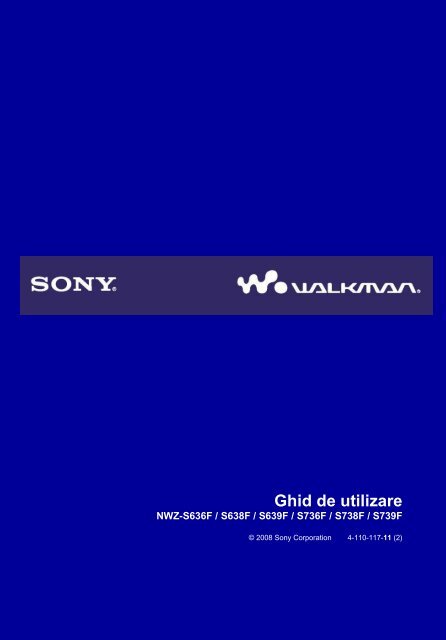Sony NWZ-S736F - NWZ-S736F Mode d'emploi Roumain
Sony NWZ-S736F - NWZ-S736F Mode d'emploi Roumain
Sony NWZ-S736F - NWZ-S736F Mode d'emploi Roumain
You also want an ePaper? Increase the reach of your titles
YUMPU automatically turns print PDFs into web optimized ePapers that Google loves.
Ghid de utilizare<br />
<strong>NWZ</strong>-S636F / S638F / S639F / <strong>S736F</strong> / S738F / S739F<br />
© 2008 <strong>Sony</strong> Corporation 4-110-117-11 (2)
2<br />
Navigarea prin ghidul de utilizare<br />
Pentru a folosi butoanele din Ghidul de utilizare<br />
Faceţi clic pe butoanele din partea din dreapta sus a acestui manual pentru a ajunge la<br />
„Cuprins‖, „Listă meniu acasă‖ sau „Index‖.<br />
Sare la cuprins<br />
Găsiţi ceea ce căutaţi dintr-o listă de subiecte din manual.<br />
Sare la lista meniului „Acasă‖<br />
Găsiţi ceea ce căutaţi dintr-o listă de opţiuni din meniul aparatului.<br />
Sare la index<br />
Găsiţi ceea ce căutaţi dintr-o listă de cuvinte cheie menţionate în manual.<br />
Sfaturi utile<br />
• Puteţi trece la pagina indicată făcând clic pe numărul unei pagini din cuprins, din lista<br />
meniului acasă sau din index.<br />
• Puteţi trece la pagina indicată făcând clic pe indicaţia referinţei unei pagini (de ex. pag.<br />
4) de pe fiecare pagină.<br />
• Pentru a căuta o referinţă după un cuvânt cheie, faceţi clic în meniul „Edit‖ (Editare),<br />
selectaţi opţiunea „Search‖ (Căutare) din Adobe Reader pentru a afişa cadrul de navigare,<br />
tastaţi cuvântul cheie în caseta de text „Search‖ (Căutare) şi faceţi clic pe „Search‖.<br />
• Odată ce aţi ajuns la altă pagină, puteţi trece la pagina anterioară sau următoare făcând clic<br />
pe butonul sau din partea inferioară a ecranului Adobe Reader.<br />
• Procedurile de operare pot diferi în funcţie de versiunea dvs. de Adobe Reader.<br />
Continuare
3<br />
Pentru a schimba formatul paginii<br />
Butoanele din partea inferioară a ecranului Adobe Reader vă permit să selectaţi modul de<br />
afişare a paginilor.<br />
Pagină unică<br />
Paginile se afişează una câte una. La<br />
defilare, afişajul trece pe pagina<br />
anterioară sau următoare.<br />
Continuu<br />
Paginile se afişează continuu.<br />
La defilare, se trece continuu în sus<br />
sau în jos pe pagina anterioară sau<br />
următoare.<br />
Faţă în faţă - continuu<br />
Se afişează două pagini una lângă<br />
alta, fiecare pereche făcând parte<br />
dintr-o serie consecutivă de pagini.<br />
La defilare, se trece continuu în sus<br />
sau în jos pe perechea anterioară sau<br />
următoare de pagini.<br />
Faţă în faţă<br />
Se afişează două pagini faţă în faţă.<br />
La defilare, afişajul trece pe perechea<br />
anterioară sau următoare de pagini.
4<br />
Cuprins<br />
Lista meniu acasă .................................... 6<br />
Accesorii furnizate ................................... 8<br />
Despre software-ul integrat .................... 9<br />
Componente şi comenzi ....................... 11<br />
Comenzi şi meniuri aparat ................... 13<br />
Utilizarea butonului şi ecranului cu 5 direcţii . 14<br />
Afişarea ecranului „Now Playing‖ (În redare)..21<br />
Utilizarea butonului „OPTION” (Opţiune)<br />
................................................................ 22<br />
Operaţiuni preliminare<br />
Pregătirea aparatului ............................ 23<br />
Încărcarea aparatului .......................... 23<br />
Pornirea şi oprirea aparatului .............. 25<br />
Recepţionarea datelor .......................... 26<br />
Transferul datelor .................................. 27<br />
Redarea muzicii<br />
Căutarea de melodii (Biblioteca de<br />
muzică)…………………………………….32<br />
Căutarea de melodii după numele<br />
melodiei………………………………….32<br />
Căutarea de melodii după album ........ 33<br />
Căutarea de melodii după artist .......... 34<br />
Căutarea de melodii după gen ............ 35<br />
Căutarea de melodii după anul lansării<br />
............................................................ 36<br />
Căutarea de melodii după director ...... 37<br />
Căutarea de melodii după iniţială ........ 38<br />
Redarea unei liste de piese ............... 39<br />
Căutarea de melodii pe baza melodiei<br />
curente ................................................. 40<br />
Redarea melodiilor în ordine aleatorie<br />
(Ordine aleatorie inteligentă) ............. 41<br />
Redarea unor melodii lansate în acelaşi an<br />
în ordine aleatorie (Ordine aleatorie<br />
timp)………………………………………41<br />
Redarea tuturor melodiilor în ordine<br />
aleatorie……………………………….…43<br />
Redarea melodiilor<br />
utilizând canalele SensMe………… 44<br />
Ce sunt „canalele SensMe ‖? .... ……..44<br />
Redarea melodiilor utilizând „canalele<br />
SensMe ‖ ......................................... …..44<br />
Analizarea melodiilor de pe aparat ……..47<br />
Ştergerea de melodii din Biblioteca de<br />
muzică ..................................................... 48<br />
Afişarea meniului de opţiuni pentru muzică<br />
.................................................................. 49<br />
Setarea muzicii<br />
Setarea modului de redare (mod de<br />
redare)………………………………….…..52<br />
Setarea intervalului de redare .............. 54<br />
Afişarea ecranului de redare curentă de<br />
fiecare dată când se schimbă melodiile<br />
(apariţie fereastră melodie nouă) ....... 55<br />
Setarea formatului de afişare a<br />
albumului…………………………………..56<br />
Setarea pentru căutare după directoare<br />
(setare buton ) ................................ 58<br />
Setarea calităţii sunetului (egalizorul) ... 59<br />
Modificarea calităţii sunetului ............... 59<br />
Personalizarea calităţii sunetului ......... 61<br />
Accentuarea vibraţiilor sunetului<br />
(VPT(Surround)) ................................... 62<br />
Ascultarea cu sunet stereo clar<br />
(Stereo clar) .......................................... 64<br />
Corectarea sunetului de pe frecvenţele<br />
înalte<br />
(DSEE (Accentuare sunet)) ................. 65<br />
Reglarea volumului<br />
(Normalizor dinamic) ........................... 67<br />
Redarea videoclipurilor<br />
Redarea unui videoclip ........................ 68<br />
Setarea orientării video ......................... 70<br />
Setarea afişajului ecranului video<br />
.............................................................. 72<br />
Setarea funcţiei de mărire ..................... 73<br />
Redarea continuă a videoclipurilor ..... 75<br />
Setarea formatului de afişare a listei de<br />
videoclipuri<br />
.............................................................. 76<br />
Redarea exclusivă a sunetului unui<br />
videoclip ................................................ 77<br />
Ştergerea videoclipurilor din Biblioteca<br />
video<br />
.............................................................. 78<br />
Afişarea meniului de opţiuni video .... 79<br />
Redarea de podcast-uri<br />
Redarea episoadelor de podcast ...... 80<br />
Ştergerea episoadelor de podcast .... 81<br />
Afişarea meniului de opţiuni podcast .... 49<br />
............................................................... 82
5<br />
Redarea imaginilor<br />
Afişarea unei imagini ............................ 84<br />
Setarea orientării imaginii .................... 86<br />
Setarea afişajului ecranului foto………88<br />
Redarea unei prezentări de diapozitive<br />
................................................................ 89<br />
Setarea modului de redare a prezentării de<br />
diapozitive……………………………..….90<br />
Setarea intervalului unei prezentări de<br />
diapozitive .............................................. 91<br />
Setarea formatului de afişare a listei de<br />
imagini .................................................. 92<br />
Ştergerea de imagini din Biblioteca de<br />
imagini ................................................... 93<br />
Afişarea meniului de opţiuni pentru imagini<br />
.……………………………………………… 94<br />
Ascultarea staţiilor radio FM<br />
Ascultarea staţiilor radio FM ................ 95<br />
1 Comutarea pe radio FM .................. 95<br />
2 Presetarea automată a staţiilor (Presetare<br />
automată) .......................................... 96<br />
3 Selectarea staţiilor............................ 97<br />
Presetarea manuală a staţiilor ............. 98<br />
Deleting preset broadcast stations ..... 99<br />
Setarea recepţiei (sensibilitatea la scanare)<br />
...........................................................100<br />
Schimbarea pe monofonic/stereo<br />
(Mono/auto) ....................................... 101<br />
Afişarea meniului de opţiuni radio FM 102<br />
Setări comune<br />
Reducerea zgomotului ambiant (anularea<br />
zgomotului)<br />
(doar <strong>NWZ</strong>-<strong>S736F</strong>/S738F/S739F) ..... 103<br />
Utilizarea cu surse audio externe<br />
(Modul intrare externă) ................... 105<br />
Folosirea ca dopuri de urechi (mod<br />
silenţios) ...........................................107<br />
Reglarea efectului funcţiei de anulare a<br />
zgomotului<br />
(Setare nivel anulare zgomot) ....... 108<br />
Limitare volum<br />
(AVLS (Limită volum)) ..................... 109<br />
Oprirea semnalului sonor ...................110<br />
Setarea unui tip de screensaver ...... 111<br />
Setarea unei durate pentru screensaver<br />
............................................................. 112<br />
Setarea temei...................................... 113<br />
Setarea fundalului .............................. 114<br />
Reglarea luminozităţii ecranului<br />
(Luminozitatea) ................................ 116<br />
Setarea orei curente<br />
(Setare dată-oră) .............................. 117<br />
Setarea formatului datei .................... 119<br />
Setarea formatului orei ...................... 120<br />
Afişarea informaţiilor despre aparat<br />
(Informaţii despre aparat) ............... 121<br />
Resetarea la setările din fabrică<br />
(Resetare toate setările) .................. 122<br />
Formatarea memoriei (Formatare) ... 123<br />
Selectarea limbii de afişare ............... 125<br />
Sfaturi utile<br />
Maximizarea duratei de viaţă a bateriei<br />
............................................................ 127<br />
Ce sunt formatul şi rata de biţi? ...... 128<br />
Ce este formatul audio? .............. …128<br />
Ce este formatul video? .............. …129<br />
Ce este formatul foto? ................ …129<br />
Stocarea datelor ................................ 130<br />
Actualizarea firmware-ului aparatului 131<br />
Depanarea<br />
Depanarea ......................................... 132<br />
Mesajele ............................................. 146<br />
Informaţii suplimentare<br />
Precauţii ............................................ 149<br />
Aviz de licenţă şi mărci înregistrate 157<br />
Specificaţii ......................................... 159<br />
Index .................................................. 164<br />
Notă<br />
• Este posibil ca unele modele să nu fie disponibile, în funcţie de ţara/regiunea în care aţi<br />
achiziţionat aparatul.
6<br />
Lista meniu acasă<br />
Puteţi afişa meniul „HOME‖ (Acasă) când apăsaţi şi menţineţi butonul „BACK/HOME‖<br />
(Înapoi/Acasă) al aparatului. Meniul „Acasă‖ este punctul de pornire al fiecărei funcţii, spre<br />
exemplu, redarea melodiilor, videoclipurilor, imaginilor, episoadelor de podcast, căutarea de<br />
melodii, utilizarea „canalelor SensMe‖, ascultarea staţiilor radio FM şi schimbarea setărilor.<br />
Sfat util<br />
• Aspectul ecranului variază în funcţie de setările de la „Setări fundal‖ ( pagina 114) şi<br />
„Setări temă‖ ( pagina 113). Ilustraţiile de pe ecran din acest manual sunt doar exemple.<br />
„SensMe Channels” (Canale<br />
SensMe) .................................. ........ 44<br />
„FM Radio” (Radio FM) ………….. 95<br />
“Intelligent Shuffle” (Redare inteligentă<br />
în ordine aleatorie)* 1<br />
„Time Machine Shuffle‖ (Ordine aleatorie timp)<br />
.................................................... ………. 41<br />
„Shuffle All‖ (Redare în ordine aleatorie) 43<br />
„Photo Library” (Bibliotecă<br />
foto)………………………………………….84<br />
„Music Library” (Biblioteca de muzică)<br />
- „All Songs‖ (Toate melodiile)…32<br />
- Album ..................................... 33<br />
- Artist ....................................... 34<br />
- Genre (Gen) ........................... 35<br />
- Release Year (Anul lansării) .. 36<br />
- Folder (Director) ..................... 37<br />
- Playlists (Liste de piese) ........ 39<br />
- Initial Search (Căutarea iniţială)…38<br />
- „Intelligent Shuffle‖ (Redare inteligentă în<br />
ordine aleatorie) ......................... 41<br />
„Video Library” (Bibliotecă<br />
video)…………………………..…….68<br />
Continuare <br />
*1<br />
apare în loc de (Redare inteligentă<br />
în ordine aleatorie) dacă aparatul accesează<br />
anumite servicii online (disponibil doar în<br />
S.U.A.). Pentru a reveni la (Redare<br />
inteligentă în ordine aleatorie), formataţi<br />
memoria aparatului ( pagina 123).
7<br />
Setări<br />
Music Settings (Setări de muzică)<br />
Play <strong>Mode</strong> (Mod de redare) …52<br />
Playback Range (Interval de redare)<br />
........................................... 54<br />
Equalizer (Egalizor) ........... 59<br />
VPT(Surround) ................. 62<br />
DSEE (Sound Enhance) (Accentuare<br />
sunet) ................................ 65<br />
Clear Stereo (Stereo clar) 64<br />
Dynamic Normalizer (Normalizor<br />
dinamic) ............................ 67<br />
Album Display Format (Format afişare<br />
album) ............................... 56<br />
New Song Pop Up (Apariţie fereastră<br />
melodie nouă) ................... 55<br />
Setare buton ............ 58<br />
Video Settings (Setări video)<br />
Zoom Settings (Setări de mărire)...73<br />
Video Orientation (Orientare video)<br />
........................................... 70<br />
Display (Afişare) ................ 72<br />
Continuous Playback (Redare continuă)<br />
........................................... 75<br />
Video List Format (Formatare listă<br />
video) ................................. 76<br />
On-Hold Display (Afişare menţinută)<br />
........................................... 77<br />
Photo Settings (Setări foto)<br />
Photo Orientation (Orientare foto)…86<br />
Display (Afişare) ................ 88<br />
Slide Show Repeat (Repetare<br />
prezentare diapozitive) ...... 90<br />
Slide Show Interval (Interval prezentare<br />
diapozitive) ........................ 91<br />
Photo List Format (Formatare listă foto)<br />
........................................... 92<br />
FM Radio Settings (Setări radio FM)<br />
Scan Sensitivity (Sensibilitate scanare)<br />
......................................... 100<br />
Mono/Auto ...................... 101<br />
Common Settings (Setări comune)<br />
Unit Information (Informaţii despre<br />
aparat) ............................ 121<br />
Unit Information (Informaţii despre<br />
aparat) ............................ 121<br />
AVLS (Volume Limit) (Limită volum)<br />
......................................... 109<br />
Beep Settings (Setări semnal sonor)<br />
......................................... 110<br />
Theme Settings (Setări temă) …113<br />
Wallpaper Settings (Setări fundal)…114<br />
Screensaver .................... 111<br />
Brightness (Luminozitate) 116<br />
Set Date-Time (Setare dată-oră)..117<br />
Date Display Format (Format afişare<br />
dată) ................................ 119<br />
Time Display Format (Format afişare<br />
oră) .................................. 120<br />
Reset all Settings (Resetare toate<br />
setările) ............................. 122<br />
Format (Formatare) .......... 123<br />
Language Settings (Setări limbă)… 125<br />
NC Settings* 1 (Setări NC) .... 105<br />
NC <strong>Mode</strong>s (Moduri NC) .... 105<br />
Set Noise Can. level (Setare nivel<br />
anulare zgomot) ............... 108<br />
„Podcast Library” (Bibliotecă<br />
Podcast) ...................................... 80<br />
„Now Playing” (În redare) .. 21<br />
*1 doar pentru <strong>NWZ</strong>-X736F/S738F/S739F
8<br />
Accesorii furnizate<br />
Verificaţi ca pachetul să conţină următoarele accesorii.<br />
□ Căşti (1)<br />
□ Cablu USB (1)<br />
□ Pernuţe pentru căşti (mărimea S, L) (1)<br />
□ Accesoriu (1) A se folosi la conectarea aparatului la<br />
încărcătorul opţional, etc.<br />
□ Cablu de intrare audio* 1<br />
□ Adaptor pentru utilizare în avion (simplu/dublu)* 1<br />
□ CD-ROM* 2 * 3 (1)<br />
— Windows Media Player 11<br />
— Media Manager pentru WALKMAN* 4<br />
— Content Transfer (Transfer de conţinut)<br />
— Ghid de utilizare (fişier PDF)<br />
□ Ghid de pornire rapidă (1)<br />
*1 doar pentru <strong>NWZ</strong>-<strong>S736F</strong>/S738F/S739F<br />
* 2 Nu încercaţi să redaţi acest CD-ROM pe un CD player audio.<br />
*3<br />
Este posibil ca software-ul integrat să fie diferit, în funcţie de ţara/regiunea în care<br />
aţi achiziţionat aparatul.<br />
* 4 Media Manager pentru WALKMAN nu însoţeşte pachetele comercializate în<br />
S.U.A. Descărcaţi-l de pe următorul sit:<br />
http://www.sonycreativesoftware.com/download/wmm_lite<br />
Instalarea corectă a pernuţelor<br />
Dacă pernuţele nu vi se potrivesc corect în urechi, este posibil să nu auziţi sunetele<br />
joase de başi.<br />
Pentru o calitate superioară a sunetului, schimbaţi mărimea<br />
pernuţelor sau reglaţi poziţia pernuţei astfel încât să vă vină<br />
confortabil pe urechi şi să se potrivească bine.<br />
La cumpărare, se instalează pernuţe de mărimea M. Dacă<br />
pernuţele nu vi se potrivesc în urechi, încercaţi altă mărime, S<br />
sau L.<br />
La schimbarea pernuţelor, instalaţi-le bine pe căşti, pentru ca<br />
pernuţa să nu se desprindă şi să vă rămână în ureche.<br />
Despre numărul de serie<br />
Numărul de serie pentru aparat este necesar pentru înregistrarea clientului. Numărul<br />
se află pe spatele aparatului.<br />
Continuare
9<br />
Despre software-ul integrat<br />
Windows Media Player 11<br />
Windows Media Player poate importa date audio de pe CD-uri şi le poate transfera<br />
pe aparat. Pentru fişiere audio WMA protejate şi fişiere video WMV protejate, folosiţi<br />
acest software.<br />
Fişiere transferabile: Muzică (MP3, WMA), Video (WMV), Foto (JPEG)<br />
Pentru detalii cu privire la utilizare, consultaţi secţiunea de Ajutor a programului sau<br />
vizitaţi următorul sit web:<br />
http://www.support.microsoft.com/<br />
Sfat util<br />
• Unele computere care au deja instalat Windows Media Player 10 pot prezenta<br />
limitări la fişierele (AAC, fişiere video, etc.) ce pot fi transferate prin tragere şi<br />
plasare.<br />
Dacă instalaţi Windows Media Player 11 de pe CD-ROM-ul furnizat, puteţi rezolva<br />
această problemă şi puteţi transfera din nou prin tragere şi plasare. Înainte de a<br />
instala Windows Media Player 11 pe computer, verificaţi dacă programul sau<br />
serviciul dvs. corespunde cu Windows Media Player 11.<br />
Media Manager pentru WALKMAN* 1<br />
Media Manager pentru WALKMAN poate transfera muzică, imagini sau videoclipuri<br />
de pe computer pe aparat şi poate importa date audio de pe CD-uri. Media Manager<br />
pentru WALKMAN se poate abona la noutăţi RSS şi poate transfera fişierele<br />
muzicale şi video descărcate de pe canalele RSS.<br />
Pentru detalii cu privire la utilizare, consultaţi secţiunea de Ajutor a programului.<br />
Fişierele audio (AAC) sau videoclipurile pot fi transferate prin tragere şi plasare<br />
folosind Windows Explorer şi Media Manager pentru WALKMAN.<br />
Fişiere transferabile: Muzică (MP3, WMA, AAC 2 , WAV), Foto (JPEG), Video (profil<br />
simplu MPEG-4, AVC (H.264/AVC) profil linie de bază, WMV* 2 * 3 ), Podcast (muzică,<br />
video)<br />
*1 Dacă aţi achiziţionat pachetul în S.U.A., descărcaţi Media Manager pentru<br />
WALKMAN de pe următorul sit web:<br />
http://www.sonycreativesoftware.com/download/wmm_lite<br />
* 2 Fişierele DRM nu sunt compatibile.<br />
* 3 Unele fişiere WMV nu pot fi redate după ce au fost transferate cu Media Manager<br />
pentru WALKMAN. Dacă le retransferaţi folosind Windows Media Player 11, este<br />
posibil să se poată reda.<br />
Notă<br />
• Nu pot fi redate fişierele video protejate, precum filmele de pe DVD sau programe<br />
înregistrate de pe televiziunea digitală.<br />
Continuare
10<br />
„Content Transfer" (Transfer de conţinut)<br />
Programul „Content Transfer" poate transfera muzică, videoclipuri şi imagini de pe<br />
computer pe aparat prin tragere şi plasare. Puteţi folosi intuitiv Windows Explorer sau<br />
iTunes® pentru a trage şi a plasa datele în Content Transfer Pentru detalii cu privire<br />
la utilizare, consultaţi secţiunea de Ajutor a programului.<br />
Fişiere transferabile: Muzică (MP3, WMA, AAC *1 , WAV), Foto (JPEG), Video (profil<br />
simplu MPEG-4, AVC (H.264/AVC) profil linie de bază, WMV* 1 * 2 ), Podcast (muzică,<br />
video)<br />
* 1 Fişierele DRM nu sunt compatibile.<br />
* 2 Unele fişiere WMV nu pot fi redate după ce au fost transferate cu Content<br />
Transfer. Dacă le retransferaţi folosind Windows Media Player 11, este posibil să se<br />
poată reda.<br />
Sfat util<br />
• Fişierele ATRAC pot fi transferate pe aparat după ce au fost transformate în format<br />
MP3. Pentru a transforma fişiere, descărcaţi programul de conversie MP3 de pe situl<br />
web de asistenţă pentru clienţi ( pagina 156).
11<br />
Componente şi comenzi<br />
1 Butonul „BACK/HOME" (Înapoi/Acasă) *1<br />
Apăsaţi pentru a merge cu un nivel mai sus în<br />
listă sau pentru a reveni la meniul anterior.<br />
Apăsaţi şi menţineţi butonul „BACK/HOME"<br />
(Înapoi/Acasă) pentru a afişa meniul „Home‖<br />
(Acasă) ( pagina 13).<br />
2 Butonul cu 5 direcţii* 2<br />
Porneşte redarea şi permite navigarea în<br />
meniurile de pe ecran ale aparatului (<br />
pagina 14).<br />
3 Mufa pentru căşti* 3<br />
La conectarea căştilor, introduceţi mufa până<br />
ce face clic. Dacă nu sunt bine conectate<br />
căştile, este posibil ca sunetul de la ele să nu<br />
se audă bine.<br />
4 Mufa WM-PORT<br />
Folosiţi această mufă pentru a conecta cablul<br />
USB furnizat sau dispozitive periferice<br />
opţionale, precum accesoriile compatibile<br />
pentru WM-PORT<br />
5 Comutatorul NOISE CANCELING<br />
(Anulare zgomot) (doar pentru <strong>NWZ</strong>-<br />
<strong>S736F</strong>/S738F/S739F)<br />
Glisând comutatorul „NOISE CANCELING‖<br />
(Anulare zgomot) în direcţia săgeţii se<br />
activează funcţia de Anulare zgomot (<br />
pagina 103).<br />
6 Afişajul<br />
Afişajul poate varia conform funcţiilor (<br />
pagina 13).<br />
Despre funcţia de anulare a zgomotului<br />
(doar <strong>NWZ</strong>-<strong>S736F</strong>/S738F/S739F)<br />
Funcţia de anulare a zgomotului este<br />
disponibilă doar când se folosesc căştile<br />
furnizate. Căştile furnizate se pot folosi doar<br />
pentru aceste modele şi nu cu alte<br />
echipamente.<br />
7 Butonul VOL +* 2 /–<br />
Reglează volumul.<br />
Continuare
12<br />
8 Comutatorul „HOLD” (Menţinere)<br />
Puteţi proteja aparatul împotriva operării<br />
din greşeală, folosind comutatorul „HOLD"<br />
(Menţinere) când îl transportaţi. Glisând<br />
comutatorul „HOLD‖ (Menţinere) în<br />
direcţia săgeţii toate butoanele devin<br />
inoperabile. Dacă glisaţi comutatorul<br />
„HOLD‖ (Menţinere) în poziţia opusă, se<br />
eliberează funcţia „HOLD‖ (Menţinere).<br />
9 Butonul „OPTION/PWR OFF"<br />
(Opţiune/Oprire) *1<br />
Afişează meniul de opţiuni ( pagina 22,<br />
49, 79, 82, 94, 102). Dacă apăsaţi şi<br />
menţineţi butonul „OPTION/PWR OFF‖<br />
(Opţiune/Oprire), ecranul se stinge, iar<br />
aparatul intră în modul standby. Dacă<br />
apăsaţi orice buton în timp ce aparatul se<br />
află în modul standby, apare ecranul „Now<br />
Playing" (În curs de redare), iar aparatul<br />
este gata de funcţionare. În plus, dacă<br />
lăsaţi aparatul în modul standby<br />
aproximativ o zi, acesta se opreşte<br />
automat. Dacă apăsaţi orice buton cu<br />
aparatul oprit, apare mai întâi ecranul de<br />
pornire, apoi ecranul „Now Playing‖ (În<br />
curs de redare).<br />
10 Butonul RESET<br />
Resetează aparatul când apăsaţi butonul<br />
„RESET‖ cu un ac mic, etc. ( pagina<br />
132).<br />
*1 Funcţiile marcate cu pe aparat se<br />
activează dacă le apăsaţi şi menţineţi<br />
apăsarea.<br />
* 2 Există puncte tactile. Folosiţi-le pentru a<br />
vă ajuta la operarea butoanelor.<br />
* 3 Forma orificiului mufei pentru căşti este<br />
diferită în funcţie de model.<br />
Notă<br />
• Aparatul consumă foarte puţină baterie<br />
chiar şi când este în modul standby. Prin<br />
urmare, aparatul se poate opri complet în<br />
scurt timp, în funcţie de bateria rămasă.
13<br />
Comenzi şi meniuri aparat<br />
Folosiţi butonul cu 5 direcţii şi butonul „BACK/HOME‖ (Înapoi/Acasă) pentru a naviga<br />
prin ecrane, reda melodii, videoclipuri, episoade de podcast şi radio FM şi pentru a<br />
vizualiza imagini sau a schimba setările aparatului.<br />
Meniul „HOME‖ (Acasă) apare când apăsaţi şi menţineţi butonul „BACK/HOME‖<br />
(Înapoi/Acasă). Diagrama de mai jos arată cum se modifică ecranul când apăsaţi<br />
diferite butoane de operare. De exemplu, ecranul aparatului se schimbă ca mai jos<br />
când selectaţi „Music Library" (Biblioteca de muzică) – „Album‖ din meniul „Home‖<br />
(Acasă).<br />
Meniul „Home‖ (Acasă)<br />
Apăsaţi<br />
butonul<br />
„BACK/<br />
HOME‖<br />
(Înapoi/<br />
Acasă).<br />
Apăsaţi butonul<br />
„BACK/HOME‖<br />
(Înapoi/Acasă).<br />
Biblioteca de muzică<br />
Apăsaţi butonul<br />
„BACK/HOME‖<br />
(Înapoi/Acasă).<br />
Apăsaţi şi menţineţi<br />
butonul „BACK/HOME‖<br />
(Înapoi/Acasă).<br />
Selectaţi (Biblioteca de muzică) şi<br />
apăsaţi butonul .<br />
Selectaţi (Biblioteca de muzică) şi<br />
apăsaţi butonul .<br />
Lista de albume<br />
Selectaţi „Album‖ şi apăsaţi butonul<br />
.<br />
Apăsaţi butonul<br />
„BACK/HOME‖<br />
(Înapoi/Acasă).<br />
Lista de melodii<br />
Selectaţi albumul dorit şi apăsaţi<br />
butonul .<br />
Apăsaţi butonul<br />
„BACK/HOME‖<br />
(Înapoi/Acasă).<br />
Apăsaţi şi menţineţi<br />
butonul „BACK/HOME‖<br />
(Înapoi/Acasă).<br />
Selectaţi melodia dorită şi<br />
apăsaţi butonul .<br />
Începe redarea.<br />
Ecranul „Now Playing‖<br />
(În curs de redare)<br />
Apăsaţi butonul<br />
„BACK/HOME‖<br />
(Înapoi/Acasă).<br />
Apăsaţi şi menţineţi<br />
butonul „BACK/HOME‖<br />
(Înapoi/Acasă).<br />
Continuare
14<br />
Utilizarea butonului şi ecranului cu 5 direcţii<br />
Butonul cu 5 direcţii efectuează diferite funcţii în ecranele<br />
de liste, de miniaturi şi în ecranul „Now Playing" (În curs<br />
de redare).<br />
* 1 Există puncte tactile. Folosiţi-le pentru a vă ajuta la<br />
operarea butoanelor.<br />
Butonul (redare/<br />
pauză/ confirmare) *1<br />
Butoanele<br />
Butoanele<br />
Utilizarea butonului cu 5 direcţii pe ecranul<br />
de liste<br />
Muzică<br />
Index<br />
Apar iniţialele melodiei şi albumului, etc., numele din secţiunea listă.<br />
Listă<br />
Spaţiu pentru informaţii<br />
Apar informaţii despre melodie, pictograme, etc. ( pagina 20).<br />
Butoane<br />
►II<br />
Descriere<br />
Confirmă elementul din listă.<br />
Apăsaţi şi menţineţi pentru a reda toate melodiile din elementul selectat.<br />
Deplasează cursorul în sus sau în jos.<br />
Apăsaţi şi menţineţi pentru a defila mai rapid în sus sau în jos.<br />
Schimbă ecranele sau, când se afişează un index, deplasează cursorul la<br />
stânga sau la dreapta pentru a afişa o listă de elemente.<br />
Afişează ecranul anterior sau următor din listă când nu se afişează indexul.<br />
Video<br />
Listă<br />
Butoane<br />
►II<br />
Descriere<br />
Confirmă elementul din listă.<br />
Deplasează cursorul în sus sau în jos.<br />
Apăsaţi şi menţineţi pentru a defila mai rapid în sus sau în jos.<br />
Afişează ecranul anterior sau următor din listă.<br />
Continuare
15<br />
Foto<br />
Listă<br />
Butoane<br />
►II<br />
Descriere<br />
Confirmă elementul din listă.<br />
Apăsaţi şi menţineţi pentru a reda o prezentare de diapozitive cu imaginile din<br />
elementul selectat.<br />
Deplasează cursorul în sus sau în jos.<br />
Apăsaţi şi menţineţi pentru a defila mai rapid în sus sau în jos.<br />
Afişează ecranul anterior sau următor din listă.<br />
Utilizarea butonului cu 5 direcţii pe ecranul de miniaturi *1<br />
Miniaturi<br />
Butoane<br />
►II<br />
Descriere<br />
Afişează lista de melodii din elementul selectat în timpul redării<br />
muzicii sau afişează elementul selectat în timpul redării de imagini.<br />
Începe redarea elementului selectat în timpul redării video.<br />
Deplasează cursorul în sus sau în jos.<br />
Apăsaţi şi menţineţi pentru a defila mai rapid în sus sau în jos.<br />
Deplasează cursorul la stânga sau la dreapta.<br />
Apăsaţi şi menţineţi pentru a deplasa cursorul mai rapid la stânga sau<br />
la dreapta şi apoi defilaţi în sus sau în jos prin ecranele de miniaturi.<br />
* 1 Miniatură se referă la imaginea redusă a unei coperte, a unei scene dintr-un videoclip sau a<br />
unei imagini. Pentru a afişa miniaturi pentru albume, vezi pagina 56; pentru fişiere video,<br />
vezi pagina 76.<br />
Continuare
16<br />
Utilizarea butonului cu 5 direcţii pe ecranul „Now Playing” (În curs de<br />
redare)<br />
Muzică<br />
Nume melodie<br />
Butoane<br />
►II<br />
Nume artist<br />
Titlu album<br />
Gen<br />
Anul lansării<br />
Starea de redare<br />
Descriere<br />
Începe redarea melodiei. Când începe redarea, pe ecran apare ► şi dacă se<br />
apasă din nou butonul ►II , apare II şi se întrerupe redarea. *1 Această<br />
opţiune de întrerupere şi reluare a redării este disponibilă doar în ecranul<br />
„Now Playing‖ (În curs de redare).<br />
Apăsaţi butonul pentru a afişa cursorul şi a defila prin elementele<br />
afişate. Când se selectează cu cursorul genul, titlul albumului sau altă<br />
caracteristică, apăsaţi butonul ►II pentru a afişa o listă de artişti pentru genul<br />
melodiei curente sau listele de melodii ale albumului curent.<br />
Când butonul este setat pe „Folder +/-" (Director) ( pagina 58)<br />
Porneşte redarea de la prima melodie a următorului director *2 , a directorului<br />
curent sau a directorului anterior. Apăsaţi butonul pentru a trece la prima<br />
melodie din directorul current sau la directorul anterior. Apăsaţi butonul<br />
pentru a trece la prima melodie din directorul următor.<br />
Deplasează redarea la începutul piesei curente, anterioare sau următoare,<br />
dacă este apăsat o dată sau repetat. Apăsaţi şi menţineţi pentru a scana<br />
rapid înainte sau înapoi o melodie în curs de redare.<br />
*1 Dacă nu se efectuează nicio operaţiune mai mult de 3 minute în timp ce redarea unei<br />
melodii este întreruptă, ecranul se stinge, iar aparatul intră în modul standby.<br />
*2 Directoarele peste care aparatul sare diferă în funcţie de lista dinainte de lista de melodii.<br />
De exemplu dacă selectaţi o melodie în următoarea ordine: „Artist‖ – listă album – listă<br />
melodii, puteţi căuta melodiile sărind peste albume.<br />
Continuare
17<br />
Canalele SensMe<br />
Canalul<br />
Nume melodie<br />
Numele artistului<br />
Titlu album<br />
Starea de redare<br />
Butoane<br />
►II<br />
Descriere<br />
Începe redarea melodiei. Când începe redarea, pe ecran apare ►<br />
şi dacă se apasă din nou butonul ►II , apare II şi se întrerupe<br />
redarea.<br />
Apăsaţi butonul pentru a defila prin lista de canale. De fiecare<br />
dată când apăsaţi butonul, canalul se schimbă, iar redarea melodiei<br />
începe de la mijlocul melodiei.<br />
Deplasează redarea la începutul piesei curente, anterioare sau<br />
următoare, dacă este apăsat o dată sau repetat. Apăsaţi şi<br />
menţineţi pentru a scana rapid înainte sau înapoi o melodie în curs<br />
de redare.<br />
Continuare
18<br />
Video<br />
Starea de redare<br />
Când schimbaţi orientarea de afişare pe orizontală, se schimbă şi orientarea şi<br />
funcţiile butonului .<br />
Butoane<br />
►II<br />
Descriere<br />
Începe redarea video. Când începe redarea, pe ecran apare ► şi<br />
dacă se apasă din nou butonul ►II , apare II şi se întrerupe<br />
redarea. *1 Puteţi reda şi întrerupe videoclipuri doar din ecranul<br />
„Now Playing‖ (În curs de redare).<br />
Apăsaţi butonul pentru a găsi începutul videoclipului următor,<br />
anteior sau curent. *2<br />
Apăsaţi butonul pentru a scana rapid înainte sau înapoi un<br />
videoclip în curs de redare.<br />
În timpul redării, viteza de derulare rapidă înainte/înapoi se schimbă<br />
pe 3 nivele, prin apăsarea repetată a butonului ((×10), (×30),<br />
(×100)). Prin apăsare şi menţinere, viteza creşte cu 1 nivel, iar prin<br />
eliberare, revine la redarea normală.<br />
În timpul întreruperii redării, scena se deplasează uşor înainte sau<br />
înapoi prin apăsarea butonului .<br />
*1 Dacă nu se efectuează nicio operaţiune mai mult de 3 minute în timp ce redarea<br />
unui videoclip este întreruptă, ecranul se stinge, iar aparatul intră în modul standby.<br />
* 2 Dacă opţiunea „Continuous Playback‖ (Redare continuă) este setată pe „On‖<br />
(Activat), puteţi găsi începutul videoclipului anterior sau viitor din videoclipul curent<br />
( pagina 75).<br />
Continuare
19<br />
Foto<br />
Starea de redare<br />
Când schimbaţi orientarea de afişare pe orizontală, se schimbă şi orientarea<br />
şi funcţiile butonului .<br />
Butoane<br />
►II<br />
Descriere<br />
Apare ► pe ecran şi începe prezentarea de diapozitive.<br />
Dacă se apasă din nou butonul ►II, apare II şi redarea<br />
se întrerupe. *1<br />
Afişează imaginea anterioară sau următoare.<br />
*1 La redarea de melodii în timp ce este întreruptă o prezentare de diapozitive, ecranul se<br />
întunecă dacă nu se realizează nicio operaţiune în perioada setată la „Screensaver<br />
Timing‖ (Temporizare screensaver) ( pagina 112). Când se întrerupe redarea<br />
melodiei şi a prezentării de diapozitive ce o însoţeşte şi nu se realizează nicio<br />
operaţiune timp de peste 3 minute, ecranul se stinge şi aparatul intră în modul standby.<br />
FM<br />
Butoane Descriere<br />
►II<br />
Redă sau întrerupe posturile radio FM * 1 FM presetate, prin<br />
apăsarea şi menţinerea frecvenţei selectate.<br />
Selectează frecvenţele. Selectează prin apăsare şi menţinere<br />
următoarea staţie ce poate fi recepţionată.<br />
Selectează presetarea.<br />
*1 Dacă nu se efectuează nicio operaţiune mai mult de 3 minute în timp ce redarea<br />
FM este întreruptă, ecranul se stinge, iar aparatul intră în modul standby.<br />
Continuare
20<br />
Despre spaţiul pentru informaţii<br />
Pictogramele din tabelul de mai jos apar în spaţiul pentru informaţii. Pictogramele<br />
variază în funcţie de starea de redare, setări sau ecrane. Pentru detalii cu privire<br />
la pictograme, vedeţi paginile de referinţă.<br />
Pictograme<br />
Descriere<br />
Pictogramele stării de redare<br />
• Redare, întrerupere, derulare rapidă înainte/înapoi, trecere<br />
la începutul melodiei următoare, curente sau anterioare<br />
• Derulare lentă sau rapidă înainte/înapoi ( pagina 69)<br />
Pictogramele pentru titlul melodiei, numele artistului, titlul<br />
videoclipului, titlul imaginii, radio FM<br />
Pictogramele modului de redare<br />
• Modul de redare este setat pe „Repeat‖ (Repetare) sau<br />
„Shuffle‖ (Redare în ordine aleatorie) ( pagina 53). „Slide<br />
Show Repeat‖ (Repetare prezentare diapozitive) este setat pe<br />
„On‖ (Activat).<br />
Pictogramele intervalului de redare<br />
• Intervalul de redare este setat pe „Selected Range‖<br />
(Interval selectat) ( pagina 54).<br />
Pictogramele setării efectului de sunet ( pagina 60) sau ale<br />
funcţiei de Anulare a zgomotului (doar pentru <strong>NWZ</strong>-<br />
<strong>S736F</strong>/S738F/S739F) ( pagina 103).<br />
Pictogramele setării video<br />
• Opţiunea „Continuous Playback‖ (Redare continuă) este<br />
setată pe „On‖ (Activat) ( pagina 75)<br />
• Opţiunea „Zoom Settings‖ (Setări mărire) este setată pe<br />
„Auto‖ sau „Full‖ (Complet) ( pagina 73)<br />
Pictograma setării radio FM<br />
• Setarea „Mono/Auto‖ este setată pe „Mono‖ ( pagina 101)<br />
Pictograma bateriei rămase ( pagina 23)<br />
Continuare
21<br />
Afişarea ecranului „Now Playing” (În curs de redare)<br />
Puteţi afişa rapid ecranul „Now Playing‖ (În curs de redare) din mai multe<br />
ecrane.<br />
Butonul<br />
„BACK/HOME‖<br />
(Înapoi/Acasă)<br />
„Now Playing‖ (În<br />
curs de redare) Butonul cu 5<br />
direcţii<br />
1 Apăsaţi şi menţineţi butonul „BACK/HOME" (Înapoi/Acasă) până ce<br />
apare meniul „HOME” (Acasă).<br />
2 Apăsaţi butonul pentru a selecta (În curs de redare), apoi<br />
apăsaţi butonul pentru a confirma.<br />
Apar informaţii detaliate despre fişierul în curs de redare.<br />
Sfaturi utile<br />
• Puteţi afişa ecranul „Now Playing‖ (În curs de redare) apăsând butonul<br />
„OPTION/PWR OFF‖ (Opţiune/Oprire) pentru a selecta „Now Playing‖ (În<br />
curs de redare).<br />
• La redarea de videoclipuri sau imagini sau la ascultarea posturilor radio FM<br />
puteţi selecta „Go to the song playback screen‖ (Mergi la ecranul de redare<br />
melodie) din meniul de opţiuni pentru a afişa ecranul de redare a melodiei.
22<br />
Utilizarea butonului „OPTION” (Opţiune)<br />
Puteţi schimba diverse setări ale fiecărei funcţii prin apăsarea butonului<br />
„OPTION/PWR OFF‖ (Opţiune/Oprire). Butonul „OPTION/PWR OFF‖<br />
(Opţiune/Oprire) este util pentru că puteţi afişa imediat ecranul de setare, fără<br />
a selecta elementele de setare din meniul (Configurare) din meniul<br />
„Home‖ (Acasă).<br />
Butonul „OPTION/PWR OFF‖<br />
(Opţiune/Oprire)<br />
Butonul cu 5 direcţii<br />
1 Apăsaţi butonul „OPTION/PWR OFF" (Opţiune/Oprire).<br />
Va apărea Meniul de opţiuni.<br />
2 Apăsaţi butonul pentru a selecta un element, apoi apăsaţi<br />
butonul pentru a confirma.<br />
Apare ecranul setării selectate sau se efectuează comanda selectată.<br />
Elementele din meniul de opţiuni diferă, în funcţie de ecranul în care<br />
apăsaţi butonul „OPTION/PWR OFF‖ (Opţiune/Oprire). Pentru mai multe<br />
detalii, consultaţi paginile următoare.<br />
• „Afişarea meniului de opţiuni pentru muzică‖ ( pagina 49)<br />
• „Afişarea meniului de opţiuni video‖ ( pagina 79)<br />
• „Afişarea meniului de opţiuni podcast‖ ( pagina 82)<br />
• „Afişarea meniului de opţiuni pentru imagini‖ ( pagina 94)<br />
• „Afişarea meniului de opţiuni radio FM‖ ( pagina 102)
23 Operaţiuni preliminare<br />
Pregătirea aparatului<br />
Bateria aparatului se încarcă în timp ce aparatul este conectat la un computer<br />
în stare de funcţiune.<br />
Când conectaţi aparatul la computer, folosiţi cablul<br />
USB furnizat. Când introduceţi conectorul cablului<br />
USB în aparat, semnul trebuie să fie în sus.<br />
Când pe ecran indicaţia bateriei rămase apare ca<br />
, s-a realizat încărcarea (durata de încărcare<br />
este de aproximativ 3 ore).<br />
Când folosiţi aparatul pentru prima dată sau dacă nu aţi folosit aparatul o<br />
perioadă îndelungată, reîncărcaţi-l complet până ce pe ecran apare .<br />
Încărcarea aparatului<br />
Pictograma bateriei de pe ecran se schimbă după cum puteţi observa mai jos.<br />
Vezi pagina 162 pentru detalii cu privire la durata bateriei.<br />
Pe măsură ce scade tensiunea din baterie, scade şi bara pictogramei. Dacă<br />
apar mesajul „LOW BATTERY. Please Charge‖ (Baterie redusă. Încărcaţi<br />
bateria), nu puteţi opera aparatul. În acest caz, încărcaţi bateria prin<br />
conectare la computer.<br />
Continuare
24 Operaţiuni preliminare<br />
Note<br />
• Încărcaţi bateria la o temperatură ambiantă cuprinsă între 5 ºC şi 35 ºC<br />
(41°F - 95°F).<br />
• Bateria poate fi încărcată de aproximativ 500 de ori înainte de a se epuiza.<br />
Acest număr poate diferi, în funcţie de condiţiile în care folosiţi aparatul.<br />
• Indicatorul bateriei de pe ecran este estimativ. De exemplu, o secţiune<br />
neagră a indicatorului nu va arăta întotdeauna exact un sfert de baterie<br />
încărcată.<br />
• Pe ecran apare mesajul „Do not disconnect‖ (Nu deconectaţi) în timp ce<br />
aparatul accesează computerul. Nu deconectaţi cablul USB furnizat în timp<br />
ce apare mesajul „Do not disconnect‖ (Nu deconectaţi), deoarece se pot<br />
distruge datele transferate.<br />
• Butoanele de comandă de pe aparat sunt dezactivate atunci când acesta<br />
este conectat la computer.<br />
• Unele dispozitive USB conectate la computer pot interfera cu funcţionarea<br />
corespunzătoare a aparatului.<br />
• Nu garantăm reîncărcarea bateriei folosind computere asamblate personal<br />
sau computere modificate.<br />
• În cazul în care computerul intră într-un mod de economie de energie<br />
(adormire sau hibernare), când aparatul este conectat prin cablul USB,<br />
bateria aparatului nu se încarcă. Aparatul va continua însă să consume<br />
putere de la baterie, descărcând-o.<br />
• Nu lăsaţi aparatul conectat mult timp la un laptop neconectat la priză,<br />
deoarece aparatul poate descărca bateria computerului.<br />
• În timp ce aparatul este conectat la un computer, nu porniţi, reporniţi,<br />
scoateţi din modul de adormire şi nu închideţi computerul. Aceste<br />
operaţiuni pot duce la deteriorarea aparatului. Deconectaţi aparatul de la<br />
computer înainte de a efectua aceste operaţiuni.<br />
• Dacă nu intenţionaţi să folosiţi aparatul timp de peste o jumătate de an,<br />
încărcaţi bateria la cel puţin 6-12 luni pentru întreţinere.<br />
Continuare
25 Operaţiuni preliminare<br />
Pornirea şi oprirea aparatului<br />
Butonul „OPTION/PWR OFF‖<br />
(Opţiune / Oprire)<br />
Pentru a porni aparatul<br />
Apăsaţi orice buton pentru a porni aparatul.<br />
Pentru a opri aparatul<br />
Dacă apăsaţi şi menţineţi butonul „OPTION/PWR OFF‖ (Opţiune/Oprire) (<br />
pagina 12) , ecranul se stinge pentru a economisi bateria, iar aparatul intră în<br />
modul standby. Dacă apăsaţi orice buton în timp ce aparatul se află în modul<br />
standby, apare ecranul „Now Playing" (În curs de redare), iar aparatul este<br />
gata de funcţionare.<br />
În plus, dacă lăsaţi aparatul în modul standby aproximativ o zi, acesta se<br />
opreşte automat. Dacă apăsaţi orice buton cu aparatul oprit, apare mai întâi<br />
ecranul de pornire, apoi ecranul „Now Playing‖ (În curs de redare).
26 Operaţiuni preliminare<br />
Recepţionarea datelor<br />
Pentru a asculta/vizualiza muzica, imaginile, videoclipurile şi fişierele podcast<br />
pe aparat, trebuie să pregătiţi datele pe computer. Pentru a importa datele în<br />
computer, folosiţi programele corespunzătoare.<br />
Pentru detalii cu privire la formatele de fişiere compatibile, vezi „Format fişier<br />
compatibil‖ ( pagina 159).
27 Operaţiuni preliminare<br />
Transferul datelor<br />
Puteţi transfera direct datele prin tragere şi plasare folosind Windows Explorer<br />
pe computer.<br />
Ierarhia datelor ce pot fi redate are anumite reguli. Pentru a transfera corect<br />
datele, urmaţi instrucţiunile de mai jos.<br />
Pentru detalii cu privire la programele integrate ce pot transfera date, vezi<br />
pagina 9.<br />
Sfaturi utile<br />
• Unele computere care au deja instalat Windows Media Player 10 pot prezenta<br />
limitări la fişierele (AAC, fişiere video, etc.) ce pot fi transferate prin tragere şi<br />
plasare. Dacă instalaţi Windows Media Player 11 (pentru detalii vezi „Instalarea<br />
ghidului de utilizare şi a programului" de la „Ghid de pornire rapidă") de pe CD-<br />
ROM-ul furnizat, puteţi rezolva această problemă şi puteţi transfera din nou prin<br />
tragere şi plasare. Înainte de a instala Windows Media Player 11 pe computer,<br />
verificaţi dacă programul sau serviciul dvs. corespunde cu Windows Media Player<br />
11.<br />
• Este posibil ca ierarhia datelor să difere, în funcţie de mediul computerului dvs.<br />
• Unele fişiere WMV pot fi redate doar dacă sunt transferate cu Windows Media<br />
Player 11.<br />
Note<br />
• Nu deconectaţi cablul USB în timp ce apare mesajul „Do not disconnect‖ (Nu<br />
deconectaţi), deoarece se pot distruge datele transferate.<br />
• Nu puteţi schimba numele directoarelor şi nu puteţi şterge directoarele<br />
„MUSIC‖ (Muzică), „MP_ROOT‖, „VIDEO‖, „PICTURES‖ (Imagini), „PICTURE‖<br />
(Imagine) şi „PODCASTS‖ (Podcast-uri).<br />
• Nu schimbaţi direct numele directorului sau fişierului în directorul „MP_ROOT‖ sau<br />
„MPE_ROOT‖. Altfel, acestea nu vor fi afişate pe aparat.<br />
1 Conectaţi aparatul la computer folosind cablul USB furnizat.<br />
Introduceţi conectorul cablului USB în aparat cu semnul în sus.<br />
2 Selectaţi aparatul in Windows Explorer, apoi trageţi şi plasaţi fişierele.<br />
Aparatul apare în Windows Explorer ca [WALKMAN].<br />
Continuare
28 Operaţiuni preliminare<br />
Pentru melodii<br />
(În Windows Explorer)<br />
Trageţi şi plasaţi fişierele sau directoarele în directorul<br />
„MUSIC‖ (Muzică).<br />
Fişierele şi directoarele nu vor fi recunoscute peste nivelul 8.<br />
(Pe aparat)<br />
Directoarele se afişează mai întâi în ordinea numelui<br />
directorului; apoi fişierele se afişează în ordinea numelui<br />
fişierului. În acest caz nu se disting majusculele şi<br />
minusculele.<br />
Continuare
29 Operaţiuni preliminare<br />
Pentru videoclipuri<br />
(În Windows Explorer)<br />
Trageţi şi plasaţi fişierele sau directoarele în directorul „VIDEO‖.<br />
La primul nivel, directorul „VIDEO‖ va recunoaşte un fişier sau<br />
un director. Se vor recunoaşte şi fişierele de pe al doilea nivel.<br />
Directoarele peste nivelul 1 şi fişierele peste nivelul 2 nu vor fi<br />
însă recunoscute.<br />
(Pe aparat)<br />
Fişierele video sunt afişate în ordinea în care sunt<br />
transferate prin tragere şi plasare. (Cele mai recente date se<br />
află cel mai sus.)<br />
Sfat util<br />
• Puteţi seta fişiere JPEG ca miniaturi pentru fişiere video,<br />
plasând fişierele JPEG în directoarele video corespunzătoare. Când afişaţi<br />
lista de videoclipuri, puteţi vedea miniaturile (imagini mici ce se afişează<br />
înmeniu) pentru fişierele video de pe aparat.<br />
Pentru a afişa o miniatură pentru un fişier video, creaţi un fişier JPEG<br />
(orizontal 160 x vertical 120 pixeli, cu extensia: .jpg) şi denumiţi-l la fel ca pe<br />
fişierul video dorit, apoi puneţi-l în directorul cu fişierul video.<br />
Continuare
30 Operaţiuni preliminare<br />
Pentru imagini<br />
(În Windows Explorer)<br />
Trageţi şi plasaţi fişierele sau directoarele în directorul<br />
„PICTURE" (Imagine).<br />
La primul nivel, directorul „PICTURE‖ (Imagine) va<br />
recunoaşte un fişier sau un director. Directorul „PICTURE‖<br />
(Imagine) va recunoaşte doar fişierele de pe al doilea nivel.<br />
Peste al doilea nivel nu se vor mai recunoaşte fişiere sau<br />
directoare.<br />
(Pe aparat)<br />
Directoarele din directorul „PICTURE‖ (Imagine) se<br />
afişează în ordine alfabetică. Fişierele de la primul nivel<br />
din directorul „PICTURE‖ (Imagine) sunt stocate în<br />
directorul (Imagine).<br />
*1 Ierarhia datelor pentru<br />
„PICTURES‖ (Imagini)<br />
este la fel ca pentru<br />
directorul „PICTURE‖<br />
(Imagine).<br />
Continuare
31 Operaţiuni preliminare<br />
Pentru podcast-uri<br />
(În Windows Explorer)<br />
Trageţi şi plasaţi directoarele de canale în directorul<br />
„PODCASTS‖ şi episoadele în directoarele de canale.<br />
La primul nivel, directorul „PODCASTS‖ va recunoaşte doar<br />
directoare. Nu se vor recunoaşte episoadele de pe primul<br />
nivel.<br />
La cel de-al doilea nivel, se vor recunoaşte doar fişierele şi nu<br />
se vor recunoaşte directoare. Peste nivelul al doilea nu se vor mai recunoaşte<br />
fişiere sau directoare.<br />
(Pe aparat)<br />
Directoarele din directorul „PODCASTS‖ se afişează în<br />
ordine alfabetică. Fişierele din directoarele de canale se<br />
afişează în ordine alfabetică.
32 Redarea muzicii<br />
Căutarea de melodii (Biblioteca de muzică)<br />
Puteţi căuta melodii după titlul melodiei, album, artist, gen, etc.<br />
Biblioteca de<br />
muzică<br />
Butonul<br />
„BACK/HOME‖<br />
(Înapoi/acasă)<br />
Butonul cu 5<br />
direcţii<br />
Căutarea melodiilor după numele melodiei<br />
1 Apăsaţi şi menţineţi butonul „BACK/HOME" (Înapoi/Acasă)<br />
până ce apare meniul „HOME” (Acasă).<br />
2 Apăsaţi butonul pentru a selecta (Biblioteca de<br />
muzică), apoi apăsaţi butonul pentru a confirma.<br />
Apare ecranul „Music Library‖ (Bibliotecă de muzică).<br />
3 Apăsaţi butonul pentru a selecta „All Songs” (Toate<br />
melodiile), apoi apăsaţi butonul pentru a confirma.<br />
Apare lista de melodii.<br />
4 Apăsaţi butonul pentru a selecta o melodie, apoi apăsaţi<br />
butonul pentru a confirma.<br />
Se redă melodia selectată, iar redarea melodiilor continuă în ordine.<br />
Continuare
33 Redarea muzicii<br />
Căutarea melodiilor după album<br />
1 Apăsaţi şi menţineţi butonul „BACK/HOME" (Înapoi/Acasă) până ce<br />
apare meniul „HOME” (Acasă).<br />
2 Apăsaţi butonul pentru a selecta (Biblioteca de muzică),<br />
apoi apăsaţi butonul pentru a confirma.<br />
Apare ecranul „Music Library‖ (Bibliotecă de muzică).<br />
3 Apăsaţi butonul pentru a selecta „Album”, apoi apăsaţi<br />
butonul pentru a confirma.<br />
Apare lista de albume.<br />
4 Apăsaţi butonul pentru a selecta un album, apoi apăsaţi<br />
butonul pentru a confirma.<br />
Apare lista de melodii pentru albumul selectat.<br />
5 Apăsaţi butonul pentru a selecta o melodie, apoi apăsaţi<br />
butonul pentru a confirma.<br />
Se redă melodia selectată, iar redarea melodiilor continuă în ordine.<br />
Sfaturi utile<br />
• Puteţi reda toate melodiile dintr-un element din listă selectând elementul din<br />
listă şi apăsând şi menţinând butonul la pasul 4.<br />
• Puteţi schimba formatul de afişare al listei de albume ( pagina 56).<br />
• Puteţi selecta intervalul de redare a melodiilor ( pagina 54).<br />
Continuare
34 Redarea muzicii<br />
Căutarea melodiilor după artist<br />
1 Apăsaţi şi menţineţi butonul „BACK/HOME" (Înapoi/Acasă) până ce<br />
apare meniul „HOME” (Acasă).<br />
2 Apăsaţi butonul pentru a selecta (Biblioteca de muzică),<br />
apoi apăsaţi butonul pentru a confirma.<br />
Apare ecranul „Music Library‖ (Bibliotecă de muzică).<br />
3 Apăsaţi butonul pentru a selecta „Artist”, apoi apăsaţi<br />
butonul pentru a confirma.<br />
Va apărea lista de artişti.<br />
4 Apăsaţi butonul pentru a selecta un artist, apoi apăsaţi<br />
butonul pentru a confirma.<br />
Apare lista de albume pentru artistul selectat.<br />
5 Apăsaţi butonul pentru a selecta un album, apoi apăsaţi<br />
butonul pentru a confirma.<br />
Apare lista de melodii pentru albumul selectat.<br />
6 Apăsaţi butonul pentru a selecta o melodie, apoi apăsaţi<br />
butonul pentru a confirma.<br />
Se redă melodia selectată, iar redarea melodiilor continuă în ordine.<br />
Sfaturi utile<br />
• Puteţi reda toate melodiile dintr-un element din listă selectând elementul din<br />
listă şi apăsând şi menţinând butonul la paşii 4-5.<br />
• Puteţi schimba formatul de afişare al listei de albume ( pagina 56).<br />
• Puteţi selecta intervalul de redare a melodiilor ( pagina 54).<br />
Continuare
35 Redarea muzicii<br />
Căutarea melodiilor după gen<br />
1 Apăsaţi şi menţineţi butonul „BACK/HOME" (Înapoi/Acasă) până ce<br />
apare meniul „HOME” (Acasă).<br />
2 Apăsaţi butonul pentru a selecta (Biblioteca de muzică),<br />
apoi apăsaţi butonul pentru a confirma.<br />
Apare ecranul „Music Library‖ (Bibliotecă de muzică).<br />
3 Apăsaţi butonul pentru a selecta „Genre” (Gen), apoi apăsaţi<br />
butonul pentru a confirma.<br />
Va apărea lista de genuri.<br />
4 Apăsaţi butonul pentru a selecta un gen, apoi apăsaţi<br />
butonul pentru a confirma.<br />
Apare lista de artişti pentru genul selectat.<br />
5 Apăsaţi butonul pentru a selecta un artist, apoi apăsaţi<br />
butonul pentru a confirma.<br />
Apare lista de albume pentru artistul selectat.<br />
6 Apăsaţi butonul pentru a selecta un album, apoi apăsaţi<br />
butonul pentru a confirma.<br />
Apare lista de melodii pentru albumul selectat.<br />
7 Apăsaţi butonul pentru a selecta o melodie, apoi apăsaţi<br />
butonul pentru a confirma.<br />
Se redă melodia selectată, iar redarea melodiilor continuă în ordine.<br />
Sfaturi utile<br />
• Puteţi reda toate melodiile dintr-un element din listă selectând elementul din<br />
listă şi apăsând şi menţinând butonul la paşii 4-6.<br />
• Puteţi schimba formatul de afişare al listei de albume ( pagina 56).<br />
• Puteţi selecta intervalul de redare a melodiilor ( pagina 54).<br />
Continuare
36 Redarea muzicii<br />
Căutarea melodiilor după anul lansării<br />
1 Apăsaţi şi menţineţi butonul „BACK/HOME" (Înapoi/Acasă) până ce<br />
apare meniul „HOME” (Acasă).<br />
2 Apăsaţi butonul pentru a selecta (Biblioteca de muzică),<br />
apoi apăsaţi butonul pentru a confirma.<br />
Apare ecranul „Music Library‖ (Bibliotecă de muzică).<br />
3 Apăsaţi butonul pentru a selecta „Release Year” (Anul<br />
lansării), apoi apăsaţi butonul pentru a confirma.<br />
Apare lista anilor de lansare.<br />
4 Apăsaţi butonul pentru a selecta un an, apoi apăsaţi butonul<br />
pentru a confirma.<br />
Apare lista de artişti pentru anul selectat.<br />
5 Apăsaţi butonul pentru a selecta un artist, apoi apăsaţi<br />
butonul pentru a confirma.<br />
Apare lista de melodii pentru artist, selectate din anul lansării.<br />
6 Apăsaţi butonul pentru a selecta o melodie, apoi apăsaţi<br />
butonul pentru a confirma.<br />
Se redă melodia selectată, iar redarea melodiilor continuă în ordine.<br />
Sfaturi utile<br />
• Puteţi reda toate melodiile dintr-un element din listă selectând elementul din<br />
listă şi apăsând şi menţinând butonul la paşii 4-5.<br />
• Puteţi selecta intervalul de redare a melodiilor ( pagina 54).<br />
Continuare
37 Redarea muzicii<br />
Căutarea melodiilor după director<br />
Când transferaţi date în directorul „MUSIC‖(Muzică) prin tragere şi plasare în<br />
Windows Explorer, se va afişa şi se poate reda până la nivelul 8 din directorul<br />
„MUSIC‖ (Muzică). Chiar dacă folosiţi alt program pentru transferul melodiilor,<br />
puteţi căuta melodiile după director.<br />
1 Apăsaţi şi menţineţi butonul „BACK/HOME" (Înapoi/Acasă) până ce<br />
apare meniul „HOME” (Acasă).<br />
2 Apăsaţi butonul pentru a selecta (Biblioteca de muzică),<br />
apoi apăsaţi butonul pentru a confirma.<br />
Apare ecranul „Music Library‖ (Bibliotecă de muzică).<br />
3 Apăsaţi butonul pentru a selecta „Folder” (Director), apoi<br />
apăsaţi butonul pentru a confirma.<br />
Va apărea lista de directoare sau melodia.<br />
4 Apăsaţi butonul pentru a selecta un director sau o melodie,<br />
apoi apăsaţi butonul pentru a confirma.<br />
Când selectaţi un director, apare melodia sau lista de directoare. Când<br />
selectaţi o melodie, apare ecranul de redare, apoi începe redarea<br />
melodiei. Repetaţi pasul 4 dacă este necesar până apare melodia dorită.<br />
Se redă melodia selectată, iar redarea melodiilor continuă în ordine.<br />
Sfat util<br />
• Puteţi selecta intervalul de redare a melodiilor ( pagina 54).<br />
Note<br />
• Se pot recunoaşte până la 8 nivele de directoare.<br />
• Puteţi reda toate melodiile dintr-un director chiar dacă selectaţi un director<br />
din listă şi apăsaţi şi menţineţi butonul la pasul 4.<br />
Continuare
38 Redarea muzicii<br />
Căutarea melodiilor după iniţială<br />
Puteţi căuta melodii după iniţiala artistului, albumului sau melodiei.<br />
1 Apăsaţi şi menţineţi butonul „BACK/HOME" (Înapoi/Acasă) până ce<br />
apare meniul „HOME” (Acasă).<br />
2 Apăsaţi butonul pentru a selecta (Biblioteca de muzică),<br />
apoi apăsaţi butonul pentru a confirma.<br />
Apare ecranul „Music Library‖ (Bibliotecă de muzică).<br />
3 Apăsaţi butonul pentru a selecta „Album‖, apoi apăsaţi butonul<br />
pentru a confirma.<br />
Va apărea lista categoriilor pe care le puteţi căuta.<br />
4 Apăsaţi butonul pentru a selecta o categorie, apoi apăsaţi<br />
butonul pentru a confirma.<br />
Apare un ecran ce vă permite să selectaţi un caracter.<br />
5 Apăsaţi butonul pentru a selecta o iniţială, apoi apăsaţi<br />
butonul pentru a confirma.<br />
Când se încheie căutarea, se afişează rezultatele.<br />
Când selectaţi „Artist‖ sau „Album‖, puteţi restrânge rezultatele căutării şi<br />
selecta un anumit cântec.<br />
Când se selectează „Artist‖ sau „Album‖ şi apăsaţi şi menţineţi butonul<br />
, se redau toate melodiile de pe element.<br />
Continuare
39 Redarea muzicii<br />
Redarea unei liste de piese<br />
Puteţi reda liste de melodii. De asemenea puteţi crea liste de piese folosind<br />
programul Windows Media Player 11 integrat sau alt program de transfer.<br />
Este posibil însă ca unele liste de piese să nu poată fi recunoscute de aparat,<br />
în funcţie de program. Pentru detalii cu privire la utilizare, consultaţi secţiunea<br />
de Ajutor sau producătorul programului.<br />
1 Apăsaţi şi menţineţi butonul „BACK/HOME" (Înapoi/Acasă) până ce<br />
apare meniul „HOME” (Acasă).<br />
2 Apăsaţi butonul pentru a selecta (Biblioteca de muzică),<br />
apoi apăsaţi butonul pentru a confirma.<br />
Apare ecranul „Music Library‖ (Bibliotecă de muzică).<br />
3 Apăsaţi butonul pentru a selecta „Playlists" (Liste de piese),<br />
apoi apăsaţi butonul pentru a confirma.<br />
Va apărea lista listelor de piese.<br />
4 Apăsaţi butonul pentru a selecta o listă de piese, apoi<br />
apăsaţi butonul pentru a confirma.<br />
Apare lista de melodii.<br />
5 Apăsaţi butonul pentru a selecta o melodie, apoi apăsaţi<br />
butonul pentru a confirma.<br />
Se redă melodia selectată, iar redarea melodiilor continuă în ordine.<br />
Sfat util<br />
Puteţi reda toate melodiile dintr-o listă de piese selectând lista de piese din<br />
lista listelor de piese şi apăsând şi menţinând butonul la pasul 4.
40 Redarea muzicii<br />
Căutarea de melodii pe baza melodiei curente<br />
Puteţi căuta alte melodii, albume şi artişti după informaţiile melodiei curente.<br />
Pentru a folosi această funcţie, opţiunea „ Button Setting‖ (Setare buton<br />
) trebuie setată pe „Direct Search‖ (Căutare directă) ( pagina 58).<br />
„Now Playing‖<br />
(În curs de<br />
redare)<br />
Butonul<br />
„BACK/HOME‖<br />
(Înapoi/Acasă)<br />
Butonul cu 5<br />
direcţii<br />
1 Apăsaţi şi menţineţi butonul „BACK/HOME" (Înapoi/Acasă) până ce apare<br />
meniul „HOME” (Acasă).<br />
2 Apăsaţi butonul pentru a selecta (În curs de redare), apoi<br />
apăsaţi butonul pentru a confirma.<br />
Apare ecranul „Now Playing‖ (În curs de redare) al melodiei curente.<br />
3 Apăsaţi butonul pentru a afişa un cursor şi a selecta un element în care<br />
doriţi să căutaţi melodii, apoi apăsaţi butonul pentru a confirma.<br />
Apar următoarele liste, în funcţie de elementul selectat.<br />
• „Artist‖: Lista albumelor artistului curent.<br />
• „Album‖: Lista de melodii de pe albumul curent.<br />
• „Genre‖ (Genul): O listă de artişti din acelaşi gen ca artistul curent.<br />
• „Release Year‖ (Anul lansării): O listă de artişti din acelaşi an al lansării<br />
ca melodia curentă.<br />
Note<br />
• Această funcţie nu este compatibilă cu episoadele de podcast.<br />
• Această funcţie nu este disponibilă când ascultaţi „Canale SensMe‖.
41 Redarea muzicii<br />
Redarea melodiilor în ordine aleatorie (Redare<br />
inteligentă)<br />
Aparatul oferă 2 moduri aleatorii diferite (redare în ordine aleatorie).<br />
Redare<br />
inteligentă în<br />
ordine aleatorie<br />
Butonul<br />
„BACK/HOME‖<br />
(Înapoi/Acasă)<br />
Butonul cu 5<br />
direcţii<br />
Notă<br />
• apare în loc de (Redare inteligentă în ordine aleatorie) dacă aparatul<br />
accesează anumite servicii online (disponibil doar în S.U.A.). Pentru a<br />
reveni la (Redare inteligentă în ordine aleatorie), formataţi memoria<br />
aparatului ( pagina 123).<br />
Redarea unor melodii lansate în acelaşi an în ordine aleatorie (Ordine<br />
aleatorie timp)<br />
Aparatul selectează aleatoriu un an al lansării şi redă toate piesele transferate<br />
din acel an, în ordine aleatorie.<br />
1 Apăsaţi şi menţineţi butonul „BACK/HOME" (Înapoi/Acasă) până ce apare<br />
meniul „HOME” (Acasă).<br />
2 Apăsaţi butonul pentru a selecta (Redare inteligentă în ordine<br />
aleatorie), apoi apăsaţi butonul pentru a confirma.<br />
Apare ecranul folosit pentru selectarea unui mod de redare în ordine<br />
aleatorie.<br />
3 Apăsaţi butonul pentru a selecta „Time Machine Shuffle” (Redare<br />
aleatorie timp), apoi apăsaţi butonul pentru a confirma.<br />
Se selectează aleatoriu un an de lansare şi începe redarea melodiilor din acel<br />
an, în ordine aleatorie.<br />
Continuare
42 Redarea muzicii<br />
Sfaturi utile<br />
• Puteţi selecta opţiunea „Intelligent Shuffle‖ (Redarea aleatorie inteligentă) şi<br />
din „Music Library‖ (Biblioteca de muzică).<br />
• Când începeţi redarea aleatorie inteligentă, modul de redare trece pe<br />
„Shuffle‖ (Redare în ordine aleatorie) sau „Shuffle&Repeat‖ (Aleatorie şi<br />
repetată) ( pagina 53). Chiar dacă anulaţi redarea aleatorie inteligentă,<br />
rămâne setarea „Shuffle‖ (Redare în ordine aleatorie) sau „Shuffle&Repeat‖<br />
(Aleatorie şi repetată) pentru modul de redare.<br />
• La începerea redării „Time Machine Shuffle‖ (Redare aleatorie timp),<br />
intervalul de redare este setat pe „Selected Range‖ (Interval selecţie) (<br />
pagina 54). Chiar dacă anulaţi „Time Machine Shuffle‖ (Redare aleatorie<br />
timp), se păstrează setarea pentru „Selected Range‖ (Interval selecţie).<br />
• Redarea aleatorie inteligentă este anulată automat de una din următoarele<br />
operaţii:<br />
— Începerea redării unei melodii selectând-o din „Music Library"<br />
(Biblioteca de muzică), etc.<br />
— Schimbarea modului de redare.<br />
— Schimbarea intervalului de redare.<br />
Note<br />
• Când se afişează animaţia ce apare când aparatul selectează un an al<br />
lansării, nu pot fi operate comenzile aparatului.<br />
• Melodiile fără date în legătură cu anul lansării nu sunt selectate în redarea<br />
„Time Machine Shuffle‖ (Redare aleatorie timp) şi nu sunt redate.<br />
• Începe redarea aleatorie a toate melodiilor dacă niciuneia din melodiile de<br />
pe aparat nu îi este alocat un an al lansării.<br />
• Dacă toate melodiile de pe aparat cărora li s-a alocat un an al lansării au<br />
acelaşi an al lansării sau dacă unele dintre melodii au acelaşi an al lansării,<br />
iar restul nu au niciun an alocat, nu se afişează animaţia ce apare când se<br />
selectează anul lansării şi începe redarea.<br />
Continuare
43 Redarea muzicii<br />
Redarea tuturor melodiilor în ordine aleatorie<br />
Se redau în ordine aleatorie toate melodiile de pe aparat.<br />
1 Apăsaţi şi menţineţi butonul „BACK/HOME" (Înapoi/Acasă) până ce<br />
apare meniul „HOME” (Acasă).<br />
2 Apăsaţi butonul pentru a selecta (Redare aleatorie<br />
inteligentă), apoi apăsaţi butonul pentru a confirma.<br />
Apare ecranul folosit pentru selectarea unui mod de redare aleatorie.<br />
3 Apăsaţi butonul pentru a selecta „Shuffle All” (Redare<br />
aleatorie toate melodiile), apoi apăsaţi butonul pentru a confirma.<br />
Se redau în ordine aleatorie toate melodiile şi începe redarea.<br />
Sfaturi utile<br />
• Puteţi selecta opţiunea „Intelligent Shuffle‖ (Redarea aleatorie inteligentă) şi<br />
din „Music Library‖ (Biblioteca de muzică).<br />
• La începerea redării „Intelligent Shuffle‖ (Redare aleatorie inteligentă),<br />
modul de redare se schimbă pe „Shuffle‖ (Redare în ordine aleatorie) sau<br />
„Shuffle&Repeat‖ (Aleatorie repetată) ( pagina 53). Chiar dacă anulaţi<br />
„Intelligent Shuffle‖ (Redare aleatorie inteligentă), se păstrează setarea<br />
„Shuffle‖ (Redare în ordine aleatorie) sau „Shuffle&Repeat‖ (Aleatorie<br />
repetată) pentru modul de redare.<br />
• Redarea aleatorie inteligentă este anulată automat de una din următoarele<br />
operaţii:<br />
— Începerea redării unei melodii selectând-o din „Music Library"<br />
(Biblioteca de muzică), etc.<br />
— Schimbarea modului de redare.<br />
— Schimbarea intervalului de redare.
44 Redarea muzicii<br />
Redarea melodiilor utilizând „canalele<br />
SensMe”<br />
Ce sunt canalele „SensMe TM ”?<br />
„Canalele SensMe TM ‖ reprezintă o funcţie ce selectează automat melodii în funcţie de tema<br />
canalelor şi le redă. Puteţi reda melodii în funcţie de dispoziţia dvs., de activitate, de<br />
momentul zilei, etc.<br />
Înainte de redarea melodiilor folosind funcţia „Canale SensMe TM ‖, şablonul de sunet al<br />
melodiilor trebuie analizat cu ajutorul „12 TONE ANALYSIS‖ (Analiză 12 tonuri), o opţiune<br />
dezvoltată de <strong>Sony</strong>. „12 TONE ANALYSIS‖ se încarcă prin programe precum Content<br />
Transfer sau Media Manager pentru WALKMAN. Pentru detalii cu privire la analiza<br />
programului, consultaţi secţiunea de Ajutor a fiecărui program. Puteţi analiza melodiile şi<br />
folosind aparatul ( pagina 47).<br />
Redarea melodiilor utilizând „canalele SensMe”<br />
Puteţi reda melodii în funcţie de dispoziţia dvs., de activitate, de momentul<br />
zilei, etc., selectând canalele.<br />
Canalele SensMe TM<br />
Butonul<br />
„BACK/HOME‖<br />
(Înapoi/Acasă)<br />
Butonul cu 5<br />
direcţii<br />
1 Apăsaţi şi menţineţi butonul „BACK/HOME" (Înapoi/Acasă) până ce apare meniul<br />
„HOME” (Acasă).<br />
2 Apăsaţi butonul pentru a selecta (Canale SensMe TM ), apoi apăsaţi<br />
butonul pentru a confirma.<br />
Apare ecranul de redare pentru „Canale SensMe TM ‖, iar aparatul începe redarea melodiilor.<br />
Continuare
45 Redarea muzicii<br />
3 Apăsaţi butonul pentru a selecta canalul dorit.<br />
Când se schimbă canalele, melodia începe de la mijloc. Butonul<br />
butonul funcţionează ca la redarea de muzică ( pagina 17).<br />
şi<br />
Sfaturi utile<br />
• Melodiile se redau în ordine aleatorie. De fiecare dată când selectaţi<br />
canalul, va diferi ordinea de redare.<br />
• Dacă transferaţi melodii folosind Media Manager pentru WALKMAN sau<br />
Content Transfer, melodiile se redau de la secţiunea cea mai melodică şi<br />
ritmică.<br />
Note<br />
• În funcţie de formatul fişierului, unele melodii nu se pot analiza cu „12 TONE<br />
ANALYSIS‖ în Media Manager pentru WALKMAN sau Content Transfer.<br />
Pentru acele fişiere realizaţi actualizarea canalelor („Updating Channels‖)<br />
din meniul de opţiuni ( pagina 47).<br />
• Se redau doar melodiile din „Biblioteca de muzică‖. Nu puteţi reda episoade<br />
de podcast cu „canalele SensMe ‖.<br />
• Conform analizei, o melodie poate fi selectată de mai multe canale sau de<br />
niciunul. Se pot reda însă toate melodiile în canalul „Shuffle All‖ (Redare<br />
toate în ordine aleatorie).<br />
• De fiecare dacă când efectuaţi actualizarea canalelor, poate diferi rezultatul<br />
analizei.<br />
Continuare
46 Redarea muzicii<br />
Lista de canale<br />
Canalul<br />
Descriere<br />
„Morning‖ (Dimineaţa) Apare unul din canale în funcţie de ora<br />
(05:00~09:59)<br />
curentă.<br />
„Daytime‖ (Ziua)<br />
(10:00~15:59)<br />
„Evening‖ (Seara)<br />
(16:00~18:59)<br />
„Night‖ (Noaptea)<br />
(19:00~23:59)<br />
„Midnight‖ (Miezul nopţii)<br />
(24:00~04:59)<br />
„Shuffle All‖ (Redare Redă toate melodiile din „Biblioteca de muzică‖ în<br />
aleatorie toate)<br />
ordine aleatorie.<br />
„Energetic‖ (Energic) Redă melodiile rapide şi vioaie.<br />
„Relax‖ (Relaxare) Redă melodiile calme şi relaxante.<br />
„Upbeat‖ (Vesel) Redă melodii vesele şi ritmate.<br />
„Pop Ballad‖ (Baladă pop) Redă melodii lente şi triste, precum baladele.<br />
„Lounge‖<br />
Redă muzică de lounge: jazz, bossa nova.<br />
„Acoustic‖ (Acustic) Redă melodiile cântate cu instrumente acustice.<br />
„Electronic‖<br />
Redă melodiile cântate cu instrumente<br />
electronice.<br />
„Classical‖ (Clasic) Redă muzica clasică.<br />
„Extreme‖ (Extrem) Redă melodii zgomotoase şi puternice.<br />
Note<br />
• Nu se afişează în listă canalele ce nu au nicio melodie.<br />
• Pentru a asculta canalele „Morning‖ (Dimineaţa), „Daytime‖ (Ziua), „Evening‖<br />
(Seara), „Night‖ (Noaptea) şi „Midnight‖ (Miezul nopţii) în funcţie de orar,<br />
trebuie să fie setată opţiunea „Set Date-Time‖ (Setare dată-oră) ( pagina<br />
117).<br />
• La redarea canalului pe baza orei, redarea nu trece la următorul canal pe<br />
baza orei chiar dacă a trecut ora setată. Pentru a asculta următorul canal pe<br />
baza orei, treceţi pe alt canal şi reveniţi.<br />
Continuare
47 Redarea muzicii<br />
Analizarea melodiilor de pe aparat<br />
Dacă aţi transferat melodii altfel decât folosind Content Transfer sau Media<br />
Manager pentru WALKMAN şi doriţi să le ascultaţi folosind „Canalele<br />
SensMe TM ‖, analizaţi-le pe aparat.<br />
Canalele SensMe TM<br />
Butonul<br />
„BACK/HOME‖<br />
(Înapoi/Acasă)<br />
Butonul „OPTION/ PWR<br />
OFF‖ (Opţiune / Oprire)<br />
Butonul cu 5<br />
direcţii<br />
1 Apăsaţi şi menţineţi butonul „BACK/HOME" (Înapoi/Acasă) până ce<br />
apare meniul „HOME” (Acasă).<br />
2 Apăsaţi butonul pentru a selecta (Canale SensMe TM ), apoi<br />
apăsaţi butonul pentru a confirma.<br />
3 Apăsaţi butonul „OPTION/PWR OFF" (Opţiune/Oprire) pentru a afişa<br />
meniul de opţiuni.<br />
Va apărea Meniul de opţiuni.<br />
4 Apăsaţi butonul pentru a selecta „Updating Channels"<br />
(Actualizare canale) apoi apăsaţi butonul pentru a confirma.<br />
Aparatul începe analizarea melodiilor.<br />
Când s-a încheiat analiza, apare ecranul „Canale SensMe TM ‖.<br />
Pentru a opri analiza<br />
Apăsaţi butonul „BACK/HOME" (Înapoi/Acasă) pentru a opri analiza. Melodiile analizate până<br />
la momentul în care aţi oprit analiza se vor putea reda cu „Canalele SensMe TM ‖.<br />
Note<br />
• Dacă se transferă pe aparat melodii neanalizate, apare mesajul „There is an unanalyzed<br />
song. Please select Updating Channels from Options menu.‖ (Există o melodie neanalizată.<br />
Selectaţi Actualizare canale [Updating Channels] din Meniul de Opţiuni).<br />
• Aparatul analizează toate melodiile deodată. Nu puteţi analiza melodiile una după alta.<br />
• Rezultatele analizei pot fi diferite de la un aparat, program sau dispozitiv la altul.<br />
• Dacă schimbaţi canalele, melodiile analizate prin Actualizarea canalelor se redau de la<br />
secunda 45. Dacă melodia are mai puţin de 90 de secunde, redarea începe de la mijlocul<br />
cântecului.
48 Redarea muzicii<br />
Ştergerea de melodii din Biblioteca de muzică<br />
Când ştergeţi melodii din Biblioteca de muzică, folosiţi programul pe care l-aţi<br />
utilizat pentru a transfera melodiile sau Windows Explorer.<br />
Pentru detalii cu privire la utilizarea programului, consultaţi secţiunea de<br />
Ajutor a acestuia.
49 Redarea muzicii<br />
Afişarea meniului de opţiuni pentru muzică<br />
Puteţi afişa meniul de opţiuni pentru muzică apăsând butonul „OPTION/PWR<br />
OFF‖ (Opţiune/Oprire) de pe un ecran listă (inclusiv ecranul de miniaturi),<br />
precum o listă de melodii, pe ecranul „Now Playing‖ (În curs de redare) sau pe<br />
ecranul „Canale SensMe TM ‖. În meniul de opţiuni pentru muzică sunt<br />
disponibile mai multe setări de muzică. Elementele din meniul de opţiuni<br />
diferă, în funcţie de ecranul din care afişaţi meniul de opţiuni.<br />
Opţiunile ce apar pe ecranul listă<br />
Opţiuni<br />
„Now Playing‖ (În curs de<br />
redare)<br />
„Detailed Information‖<br />
(Informaţii detaliate)<br />
„Play‖ (Redare)<br />
„Album Display Format‖<br />
(Format afişare album)<br />
Descriere/pagina de referinţă<br />
Afişează ecranul „Now Playing‖ (În curs de<br />
redare).<br />
Afişează informaţii detaliate despre o<br />
melodie, precum durata de redare, formatul<br />
audio, rata de biţi şi numele fişierului.<br />
Redă toate melodiile din elementul selectat.<br />
Selectează formatul listei de albume (<br />
pagina 56).<br />
Continuare
50 Redarea muzicii<br />
Opţiunile ce apar în ecranul „Now Playing”(În curs de redare)<br />
Opţiuni<br />
Descriere/pagina de referinţă<br />
„Play <strong>Mode</strong>" (Modul de redare) Setează modul de redare ( pagina 52).<br />
„Playback Range‖ (Intervalul de<br />
redare)<br />
Setează intervalul de redare ( pagina 54).<br />
„Equalizer" (Egalizorul) Personalizează calitatea sunetului ( pagina<br />
59).<br />
VPT(Surround) Personalizează setările „VPT (Surround)‖ (<br />
pagina 62).<br />
„Cover Art‖ (Copertă) *1<br />
Afişează o copertă.<br />
„Detailed Information‖ (Informaţii Afişează informaţii detaliate despre o melodie,<br />
detaliate) *2<br />
precum durata de redare, formatul audio, rata de<br />
„Add to Wishlist/Remove from<br />
Wishlist‖ (Adăugare la lista de<br />
dorinţe/Scoatere de pe lista de<br />
dorinţe)<br />
biţi şi numele fişierului.<br />
Adaugă melodia la lista de dorinţe pentru achiziţii<br />
din program./Scoate melodia din lista de dorinţe.<br />
„ Button Setting‖ (Setare Setează operarea butonului pe „Direct<br />
buton )<br />
Search‖ (Căutare directă) sau „Folder +/-‖<br />
(Director +/-) ( pagina 58).<br />
„Clock Display‖ (Afişare ceas) Afişează ora curentă ( pagina 117).<br />
*1 Ecranul „Cover Art” (Copertă)<br />
Când este afişat ecranul de copertă, puteţi trece la melodia anterioară sau<br />
următoare apăsând butonul .<br />
• Dacă melodiile nu au informaţii de copertă, se va afişa imaginea implicită a aparatului.<br />
• Coperta apare doar dacă sunt incluse informaţii de copertă. Puteţi seta coperta folosind<br />
programul Windows Media Player 11 integrat sau alt program de transfer pentru setarea<br />
copertei. Pentru detalii cu privire la funcţionare, apelaţi la secţiunea de Ajutor sau la<br />
producătorul programului. Este posibil să nu se afişeze coperta, în funcţie de formatul<br />
fişierului de copertă.<br />
*2 Ecranul „Detailed Information” (Informaţii detaliate)<br />
Când afişaţi acest ecran din ecranul „Now Playing‖ (În curs de redare), puteţi trece la<br />
melodia anterioară sau următoare apăsând butonul .<br />
Durata de redare<br />
Format fişier<br />
Rata de biţi<br />
Fişiere protejate<br />
La redarea de melodii cu rată de biţi variabilă, apare mesajul „VBR‖. Durata de redare afişată şi bara de progres sunt aproximative.<br />
Nume fişier<br />
Continuare
51 Redarea muzicii<br />
Opţiunile ce apar în ecranul „SensMe TM Channels”(Canale SensMe TM )<br />
Opţiuni<br />
Descriere/pagina de referinţă<br />
„Equalizer" (Egalizorul) Personalizează calitatea sunetului (<br />
pagina 59).<br />
VPT(Surround)<br />
Personalizează setările „VPT (Surround)‖<br />
( pagina 62).<br />
„Cover Art‖ (Copertă) Afişează o copertă ( pagina 50).<br />
„Song Information‖ (Informaţii Afişează informaţii detaliate despre o<br />
despre melodie)<br />
melodie, precum durata de redare, formatul<br />
audio, rata de biţi şi numele fişierului (<br />
pagina 50).<br />
„Updating Channels‖ Analizează şablonul de sunet al melodiilor<br />
(Actualizare canale) ( pagina 47).<br />
„Clock Display‖ (Afişare ceas) Afişează ora curentă ( pagina 117).
52 Configurarea muzicii<br />
Setarea modului de redare (modul de redare)<br />
Aparatul oferă o gamă variată de regimuri de redare, inclusiv redarea în ordine<br />
aleatorie şi redarea repetată a selecţiei.<br />
Setări<br />
Butonul<br />
„BACK/HOME‖<br />
(Înapoi/Acasă)<br />
Butonul cu 5<br />
direcţii<br />
1 Apăsaţi şi menţineţi butonul „BACK/HOME" (Înapoi/Acasă) până ce<br />
apare meniul „HOME” (Acasă).<br />
2 Apăsaţi butonul pentru a selecta (Setări), apoi apăsaţi<br />
butonul pentru a confirma.<br />
3 Apăsaţi butonul pentru a selecta „Music Settings” (Setări<br />
muzică), apoi apăsaţi butonul pentru a confirma.<br />
Apare lista de opţiuni pentru „Music Settings‖ (Setări muzică).<br />
4 Apăsaţi butonul pentru a selecta „Play <strong>Mode</strong>” (Mod de<br />
redare) apoi apăsaţi butonul pentru a confirma.<br />
Apare lista de moduri de redare.<br />
5 Apăsaţi butonul pentru a selecta un mod de redare (<br />
pagina 53), apoi apăsaţi butonul pentru a confirma.<br />
Reapare lista de opţiuni pentru „Music Settings‖ (Setări muzică).<br />
Sfat util<br />
• Puteţi selecta modul de redare şi din ecranul „Now Playing" (În curs de<br />
redare). Apăsaţi butonul „OPTION/PWR OFF" (Opţiune/Oprire) şi selectaţi<br />
„Play <strong>Mode</strong>‖ (Mod de redare) din meniul de opţiuni.<br />
Continuare
53 Configurarea muzicii<br />
Lista modurilor de redare<br />
Conţinutul de redare diferă în funcţie de setarea intervalului de redare (<br />
pagina 54).<br />
Tip mod<br />
redare/<br />
pictogramă<br />
„Normal‖ / Fără<br />
pictogramă<br />
„Repeat‖<br />
(Repetare) /<br />
„Shuffle‖<br />
(Redare în<br />
ordine<br />
aleatorie) /<br />
„Shuffle &<br />
Repeat‖<br />
(Redare<br />
aleatorie<br />
repetată) /<br />
„Repeat 1<br />
song‖<br />
(Repetare 1<br />
cântec) /<br />
Descriere<br />
Melodiile din intervalul de redare se redau în ordinea din<br />
lista de melodii.<br />
Melodiile din intervalul de redare se redau în ordinea din<br />
lista de melodii, iar redarea se repetă.<br />
Melodiile din intervalul de redare se redau în ordine<br />
aleatorie.<br />
Melodiile din intervalul de redare se redau în ordine<br />
aleatorie, iar redarea se repetă.<br />
Melodia curentă sau melodia din lista de melodii se redă<br />
repetat.<br />
Notă<br />
• La începerea redării „Intelligent Shuffle‖ (Redare în ordine aleatorie), modul<br />
de redare se schimbă pe „Shuffle‖ (Redare în ordine aleatorie) sau<br />
„Shuffle&Repeat‖ (Aleatorie repetată).
54 Configurarea muzicii<br />
Setarea intervalului de redare<br />
Puteţi seta intervalul de redare a melodiilor.<br />
Setări<br />
Butonul<br />
„BACK/HOME‖<br />
(Înapoi/Acasă)<br />
Butonul cu 5<br />
direcţii<br />
1 Apăsaţi şi menţineţi butonul „BACK/HOME" (Înapoi/Acasă) până ce<br />
apare meniul „HOME” (Acasă).<br />
2 Apăsaţi butonul pentru a selecta (Setări), apoi apăsaţi butonul<br />
pentru a confirma.<br />
3 Apăsaţi butonul pentru a selecta „Music Settings” (Setări muzică),<br />
apoi apăsaţi butonul pentru a confirma.<br />
Apare lista de opţiuni pentru „Music Settings‖ (Setări muzică).<br />
4 Apăsaţi butonul pentru a selecta „Playback Range” (Interval de<br />
redare) apoi apăsaţi butonul pentru a confirma.<br />
Apare ecranul folosit pentru selectarea intervalului de redare.<br />
5 Apăsaţi butonul pentru a selecta intervalul de redare, apoi apăsaţi<br />
butonul pentru a confirma.<br />
Aparatul oferă 2 tipuri de interval de redare.<br />
• „All Range‖ (Interval toate): Redă toate melodiile din Biblioteca de muzică. Când<br />
doriţi să redaţi albumele din Biblioteca de muzică în ordinea din lista de melodii,<br />
selectaţi această opţiune.<br />
• „Selected Range‖ (Interval selecţie): Pe ecran apare simbolul şi se redau doar<br />
melodiile din listele de la care începe redarea (lista de albume, lista de artişti, etc.).<br />
(Setare implicită)<br />
Sfat util<br />
• Puteţi selecta intervalul de redare a melodiilor şi din ecranul „Now Playing" (În curs de<br />
redare). Apăsaţi butonul „OPTION/PWR OFF" (Opţiune/Oprire) şi selectaţi „Playback<br />
Range‖ (Interval de redare) din meniul de opţiuni.<br />
Notă<br />
• La începerea redării „Time Machine Shuffle‖ (Redare aleatorie timp), intervalul de redare<br />
este setat automat pe „Selected Range‖ (Interval selecţie).
55 Configurarea muzicii<br />
Afişarea ecranului de redare curentă de fiecare dată<br />
când se schimbă melodiile (apariţie fereastră melodie<br />
nouă)<br />
Dacă screensaver-ul este setat pe „Clock‖ (Ceas) sau „Blank‖(Liber) ( pagina 111)<br />
şi nu se realizează nicio operaţiune o anumită durată, ecranul trece pe afişarea<br />
ceasului sau pe ecran liber. Dacă setaţi opţiunea „New Song Pop Up‖ (Apariţie<br />
fereastră melodie nouă) pe „On‖ (Activat), ecranul se porneşte automat de fiecare<br />
dată când se trece la o altă melodie.<br />
Setări<br />
Butonul<br />
„BACK/HOME‖<br />
(Înapoi/Acasă)<br />
Butonul cu 5<br />
direcţii<br />
1 Apăsaţi şi menţineţi butonul „BACK/HOME" (Înapoi/Acasă) până ce<br />
apare meniul „HOME” (Acasă).<br />
2 Apăsaţi butonul pentru a selecta (Setări), apoi apăsaţi<br />
butonul pentru a confirma.<br />
3 Apăsaţi butonul pentru a selecta „Music Settings” (Setări muzică),<br />
apoi apăsaţi butonul pentru a confirma.<br />
Apare lista de opţiuni pentru „Music Settings‖ (Setări muzică).<br />
4 Apăsaţi butonul pentru a selecta „New Song Pop Up”<br />
(Apariţie fereastră melodie nouă), apoi apăsaţi butonul pentru a<br />
confirma.<br />
5 Apăsaţi butonul pentru a selecta „On” (Activat), apoi apăsaţi<br />
butonul pentru a confirma.<br />
Apare ecranul „Now Playing‖ (În curs de redare) de fiecare dată când se<br />
trece la o altă melodie.<br />
Dacă nu doriţi să afişaţi ecranul „Now Playing” (În curs de redare)<br />
Selectaţi „Off‖ (Dezactivat) la pasul 5. În acest caz, ecranul „Now Playing‖ (În curs de redare)<br />
nu apare de fiecare dată când se trece la o altă melodie.<br />
Notă<br />
• Această funcţie este dezactivată când se afişează imagini în timpul redării melodiilor.
56 Configurarea muzicii<br />
Setarea formatului de afişare a albumului<br />
Aparatul oferă 3 tipuri de formate de listă pentru album: „Title Only‖ (Doar titlu), „Title & Cover<br />
Art" (Titlu şi copertă) şi „Cover Art Only" (Doar copertă).<br />
Setări<br />
Butonul<br />
„BACK/HOME‖<br />
(Înapoi/Acasă)<br />
Butonul cu 5<br />
direcţii<br />
Note<br />
• Coperta apare doar dacă sunt incluse informaţii de copertă. Puteţi seta coperta folosind<br />
programul Windows Media Player 11 integrat sau alt program de transfer pentru setarea<br />
copertei. Pentru detalii cu privire la funcţionare, apelaţi la secţiunea de Ajutor sau la<br />
producătorul programului.<br />
• Este posibil să nu se afişeze coperta, în funcţie de formatul fişierului de copertă.<br />
1 Apăsaţi şi menţineţi butonul „BACK/HOME" (Înapoi/Acasă) până ce apare<br />
meniul „HOME” (Acasă).<br />
2 Apăsaţi butonul pentru a selecta (Setări), apoi apăsaţi butonul<br />
pentru a confirma.<br />
3 Apăsaţi butonul pentru a selecta „Music Settings” (Setări muzică),<br />
apoi apăsaţi butonul pentru a confirma.<br />
Apare lista de opţiuni pentru „Music Settings‖ (Setări muzică).<br />
4 Apăsaţi butonul pentru a selecta „Album Display Format” (Format<br />
afişare album), apoi apăsaţi butonul pentru a confirma.<br />
Va apărea lista formatelor de afişare a albumului.<br />
5 Apăsaţi butonul pentru a selecta formatul de afişare, apoi apăsaţi<br />
butonul pentru a confirma.<br />
Aparatul oferă 3 tipuri de formate.<br />
„Title Only‖ (Doar titlu) „Title & Cover Art‖ (Titlu şi copertă) (setare implicită) „Cover Art Only‖ (Doar copertă)<br />
Continuare
57 Configurarea muzicii<br />
Sfat util<br />
• Puteţi selecta formatul de afişare a albumului şi din ecranul de listă albume.<br />
Apăsaţi butonul „OPTION/PWR OFF" (Opţiune/Oprire) de pe ecranul de listă<br />
albume şi selectaţi „Album Display Format" (Format afişare album) din<br />
meniul de opţiuni.
58 Configurarea muzicii<br />
Setarea pentru căutare după directoare (setare buton<br />
)<br />
În timpul redării muzicii sau întreruperii redării, puteţi căuta melodiile sărind peste<br />
directoare. Puteţi seta butonul să sară peste directoare sau să caute melodii<br />
din informaţiile melodiei curente.<br />
Setări<br />
Butonul<br />
„BACK/HOME‖<br />
(Înapoi/Acasă)<br />
Butonul cu 5<br />
direcţii<br />
1 Apăsaţi şi menţineţi butonul „BACK/HOME" (Înapoi/Acasă) până ce<br />
apare meniul „HOME” (Acasă).<br />
2 Apăsaţi butonul pentru a selecta (Setări), apoi apăsaţi butonul<br />
pentru a confirma.<br />
3 Apăsaţi butonul pentru a selecta „Music Settings” (Setări muzică),<br />
apoi apăsaţi butonul pentru a confirma.<br />
Apare lista de opţiuni pentru „Music Settings‖ (Setări muzică).<br />
4 Apăsaţi butonul pentru a selecta „ Button Setting” (Setare<br />
buton ), apoi apăsaţi butonul pentru a confirma.<br />
5 Apăsaţi butonul pentru a selecta setarea dorită, apoi apăsaţi<br />
butonul pentru a confirma.<br />
• „Direct Search‖ (Căutare directă): Apăsând butonul puteţi selecta<br />
informaţii despre o melodie folosind cursorul afişat şi puteţi căuta melodii<br />
pe baza informaţiilor selectate ( pagina 40). (Setare implicită)<br />
• „Folder +/-‖ (Director +/-): Apăsând butonul aparatul sare peste<br />
directoare.<br />
Sfaturi utile<br />
• Când aparatul sare peste directoare în modul „Folder +/-‖ (Director +/-), unităţile de<br />
directoare diferă în funcţie de lista dinainte de lista de melodii. De exemplu dacă selectaţi o<br />
melodie în următoarea ordine: „Artist‖ – listă album – listă melodii, unităţile de directoare se<br />
bazează pe album şi puteţi căuta melodiile sărind peste albume.<br />
• Puteţi schimba setarea butonului şi din meniul de opţiuni ( pagina 50).
59 Configurarea muzicii<br />
Setarea calităţii sunetului (egalizorului)<br />
Puteţi seta calitatea sunetului în funcţie de genul de muzică, etc.<br />
Setări<br />
Butonul<br />
„BACK/HOME‖<br />
(Înapoi/Acasă)<br />
Butonul cu 5<br />
direcţii<br />
Schimbarea calităţii sunetului<br />
Puteţi personaliza calitatea sunetului aparatului.<br />
1 Apăsaţi şi menţineţi butonul „BACK/HOME" (Înapoi/Acasă) până ce<br />
apare meniul „HOME” (Acasă).<br />
2 Apăsaţi butonul pentru a selecta (Setări), apoi apăsaţi<br />
butonul pentru a confirma.<br />
3 Apăsaţi butonul pentru a selecta „Music Settings” (Setări<br />
muzică), apoi apăsaţi butonul pentru a confirma.<br />
Apare lista de opţiuni pentru „Music Settings‖ (Setări muzică).<br />
4 Apăsaţi butonul pentru a selecta „Equalizer” (Egalizor),<br />
apoi apăsaţi butonul pentru a confirma.<br />
Apare lista de setări pentru egalizor.<br />
5 Apăsaţi butonul pentru a selecta setarea dorită, apoi<br />
apăsaţi butonul pentru a confirma.<br />
Se aplică setarea de sunet selectată şi reapare lista de opţiuni pentru<br />
„Music Settings‖ (Setări muzică).<br />
Pentru detalii cu privire la fiecare opţiune de egalizor, vezi pagina 60.<br />
Continuare
60 Configurarea muzicii<br />
Pentru a reveni la calitatea normală a sunetului<br />
Selectaţi „None‖ (Niciuna) la pasul 5 şi apăsaţi butonul<br />
pentru a confirma.<br />
Sfat util<br />
• Puteţi seta calitatea sunetului şi din ecranul „Now Playing" (În curs de<br />
redare). Apăsaţi butonul „OPTION/PWR OFF" (Opţiune/Oprire) şi selectaţi<br />
„Equalizer‖ (Egalizor) din meniul de opţiuni.<br />
Notă<br />
• Dacă setările dvs. personale salvate drept „Custom 1‖ (Personalizat<br />
1) şi „Custom 2" (Personalizat 2) par a realiza un nivel diferit al<br />
volumului decât alte setări, este probabil să trebuiască să ajustaţi<br />
volumul manual, pentru a compensa.<br />
• Setarea „Equalizer‖ (Egalizor) nu se aplică la redarea unui videoclip sau<br />
dacă folosiţi radio FM.<br />
Lista setărilor egalizorului<br />
Setările de sunet apar pe ecran ca literele din paranteze.<br />
Setare / pictogramă<br />
Niciuna<br />
Descriere<br />
Nu este activată setarea calităţii sunetului. (Setare<br />
implicită)<br />
„Heavy‖ (Greu) ( ) Accentuează gamele ridicate şi joase, pentru un sunet<br />
puternic.<br />
„Pop‖ ( ) Accentuează sunetul de gamă medie, ideal pentru voce.<br />
„Jazz‖ ( ) Accentuează gamele ridicate şi joase, pentru un sunet mai<br />
viu.<br />
„Unique‖ (Unic) (<br />
„Custom 1"<br />
(Personalizat 1) ( )<br />
„Custom 2"<br />
(Personalizat 2) (<br />
)<br />
Accentuează gamele ridicate şi joase, astfel încât se pot<br />
auzi cu uşurinţă şi sunetele slabe.<br />
Setări de sunet personalizate de utilizator la care puteţi<br />
regla individual intervalul de frecvenţă. Vezi pagina 61<br />
pentru detalii.<br />
Continuare
61 Configurarea muzicii<br />
Personalizarea calităţii sunetului<br />
Puteţi preseta valoarea pentru „CLEAR BASS‖ (Başi) şi pentru egalizorul pe 5<br />
benzi drept „Custom 1‖ (Personalizat 1) sau „Custom 2‖ (Personalizat 2).<br />
1 Apăsaţi şi menţineţi butonul „BACK/HOME" (Înapoi/Acasă) până ce<br />
apare meniul „HOME” (Acasă).<br />
2 Apăsaţi butonul pentru a selecta (Setări), apoi apăsaţi<br />
butonul pentru a confirma.<br />
3 Apăsaţi butonul pentru a selecta „Music Settings” (Setări<br />
muzică), apoi apăsaţi butonul pentru a confirma.<br />
Apare lista de opţiuni pentru „Music Settings‖ (Setări muzică).<br />
4 Apăsaţi butonul pentru a selecta „Equalizer” (Egalizor), apoi<br />
apăsaţi butonul pentru a confirma.<br />
Apare lista de setări pentru egalizor.<br />
5 Apăsaţi butonul pentru a selecta „Edit” (Editare) la „Custom<br />
1” (Personalizat 1) sau „Custom 2" (Personalizat 2) pentru a schimba o<br />
valoare, apoi apăsaţi butonul pentru a confirma.<br />
Apare ecranul de setare.<br />
6 Apăsaţi butonul pentru a selecta un cursor pentru „CLEAR<br />
BASS” (Başi) sau setarea intervalului de frecvenţă şi apăsaţi butonul<br />
pentru a regla nivelul de setare.<br />
Opţiunea „CLEAR BASS‖ (Başi) poate fi setată pe oricare din cele 4<br />
nivele de sunet, iar cele 5 intervale de frecvenţă pot fi setate pe oricare<br />
din cele 7 nivele de sunet.<br />
7 Apăsaţi butonul pentru a confirma.<br />
Reapare lista de setări pentru egalizor.<br />
După ce aţi ajustat nivelul setării, apăsaţi butonul pentru a confirma.<br />
Dacă apăsaţi butonul „BACK/HOME‖ (Înapoi/Acasă) înainte de a<br />
confirma, setarea se va anula.<br />
Notă<br />
• Setările „Custom 1‖ (Personalizat 1) sau „Custom 2‖ (Personalizat 2) nu<br />
se aplică în timpul redării unui videoclip.
62 Configurarea muzicii<br />
Accentuarea vibraţiilor sunetului (VPT (Surround))<br />
Puteţi alege dintre „Studio‖, „Live‖, „Club‖, Arena‖, „Matrix‖ sau „Karaoke‖, în funcţie<br />
de melodie, folosind funcţia „VPT* 1 (Surround)‖. Setarea pe „Studio‖, „Live‖, „Club‖<br />
sau „Arena‖ simulează aceste câmpuri de sunet în căşti.<br />
În plus, „Matrix‖ reproduce un câmp de sunet acustic bogat, iar „Karaoke‖ elimină<br />
vocile.<br />
Butonul<br />
„BACK/HOME‖<br />
(Înapoi/Acasă)<br />
Setări<br />
Butonul cu 5<br />
direcţii<br />
1 Apăsaţi şi menţineţi butonul „BACK/HOME" (Înapoi/Acasă) până ce apare<br />
meniul „HOME” (Acasă).<br />
2 Apăsaţi butonul pentru a selecta (Setări), apoi apăsaţi butonul<br />
pentru a confirma.<br />
3 Apăsaţi butonul pentru a selecta „Music Settings” (Setări muzică),<br />
apoi apăsaţi butonul pentru a confirma.<br />
Apare lista de opţiuni pentru „Music Settings‖ (Setări muzică).<br />
4 Apăsaţi butonul pentru a selecta „VPT” (Surround), apoi apăsaţi<br />
butonul pentru a confirma.<br />
Apare lista de setări pentru „VPT (Surround)‖.<br />
5 Apăsaţi butonul pentru a selecta setarea „VPT (Surround)” dorită<br />
( pagina 63), apoi apăsaţi butonul pentru a confirma.<br />
*1 VPT, prescurtare de la „Virtual Phone Technology‖ (Tehnologie de telefonie<br />
virtuală) este o tehnologie proprietară de prelucrare a sunetului dezvoltată<br />
de <strong>Sony</strong>.<br />
Pentru a reveni la calitatea normală a sunetului<br />
Selectaţi „None‖ (Niciuna) la pasul 5 şi apăsaţi butonul<br />
pentru a confirma.<br />
Continuare
63 Configurarea muzicii<br />
Sfat util<br />
• Puteţi seta setarea „VPT (Surround)‖ şi din ecranul „Now Playing" (În curs<br />
de redare). Apăsaţi butonul „OPTION/PWR OFF" (Opţiune/Oprire) şi<br />
selectaţi „VPT (Surround)‖ din meniul de opţiuni.<br />
Notă<br />
• Setarea „VPT (Surround) nu se aplică la redarea unui videoclip sau dacă<br />
folosiţi radio FM.<br />
Lista de setări pentru „VPT (Surround)”<br />
Setările de sunet apar pe ecran ca literele din paranteze. Sunetul devine<br />
mai vibrant, în progresie, de la „Studio‖, „Live‖, „Club‖ la „Arena‖.<br />
Setare / pictogramă Descriere<br />
Niciuna<br />
Nu este activată setarea „VPT(Surround)‖. (Setare<br />
implicită)<br />
Studio ( ) Creează sunetul dintr-un studio de înregistrări.<br />
Live ( ) Creează sunetul dintr-o sală de concerte.<br />
Club<br />
Creează sunetul dintr-un club.<br />
Arena<br />
Creează sunetul de pe o arenă.<br />
Matrix<br />
Reproduce un sunet surround suplimentar şi creează<br />
un sunet natural, însă îmbogăţit.<br />
Karaoke<br />
Creează un câmp de sunet ca pe scenă<br />
eliminând vocile şi adăugând muzicii un efect<br />
surround.
64 Configurarea muzicii<br />
Ascultarea cu sunet stereo clar (Stereo clar)<br />
Opţiunea „Clear Stereo‖ (Stereo clar) permite procesarea digitală stânga şi<br />
dreapta a sunetului.<br />
Setări<br />
Butonul<br />
„BACK/HOME‖<br />
(Înapoi/Acasă)<br />
Butonul cu 5<br />
direcţii<br />
1 Apăsaţi şi menţineţi butonul „BACK/HOME" (Înapoi/Acasă) până ce<br />
apare meniul „HOME” (Acasă).<br />
2 Apăsaţi butonul pentru a selecta (Setări), apoi apăsaţi<br />
butonul pentru a confirma.<br />
3 Apăsaţi butonul pentru a selecta „Music Settings” (Setări<br />
muzică), apoi apăsaţi butonul pentru a confirma.<br />
Apare lista de opţiuni pentru „Music Settings‖ (Setări muzică).<br />
4 Apăsaţi butonul pentru a selecta „Clear Stereo” (Stereo clar),<br />
apoi apăsaţi butonul pentru a confirma.<br />
5 Apăsaţi butonul pentru a selecta setarea dorită, apoi apăsaţi<br />
butonul pentru a confirma.<br />
• „On‖ (Activat): Activează funcţia „Clear Stereo‖ (Stereo clar) când folosiţi<br />
căştile furnizate.<br />
• „Off‖ (Dezactivat): Dezactivează funcţia „Clear Stereo‖ (Stereo clar) şi<br />
redă sunet normal. (Setare implicită)<br />
Note<br />
• Setarea „Clear Stereo‖ (Stereo clar) nu se aplică la redarea unui videoclip<br />
sau dacă folosiţi radio FM.<br />
• Funcţia „Clear Stereo‖ (Stereo clar) este proiectată pentru a obţine efect<br />
maxim când folosiţi căştile furnizate. Este posibil ca efectul „Clear Stereo‖<br />
(Stereo clar) să nu se obţină cu alte căşti. Când folosiţi alte căşti, setaţi<br />
„Clear Stereo‖ (Stereo clar) pe „Off‖ (Dezactivat).
65 Configurarea muzicii<br />
Corectarea sunetului de pe frecvenţele înalte<br />
(DSEE (Accentuare sunet))<br />
Activând opţiunea „DSEE *1 (Sound Enhancer)‖ (Accentuare sunet), puteţi asculta un<br />
sunt bogat şi natural, aproape la fel ca sursa originală.<br />
Butonul<br />
„BACK/HOME‖<br />
(Înapoi/Acasă)<br />
Setări<br />
Butonul cu 5<br />
direcţii<br />
1 Apăsaţi şi menţineţi butonul „BACK/HOME" (Înapoi/Acasă) până ce<br />
apare meniul „HOME” (Acasă).<br />
2 Apăsaţi butonul pentru a selecta (Setări), apoi apăsaţi<br />
butonul pentru a confirma.<br />
3 Apăsaţi butonul pentru a selecta „Music Settings” (Setări<br />
muzică), apoi apăsaţi butonul pentru a confirma.<br />
Apare lista de opţiuni pentru „Music Settings‖ (Setări muzică).<br />
4 Apăsaţi butonul pentru a selecta „DSEE (Sound Enhance)”<br />
(Accentuare sunet), apoi apăsaţi butonul pentru a confirma.<br />
5 Apăsaţi butonul pentru a selecta setarea dorită, apoi apăsaţi<br />
butonul pentru a confirma.<br />
• „On‖ (Activat): Funcţia „DSEE *1 (Sound Enhancer)‖ (Accentuare sunet)<br />
este activată şi redă sunet extins în mod natural, apropiat de sunetul<br />
original.<br />
• „Off‖ (Dezactivat): Redă sunet normal. (Setare implicită)<br />
*1 DSEE este o prescurtare de la „Digital Sound Enhancement Engine‖ (Tehnologie de<br />
accentuare digitală a sunetului), o tehnologie dezvoltată de <strong>Sony</strong> pentru mărirea calităţii<br />
sunetului fişierelor audio comprimate prin restaurarea sunetului la frecvenţe înalte eliminat<br />
prin procesul de comprimare.<br />
Continuare
66 Configurarea muzicii<br />
Note<br />
• Setarea „DSEE (Sound Enhancer)" (Accentuare sunet) nu afectează<br />
videoclipurile şi programele FM.<br />
• Funcţia „DSEE (Sound Enhancer)" (Accentuare sunet) nu este operabilă la<br />
melodiile cu format necomprimat sau la melodiile cu rată de biţi ridicată, fără<br />
pierdere treble.<br />
• În cazul melodiilor cu rată de biţi foarte redusă, funcţia „DSEE (Sound<br />
Enhancer)" (Accentuare sunet) nu este operabilă.
67 Configurarea muzicii<br />
Reglarea volumului (Normalizor dinamic)<br />
Puteţi reduce nivelul volumului de la o melodie la alta. Cu această setare, când<br />
ascultaţi melodiile de pe album în modul de redare repetată, nivelul volumului dintre<br />
melodii este moderat pentru a reduce la minim diferenţa dată de nivelul de<br />
înregistrare.<br />
Setări<br />
Butonul<br />
„BACK/HOME‖<br />
(Înapoi/Acasă)<br />
Butonul cu 5<br />
direcţii<br />
1 Apăsaţi şi menţineţi butonul „BACK/HOME" (Înapoi/Acasă) până ce<br />
apare meniul „HOME” (Acasă).<br />
2 Apăsaţi butonul pentru a selecta (Setări), apoi apăsaţi<br />
butonul pentru a confirma.<br />
3 Apăsaţi butonul pentru a selecta „Music Settings” (Setări<br />
muzică), apoi apăsaţi butonul pentru a confirma.<br />
Apare lista de opţiuni pentru „Music Settings‖ (Setări muzică).<br />
4 Apăsaţi butonul pentru a selecta „Dynamic Normalizer”<br />
(Normalizor dinamic), apoi apăsaţi butonul pentru a confirma.<br />
5 Apăsaţi butonul pentru a selecta setarea dorită, apoi apăsaţi<br />
butonul pentru a confirma.<br />
• „On‖ (Activat): Reduce la minim diferenţa la nivelul volumului de la o<br />
melodie la alta.<br />
• „Off‖ (Dezactivat): Redă melodiile cu nivelul original de volum, aşa cum<br />
au fost transferate. (Setare implicită)<br />
Note<br />
• Setarea „Dynamic Normalizer‖ (Normalizor dinamic) nu se aplică la redarea<br />
unui videoclip sau dacă folosiţi radio FM.
68 Redarea videoclipurilor<br />
Redarea unui videoclip<br />
Aparatul oferă 2 tipuri de mod de redare; redarea unui singur fişier video (redare un fişier) şi<br />
redarea continuă a tuturor fişierelor video memorate pe aparat (Redare continuă).<br />
Biblioteca<br />
video<br />
Butonul<br />
„BACK/HOME‖<br />
(Înapoi/Acasă)<br />
Butonul cu 5<br />
direcţii<br />
1 Apăsaţi şi menţineţi butonul „BACK/HOME" (Înapoi/Acasă) până ce apare<br />
meniul „HOME” (Acasă).<br />
2 Apăsaţi butonul pentru a selecta (Biblioteca video), apoi<br />
apăsaţi butonul pentru a confirma.<br />
Va apărea lista video.<br />
3 Apăsaţi butonul pentru a selecta un videoclip de redat, apoi<br />
apăsaţi butonul pentru a confirma.<br />
Începe redarea.<br />
Sfaturi utile<br />
• Se poate modifica formatul de afişare al listei video la pasul 2. Pentru detalii, consultaţi<br />
secţiunea „Setarea formatului de afişare a listei video‖ ( pagina 76).<br />
• Un videoclip care nu a mai fost redat pe aparat apare cu pictograma în lista video.<br />
• Setaţi opţiunea „Continuous Playback‖ (Redare continuă) pe „On‖ (Activat) când doriţi să<br />
redaţi toate fişierele video ( pagina 75).<br />
• Când opţiunea „Display‖ (Afişare) este setată pe „On‖ (Activat) ( pagina 72), în timpul<br />
redării videoclipului apar informaţii detaliate precum titlul videoclipului, pictograma sa de<br />
redare, durata scursă, etc. Informaţiile dispar dacă această setare este setată pe „Off‖<br />
(Dezactivat).<br />
• Puteţi reda videoclipul redat cel mai recent. Apăsaţi butonul „OPTION/PWR OFF"<br />
(Opţiune/Oprire) din lista video şi selectaţi „Most Recent Video‖ (Cel mai recent videoclip)<br />
din meniul de opţiuni.<br />
• Puteţi seta miniaturi pentru fişierele video când fişierele video sunt transferate pe aparat<br />
( pagina 76).<br />
Notă<br />
• În listele video se pot afişa maxim 1.000 de fişiere video.<br />
Continuare
69 Redarea videoclipurilor<br />
Despre operaţiunile de redare video<br />
Apăsaţi butonul .<br />
Apăsaţi butonul .<br />
Pentru (pictogramă) Operarea butonului cu 5 direcţii<br />
A găsi începutul videoclipului<br />
următor ( )* 1<br />
A găsi începutul<br />
( )* 2<br />
videoclipului curent<br />
A merge puţin înainte<br />
( )* 3 Apăsaţi butonul ► în timp ce este întrerupt<br />
videoclipul.<br />
A merge puţin înapoi ( )* 3 Apăsaţi butonul în timp ce este întrerupt<br />
videoclipul.<br />
A merge rapid înainte Apăsaţi şi menţineţi butonul ► în timp ce<br />
( )* 4<br />
peste videoclipul întrerupt este întrerupt videoclipul.<br />
A merge rapid înapoipeste<br />
videoclipul întrerupt ( )* 4 Apăsaţi şi menţineţi butonul<br />
este întrerupt videoclipul.<br />
în timp ce<br />
A merge rapid înainte<br />
( )<br />
A merge rapid înapoi (<br />
)<br />
Viteza de derulare înainte se schimbă pe 3<br />
nivele, prin apăsarea repetată a butonului ►<br />
( (×10), (×30), (×100)).<br />
Apăsaţi butonul pentru a abandona<br />
operaţiunea.<br />
Viteza de derulare înapoi se schimbă pe 3<br />
nivele, prin apăsarea repetată a butonului<br />
( (×10), (×30), (×100)).<br />
Apăsaţi butonul pentru a abandona<br />
operaţiunea.<br />
*1<br />
Se activează când opţiunea „Continuous Playback‖ (Redare continuă) este setată<br />
pe „On‖ (Activat) ( pagina 75).<br />
* 2 Când opţiunea „Continuous Playback‖ (Redare continuă) este setată pe „On‖<br />
(Activat), puteţi găsi începutul videoclipului anterior din videoclipul curent apăsând de<br />
două ori butonul .<br />
* 3 Intervalul folosit pentru derulare înainte sau înapoi variază în funcţie de<br />
videoclip.<br />
* 4 Viteza de derulare rapidă înainte/înapoi variază în funcţie de lungimea<br />
videoclipului.
70 Redarea videoclipurilor<br />
Setarea orientării video<br />
Puteţi seta orientarea video pe „Vertical‖, „Horizontal (right)‖ (Orizontal<br />
(dreapta)) sau „Horizontal (left)‖ (Orizontal (stânga)).<br />
Setări<br />
Butonul<br />
„BACK/HOME‖<br />
(Înapoi/Acasă)<br />
Butonul cu 5<br />
direcţii<br />
1 Apăsaţi şi menţineţi butonul „BACK/HOME" (Înapoi/Acasă) până ce<br />
apare meniul „HOME” (Acasă).<br />
2 Apăsaţi butonul pentru a selecta (Setări), apoi apăsaţi<br />
butonul pentru a confirma.<br />
3 Apăsaţi butonul pentru a selecta „Video Settings” (Setări<br />
video), apoi apăsaţi butonul pentru a confirma.<br />
Apare lista de opţiuni pentru „Video Settings‖ (Setări video).<br />
4 Apăsaţi butonul pentru a selecta „Video Orientation”<br />
(Orientare video), apoi apăsaţi butonul pentru a confirma.<br />
Continuare
71 Redarea videoclipurilor<br />
5 Apăsaţi butonul pentru a selecta setarea dorită, apoi apăsaţi<br />
butonul pentru a confirma.<br />
• „Vertical‖: Afişează la 240 x 180 pixeli. (Setare implicită)<br />
• „Horizontal (right)‖ (Orizontal (dreapta)) sau „Horizontal (left)‖ (Orizontal<br />
(stânga)). Afişează la 320 x 240 pixeli. Operarea butonului cu 5 direcţii se<br />
comută în funcţie de setarea pentru „Video Orientation‖ (Orientare video)<br />
( pagina 18).<br />
„Vertical‖<br />
sursă 4:3 sursă 16:9<br />
„Horizontal‖ (Orizontal)<br />
sursă 4:3 sursă 16:9<br />
Sfaturi utile<br />
• Orientarea video se poate seta în ecranul „Now Playing" (În curs de redare)<br />
al videoclipului. Apăsaţi butonul „OPTION/PWR OFF" (Opţiune/Oprire) şi<br />
selectaţi „Video Orientation‖ (Orientare video) din meniul de opţiuni.<br />
• Când opţiunea „Display‖ (Afişare) este setată pe „On‖ (Activat) ( pagina<br />
72), apar informaţii detaliate precum titlul videoclipului, pictograma sa de<br />
redare, durata scursă, etc. Informaţiile dispar dacă această setare este<br />
setată pe „Off‖ (Dezactivat).<br />
Notă<br />
• Dacă orientarea video este setată pe „Horizontal (right)‖ (Orizontal<br />
(dreapta)) sau „Horizontal (left)‖ (Orizontal (stânga)), nu se afişează titlul<br />
videoclipului.
72 Redarea videoclipurilor<br />
Setarea afişajului ecranului video<br />
Puteţi afişa sau ascunde informaţiile detaliate despre un videoclip precum<br />
titlul videoclipului, pictograma sa de redare, durata scursă, etc., în timpul<br />
redării.<br />
Setări<br />
Butonul<br />
„BACK/HOME‖<br />
(Înapoi/Acasă)<br />
Butonul cu 5<br />
direcţii<br />
1 Apăsaţi şi menţineţi butonul „BACK/HOME" (Înapoi/Acasă) până ce<br />
apare meniul „HOME” (Acasă).<br />
2 Apăsaţi butonul pentru a selecta (Setări), apoi apăsaţi<br />
butonul pentru a confirma.<br />
3 Apăsaţi butonul pentru a selecta „Video Settings” (Setări<br />
video), apoi apăsaţi butonul pentru a confirma.<br />
Apare lista de opţiuni pentru „Video Settings‖ (Setări video).<br />
4 Apăsaţi butonul pentru a selecta „Display” (Afişare), apoi<br />
apăsaţi butonul pentru a confirma.<br />
5 Apăsaţi butonul pentru a selecta setarea dorită, apoi apăsaţi<br />
butonul pentru a confirma.<br />
• „On‖ (Activat): Afişează titlul videoclipului, starea de redare sau durata<br />
scursă, etc.<br />
• „Off‖ (Dezactivat): Ascunde informaţiile detaliate despre videoclipul<br />
curent şi le afişează doar când operaţi aparatul. (Setare implicită)<br />
Sfat util<br />
• Setarea afişării se poate seta în ecranul „Now Playing" (În curs de redare) al<br />
videoclipului. Apăsaţi butonul „OPTION/PWR OFF" (Opţiune/Oprire) şi selectaţi<br />
„Display‖ (Afişare) din meniul de opţiuni.<br />
Notă<br />
• Dacă orientarea video este setată pe „Horizontal (right)‖ (Orizontal (dreapta)) sau<br />
„Horizontal (left)‖ (Orizontal (stânga)), nu se afişează titlul videoclipului.
73 Redarea videoclipurilor<br />
Setarea funcţiei de mărire<br />
Puteţi mări videoclipul curent.<br />
Setări<br />
Butonul<br />
„BACK/HOME‖<br />
(Înapoi/Acasă)<br />
Butonul cu 5<br />
direcţii<br />
1 Apăsaţi şi menţineţi butonul „BACK/HOME" (Înapoi/Acasă) până ce<br />
apare meniul „HOME” (Acasă).<br />
2 Apăsaţi butonul pentru a selecta (Setări), apoi apăsaţi<br />
butonul pentru a confirma.<br />
3 Apăsaţi butonul pentru a selecta „Video Settings” (Setări<br />
video), apoi apăsaţi butonul pentru a confirma.<br />
Apare lista de opţiuni pentru „Video Settings‖ (Setări video).<br />
4 Apăsaţi butonul pentru a selecta „Zoom Settings” (Setări<br />
mărire), apoi apăsaţi butonul pentru a confirma.<br />
Continuare
74 Redarea videoclipurilor<br />
5 Apăsaţi butonul pentru a selecta setarea dorită, apoi apăsaţi<br />
butonul pentru a confirma.<br />
• „Auto‖ (Automat): Imaginea video se măreşte/reduce, astfel încât să se<br />
potrivească complet în spaţiul disponibil pentru afişare, păstrându-se proporţia<br />
de aspect. Când se afişează o imagine video 16:9 (alungită), aceasta apare cu<br />
partea lungă a imaginii video complet potrivită pe ecran şi cu benzi negre<br />
deasupra şi dedesubt. (Setare implicită)<br />
• „Full‖ (Complet): Imaginea video se măreşte/reduce, astfel încât să se<br />
potrivească complet în spaţiul disponibil pentru afişare, păstrându-se proporţia<br />
de aspect. Când se afişează o imagine video 16:9 (alungită), aceasta apare cu<br />
partea scurtă a imaginii video complet potrivită pe ecran, imaginea fiind tăiată<br />
în stânga şi dreapta.<br />
• „Off‖ (Dezactivat): Imaginea video nu se măreşte/reduce şi apare la rezoluţia<br />
originală. Dacă rezoluţia videoclipului este prea mare, imaginea va fi tăiată în<br />
stânga, dreapta, sus sau jos.<br />
„Auto‖ (Automat) „Full‖ (Complet) „Off‖ (Dezactivat)<br />
sursă 4:3 sursă 4:3 sursă 4:3<br />
sursă 16:9 sursă 16:9 sursă 16:9<br />
Cadrul punctat reprezintă mărimea originală a imaginii video.<br />
Sfat util<br />
• Setarea de mărire se poate seta în ecranul „Now Playing" (În curs de<br />
redare) al videoclipului. Apăsaţi butonul „OPTION/PWR OFF"<br />
(Opţiune/Oprire) şi selectaţi „Zoom Settings‖ (Setări de mărire) din<br />
meniul de opţiuni.
75 Redarea videoclipurilor<br />
Redarea continuă a videoclipurilor<br />
Puteţi reda continuu toate videoclipurile de pe aparat.<br />
Setări<br />
Butonul<br />
„BACK/HOME‖<br />
(Înapoi/Acasă)<br />
Butonul cu 5<br />
direcţii<br />
1 Apăsaţi şi menţineţi butonul „BACK/HOME" (Înapoi/Acasă) până ce<br />
apare meniul „HOME” (Acasă).<br />
2 Apăsaţi butonul pentru a selecta (Setări), apoi apăsaţi<br />
butonul pentru a confirma.<br />
3 Apăsaţi butonul pentru a selecta „Video Settings” (Setări<br />
video), apoi apăsaţi butonul pentru a confirma.<br />
Apare lista de opţiuni pentru „Video Settings‖ (Setări video).<br />
4 Apăsaţi butonul pentru a selecta „Continuous Playback"<br />
(Redare continuă) apoi apăsaţi butonul pentru a confirma.<br />
5 Apăsaţi butonul pentru a selecta setarea dorită, apoi apăsaţi<br />
butonul pentru a confirma.<br />
• „On‖ (Activat): Redă toate videoclipurile de pe aparat.<br />
• „Off‖ (Dezactivat): Redă un videoclip selectat. (Setare implicită)<br />
Sfat util<br />
• Dacă setaţi opţiunea „Continuous Playback‖ (Redare continuă) pe „On‖<br />
(Activat), aparatul reţine poziţia la care s-a oprit fiecare videoclip ultima<br />
dată. Prin urmare, puteţi începe redarea de la poziţia în care aţi oprit<br />
ultima dată videoclipul.<br />
Notă<br />
• Episoadele de podcast nu se pot reda continuu chiar dacă opţiunea<br />
„Continuous Playback‖ (Redare continuă) este setată pe „On‖ (Activat).
76 Redarea videoclipurilor<br />
Setarea formatului de afişare a listei de<br />
videoclipuri<br />
Aparatul oferă 3 formate de afişare. Puteţi seta formatul de afişare al listei<br />
video ca „Title Only‖ (Doar titlu), „Title with Thumbnail‖ *1 (Titlu cu miniatură)<br />
sau „Thumbnail Only" (Doar miniatură).<br />
Butonul<br />
„BACK/HOME‖<br />
(Înapoi/Acasă)<br />
Setări<br />
Butonul cu 5<br />
direcţii<br />
1 Apăsaţi şi menţineţi butonul „BACK/HOME" (Înapoi/Acasă) până ce apare<br />
meniul „HOME” (Acasă).<br />
2 Apăsaţi butonul pentru a selecta (Setări), apoi apăsaţi butonul<br />
pentru a confirma.<br />
3 Apăsaţi butonul pentru a selecta „Video Settings” (Setări video),<br />
apoi apăsaţi butonul pentru a confirma.<br />
Apare lista de opţiuni pentru „Video Settings‖ (Setări video).<br />
4 Apăsaţi butonul pentru a selecta „Video List Format” (Format listă<br />
video), apoi apăsaţi butonul pentru a confirma.<br />
5 Apăsaţi butonul pentru a selecta setarea dorită, apoi apăsaţi<br />
butonul pentru a confirma.<br />
• „Title Only‖ (Doar titlu): Afişează doar titlurile videoclipurilor din lista video.<br />
• „Title with Thumbnail‖ (Titlu cu miniatură): Afişează miniaturile, titlurile<br />
videoclipurilor şi durata de redare. (Setare implicită)<br />
• „Thumbnail Only‖ (Doar miniatură): Afişează doar miniaturile din lista video.<br />
* 1 Miniatura se referă la imaginea redusă a unei scene dintr-un videoclip.<br />
Sfaturi utile<br />
• Formatul de afişare a listei video se poate seta în ecranul de listă video. Apăsaţi butonul<br />
„OPTION/PWR OFF" (Opţiune/Oprire) şi selectaţi „Video List Display Format" (Format<br />
afişare listă video) din meniul de opţiuni.<br />
• Puteţi seta miniaturi pentru fişierele video când fişierele video sunt transferate pe aparat<br />
( pagina 29).<br />
• Este posibil ca miniaturile să nu se afişeze, în funcţie de formatul fişierului.
77 Redarea videoclipurilor<br />
Redarea exclusivă a sunetului unui videoclip<br />
Puteţi alege opţiuni în timp ce aparatul se află în aşteptare în timpul redării<br />
videoclipurilor, fie redând un videoclip normal, fie oprind ecranul şi ascultând<br />
doar sunetul videoclipurilor respective. Dacă setaţi această opţiune pe „No"<br />
(Nu), economisiţi baterie, iar bateria va dura mai mult.<br />
Butonul<br />
„BACK/HOME‖<br />
(Înapoi/Acasă)<br />
Setări<br />
Butonul cu 5<br />
direcţii<br />
1 Apăsaţi şi menţineţi butonul „BACK/HOME" (Înapoi/Acasă) până ce<br />
apare meniul „HOME” (Acasă).<br />
2 Apăsaţi butonul pentru a selecta (Setări), apoi apăsaţi<br />
butonul pentru a confirma.<br />
3 Apăsaţi butonul pentru a selecta „Video Settings” (Setări<br />
video), apoi apăsaţi butonul pentru a confirma.<br />
Apare lista de opţiuni pentru „Video Settings‖ (Setări video).<br />
4 Apăsaţi butonul pentru a selecta „On-Hold Display” (Afişare<br />
în aşteptare), apoi apăsaţi butonul pentru a confirma.<br />
5 Apăsaţi butonul pentru a selecta setarea dorită, apoi apăsaţi<br />
butonul pentru a confirma.<br />
• „Yes‖ (Da): Când aparatul se află în aşteptare, sunt dezactivate<br />
comenzile butoanelor, dar videoclipurile se vor reda normal. (Setare<br />
implicită)<br />
• „No‖ (Nu): Când aparatul se află în aşteptare, sunt dezactivate<br />
comenzile butoanelor, iar ecranul se stinge, dar se redă sunetul<br />
videoclipului curent.
78 Redarea videoclipurilor<br />
Ştergerea videoclipurilor din Biblioteca video<br />
Puteţi şterge videoclipurile din Biblioteca video de pe aparat.<br />
Biblioteca<br />
video<br />
Butonul<br />
„BACK/HOME‖<br />
(Înapoi/Acasă)<br />
Butonul „OPTION /<br />
PWR OFF‖<br />
(Opţiune/ Oprire)<br />
Butonul cu 5<br />
direcţii<br />
1 Apăsaţi şi menţineţi butonul „BACK/HOME" (Înapoi/Acasă) până ce<br />
apare meniul „HOME” (Acasă).<br />
2 Apăsaţi butonul pentru a selecta (Biblioteca video), apoi<br />
apăsaţi butonul pentru a confirma.<br />
Va apărea lista video.<br />
3 Apăsaţi butonul pentru a selecta videoclipul de şters, apoi<br />
apăsaţi butonul „OPTION/PWR OFF” (Opţiune/Oprire).<br />
Va apărea Meniul de opţiuni.<br />
4 Apăsaţi butonul pentru a selecta „Delete Video” (Ştergere<br />
video), apoi apăsaţi butonul pentru a confirma.<br />
5 Apăsaţi butonul pentru a selecta „Yes” (Da), apoi apăsaţi<br />
butonul pentru a confirma.<br />
Se va şterge videoclipul selectat.<br />
Sfat util<br />
• Puteţi şterge videoclipurile din ecranul „Now Playing" (În curs de redare).<br />
Apăsaţi butonul „OPTION/PWR OFF" (Opţiune/Oprire) pentru a afişa meniul<br />
de opţiuni şi apoi selectaţi „Delete Video‖ (Ştergere video) din listă
79 Redarea videoclipurilor<br />
Afişarea meniului de opţiuni video<br />
Puteţi afişa meniul de opţiuni video apăsând butonul „OPTION/PWR OFF‖<br />
(Opţiune/Oprire) de pe un ecran listă (inclusiv ecranul de miniaturi), precum lista<br />
video sau pe ecranul „Now Playing‖ (În curs de redare). În meniul de opţiuni video<br />
sunt disponibile mai multe setări video.<br />
Elementele din meniul de opţiuni diferă, în funcţie de ecranul din care afişaţi meniul<br />
de opţiuni.<br />
Opţiunile ce apar pe ecranul listă<br />
Opţiuni<br />
Descriere/pagina de referinţă<br />
„Now Playing‖ (În curs de Afişează ecranul „Now Playing‖ (În curs de redare).<br />
redare)<br />
„Play from beginning‖ Găseşte începutul videoclipului ( pagina 69).<br />
(Redare de la început)<br />
„Detailed Information‖<br />
(Informaţii detaliate)<br />
Afişează informaţii despre fişier precum mărimea, rezoluţia,<br />
formatul de compresie video/audio, numele fişierului, etc.<br />
„Video List Display Format‖ Selectează formatul de afişare a listei video ( pagina 76).<br />
(Formatul de afişare a listei<br />
video)<br />
„Delete Video‖ (Ştergere Şterge videoclipurile de pe aparat ( pagina 78).<br />
video)<br />
„Most Recent Video‖ (Cel mai Începe redarea videoclipului redat cel mai recent.<br />
recent videoclip)<br />
„Go to the song playback<br />
screen" (Mergi la ecranul<br />
Apare ecranul „Now Playing‖ (În curs de redare) pentru<br />
ultima melodie redată.<br />
de redare muzică)<br />
Opţiunile ce apar în ecranul „Now Playing”(În curs de redare)<br />
Opţiuni<br />
Descriere/pagina de referinţă<br />
„Play from beginning‖ Găseşte începutul videoclipului ( pagina 69).<br />
(Redare de la început)<br />
„Zoom Settings‖ (Setări de Setează funcţia de mărire ( pagina 73).<br />
mărire)<br />
„Video Orientation‖ (Orientare Setează orientarea video ( pagina 70).<br />
video)<br />
„Display‖ (Afişare)<br />
Setează să se afişeze sau nu informaţii despre videoclip<br />
( pagina 72).<br />
„Detailed Information‖<br />
(Informaţii detaliate)<br />
Afişează informaţii despre fişier precum mărimea, rezoluţia,<br />
formatul de compresie video/audio, numele fişierului, etc.<br />
„Delete Video‖ (Ştergere Şterge videoclipurile de pe aparat ( pagina 78).<br />
video)<br />
„Brightness" (Luminozitate) Reglează luminozitatea ecranului ( pagina 116).<br />
„Clock Display‖ (Afişare ceas) Afişează ora curentă ( pagina 117).<br />
„Go to the song playback<br />
screen" (Mergi la ecranul<br />
Apare ecranul „Now Playing‖ (În curs de redare) pentru<br />
ultima melodie redată.<br />
de redare muzică)
80 Redarea podcast<br />
Redarea episoadelor de podcast<br />
Puteţi reda episoade de podcast transferându-le pe aparat cu Content Transfer, Media<br />
Manager pentru WALKMAN sau Windows Explorer.<br />
Biblioteca podcast<br />
Butonul<br />
„BACK/HOME‖<br />
(Înapoi/Acasă)<br />
Butonul cu 5<br />
direcţii<br />
1 Apăsaţi şi menţineţi butonul „BACK/HOME" (Înapoi/Acasă) până ce apare<br />
meniul „HOME” (Acasă).<br />
2 Apăsaţi butonul pentru a selecta (Biblioteca podcast), apoi<br />
apăsaţi butonul pentru a confirma.<br />
Apare lista canalelor podcast.<br />
3 Apăsaţi butonul pentru a selecta setarea dorită, apoi apăsaţi<br />
butonul pentru a confirma.<br />
Apare lista de episoade.<br />
4 Apăsaţi butonul pentru a selecta episodul, apoi apăsaţi butonul<br />
pentru a confirma.<br />
Începe redarea episodului selectat.<br />
Sfat util<br />
• Dacă pe canal există episoade ce nu au mai fost redate, canalul apare cu pictograma<br />
în lista de canale. De asemenea, dacă nu s-a mai redat episodul, în lista de episoade, lângă<br />
acesta, apare pictograma .<br />
Note<br />
• Episoadele podcast nu pot fi stocate în Biblioteca de muzică sau în Biblioteca video. Ele pot<br />
fi redate din meniul „Podcast Library‖ (Bibliotecă podcast).<br />
• Aparatul nu poate reda episoade podcast foto.<br />
• Episoadele de podcast nu se pot reda continuu chiar dacă opţiunea „Continuous Playback‖<br />
(Redare continuă) este setată pe „On‖ (Activat). Dacă apăsaţi butonul redarea revine la<br />
începutul episodului.<br />
• Nu puteţi folosi funcţiile „Direct Search‖ (Căutare directă) ( pagina 40) şi „Folder +/-‖<br />
(Director +/-) ( pagina 58) pentru episoadele de podcast.<br />
• În lista de directoare de canale se pot afişa maxim 1.000 de directoare de canale, iar în lista<br />
de episoade se pot afişa maxim 10.000 de episoade.
81 Redarea podcast<br />
Ştergerea episoadelor de podcast<br />
Puteţi şterge episoadele de podcast folosind aparatul.<br />
Biblioteca podcast<br />
Butonul<br />
„BACK/HOME‖<br />
(Înapoi/Acasă)<br />
Butonul „OPTION/<br />
PWR OFF‖<br />
(Opţiune/Oprire)<br />
Butonul cu 5<br />
direcţii<br />
1 Apăsaţi şi menţineţi butonul „BACK/HOME" (Înapoi/Acasă) până ce<br />
apare meniul „HOME” (Acasă).<br />
2 Apăsaţi butonul pentru a selecta (Biblioteca podcast), apoi<br />
apăsaţi butonul pentru a confirma.<br />
Apare lista de canale.<br />
3 Apăsaţi butonul pentru a selecta canalul, apoi apăsaţi<br />
butonul pentru a confirma.<br />
Apare lista de episoade.<br />
4 Apăsaţi butonul pentru a selecta episodul de şters, apoi<br />
apăsaţi butonul „OPTION/PWR OFF” (Opţiune/Oprire).<br />
Va apărea Meniul de opţiuni.<br />
5 Apăsaţi butonul pentru a selecta „Delete This File” (Şterge<br />
acest fişier), apoi apăsaţi butonul pentru a confirma.<br />
6 Apăsaţi butonul pentru a selecta „Yes” (Da), apoi apăsaţi<br />
butonul pentru a confirma.<br />
Se va şterge episodul selectat.<br />
Sfaturi utile<br />
• Puteţi şterge şi canale. În lista de canale, apăsaţi butonul pentru a selecta<br />
un canal, apăsaţi butonul „OPTION/PWR OFF" (Opţiune/Oprire) pentru a afişa<br />
meniul de opţiuni şi apoi selectaţi „Delete This Folder‖ (Şterge acest director).<br />
• Puteţi şterge episoadele de podcast din ecranul „Now Playing" (În curs de redare).<br />
Apăsaţi butonul „OPTION/PWR OFF" (Opţiune/Oprire) pentru a afişa meniul de<br />
opţiuni şi apoi selectaţi „Delete This File‖ (Şterge acest fişier) din listă.
82 Redarea podcast<br />
Afişarea meniului de opţiuni pentru podcast<br />
Puteţi afişa meniul de opţiuni pentru podcast apăsând butonul „OPTION/PWR<br />
OFF‖ (Opţiune/Oprire) de pe ecranul de listă canale, de pe ecranul de listă<br />
episoade sau din ecranul podcast „Now Playing‖ (În curs de redare). În meniul<br />
de opţiuni pentru podcast sunt disponibile mai multe setări podcast.<br />
Elementele din meniul de opţiuni diferă, în funcţie de ecranul din care afişaţi<br />
meniul de opţiuni.<br />
Opţiunile ce apar pe ecranul listă de canale<br />
Opţiuni<br />
„Now Playing‖ (În curs de<br />
redare)<br />
„Delete This Folder‖ (Şterge<br />
acest director)<br />
Descriere/pagina de referinţă<br />
Afişează ecranul „Now Playing‖ (În curs de<br />
redare).<br />
Şterge canalul de pe aparat ( pagina 81).<br />
Opţiunile ce apar pe ecranul listă de episoade<br />
Opţiuni<br />
„Now Playing‖ (În curs de<br />
redare)<br />
„Detailed Information‖<br />
(Informaţii detaliate)<br />
„Delete This File‖ (Şterge<br />
acest fişier)<br />
„Delete This Folder‖ (Şterge<br />
acest director)<br />
Descriere/pagina de referinţă<br />
Afişează ecranul „Now Playing‖ (În curs de<br />
redare).<br />
Afişează informaţii detaliate despre episod.<br />
Informaţiile afişate variază pentru melodii<br />
sau videoclipuri.<br />
Şterge episodul de pe aparat ( pagina 81).<br />
Şterge canalul de pe aparat ( pagina 81).<br />
Continuare
83 Redarea podcast<br />
Opţiunile ce apar în ecranul „Now Playing”(În curs de redare)<br />
pentru episoade audio<br />
Opţiuni<br />
Descriere/pagina de referinţă<br />
„Equalizer" (Egalizorul) Personalizează calitatea sunetului ( pagina<br />
60).<br />
VPT(Surround)<br />
Personalizează setările „VPT (Surround)‖<br />
( pagina 62).<br />
„Cover Art‖ (Copertă) Afişează o copertă ( pagina 50).<br />
„Detailed Information‖<br />
(Informaţii detaliate)<br />
Afişează informaţii detaliate despre o melodie,<br />
precum durata de redare, formatul audio, rata<br />
de biţi şi numele fişierului.<br />
„Delete This File‖ (Şterge Şterge episodul de pe aparat ( pagina 81).<br />
acest fişier)<br />
„Clock Display‖ (Afişare ceas) Afişează ora curentă ( pagina 117).<br />
Opţiunile ce apar în ecranul „Now Playing”(În curs de redare)<br />
pentru episoade video<br />
Opţiuni<br />
Descriere/pagina de referinţă<br />
„Play from beginning‖ Găseşte începutul videoclipului ( pagina<br />
(Redare de la început) 69).<br />
„Zoom Settings‖ (Setări de Setează funcţia de mărire ( pagina 73).<br />
mărire)<br />
„Video Orientation‖ (Orientare Setează orientarea video ( pagina 70).<br />
video)<br />
„Display‖ (Afişare)<br />
Setează să se afişeze sau nu informaţii<br />
despre videoclip ( pagina 72).<br />
„Detailed Information‖<br />
(Informaţii detaliate)<br />
Afişează informaţii despre fişier precum<br />
mărimea, rezoluţia, formatul de compresie<br />
video/audio, numele fişierului, etc.<br />
„Delete This File‖ (Şterge Şterge episodul de pe aparat ( pagina 81).<br />
acest fişier)<br />
„Brightness" (Luminozitate)<br />
Reglează luminozitatea ecranului ( pagina<br />
116).<br />
„Clock Display‖ (Afişare ceas) Afişează ora curentă ( pagina 117).<br />
„Go to the song playback<br />
screen" (Mergi la ecranul de<br />
redare muzică)<br />
Apare ecranul „Now Playing‖ (În curs de<br />
redare) pentru ultima melodie redată.
84 Redarea imaginilor<br />
Afişarea unei fotografii<br />
Puteţi afişa fie o imagine pe întreg ecranul (afişare unică), fie un număr<br />
de fotografii continuu (redare prezentare de diapozitive) ( pagina 89).<br />
Biblioteca foto<br />
Butonul<br />
„BACK/HOME‖<br />
(Înapoi/Acasă)<br />
Butonul cu 5<br />
direcţii<br />
1 Apăsaţi şi menţineţi butonul „BACK/HOME" (Înapoi/Acasă) până ce<br />
apare meniul „HOME” (Acasă).<br />
2 Apăsaţi butonul pentru a selecta (Biblioteca foto), apoi<br />
apăsaţi butonul pentru a confirma.<br />
Va apărea lista cu directoare foto.<br />
3 Apăsaţi butonul pentru a selecta un director, apoi apăsaţi<br />
butonul pentru a confirma.<br />
Va apărea lista de imagini.<br />
4 Apăsaţi butonul pentru a selecta o imagine, apoi apăsaţi<br />
butonul pentru a confirma.<br />
Se va afişa imaginea selectată.<br />
Apăsaţi butonul pentru a afişa imaginea anterioară sau următoare.<br />
Continuare
85 Redarea imaginilor<br />
Sfaturi utile<br />
• Redarea melodiilor sau recepţia FM continuă chiar şi când căutaţi imagini în<br />
listele de directoare foto sau în listele foto, sau când se afişează ecranul<br />
„Now Playing" (În curs de redare) pentru imagine.<br />
• Puteţi afişa continuu imaginile dintr-un director selectat (redare prezentare<br />
de diapozitive) ( pagina 89).<br />
• Puteţi aranja imaginile transferate pe aparat după director. Selectaţi aparatul<br />
(ca [WALKMAN]) folosind Windows Explorer, trageţi şi plasaţi un nou<br />
director în directorul „PICTURES‖ (Imagini) sau „PICTURE‖ (Imagine).<br />
Pentru detalii cu privire la ierarhia datelor, vezi pagina 30.<br />
Note<br />
• În lista de directoare foto se pot afişa maxim 1.000 directoare foto. În listele<br />
de imagini se pot afişa maxim 10.000 de imagini, indiferent în câte<br />
directoare se află.<br />
• Dacă mărimea imaginii este prea mare sau dacă fişierul foto este<br />
deteriorat, apare , iar imaginea nu poate fi afişată.<br />
• Dacă imaginile nu respectă formatul DCF 2.0 (sau numele<br />
directorului/fişierului este lung, etc.), durata de operare (pentru afişarea<br />
imaginilor sau a prezentării de diapozitive) poate fi mai mare.
86 Redarea imaginilor<br />
Setarea orientării foto<br />
Puteţi seta orientarea foto pe „Vertical‖, „Horizontal (right)‖ (Orizontal<br />
(dreapta)) sau „Horizontal (left)‖ (Orizontal (stânga)).<br />
Setări<br />
Butonul<br />
„BACK/HOME‖<br />
(Înapoi/Acasă)<br />
Butonul cu 5<br />
direcţii<br />
1 Apăsaţi şi menţineţi butonul „BACK/HOME" (Înapoi/Acasă) până ce<br />
apare meniul „HOME” (Acasă).<br />
2 Apăsaţi butonul pentru a selecta (Setări), apoi apăsaţi<br />
butonul pentru a confirma.<br />
3 Apăsaţi butonul pentru a selecta „Photo Settings” (Setări<br />
foto), apoi apăsaţi butonul pentru a confirma.<br />
Apare lista de opţiuni pentru „Photo Settings‖ (Setări foto).<br />
4 Apăsaţi butonul pentru a selecta „Photo Orientation”<br />
(Orientare foto), apoi apăsaţi butonul pentru a confirma.<br />
Continuare
87 Redarea imaginilor<br />
5 Apăsaţi butonul pentru a selecta setarea dorită, apoi apăsaţi<br />
butonul pentru a confirma.<br />
• „Vertical‖: Afişează la 240 x 180 pixeli. (Setare implicită)<br />
• „Horizontal (right)‖ (Orizontal (dreapta)) sau „Horizontal (left)‖ (Orizontal<br />
(stânga)). Afişează la 320 x 240 pixeli. Operarea butonului cu 5 direcţii se<br />
comută în funcţie de setarea pentru „Photo Orientation‖ (Orientare foto)<br />
( pagina 19).<br />
„Vertical‖<br />
„Horizontal‖ (Orizontal)<br />
Sfat util<br />
• Orientarea foto se poate seta în ecranul „Now Playing" (În curs de redare) al<br />
imaginii. Apăsaţi butonul „OPTION/PWR OFF" (Opţiune/Oprire) şi selectaţi<br />
„Photo Orientation‖ (Orientare foto) din meniul de opţiuni.
88 Redarea imaginilor<br />
Setarea afişajului ecranului foto<br />
Puteţi afişa sau ascunde informaţiile detaliate despre o imagine precum o<br />
pictogramă ce afişează starea de redare, etc., în timpul afişării unei imagini..<br />
Setări<br />
Butonul<br />
„BACK/HOME‖<br />
(Înapoi/Acasă)<br />
Butonul cu 5<br />
direcţii<br />
1 Apăsaţi şi menţineţi butonul „BACK/HOME" (Înapoi/Acasă) până ce apare<br />
meniul „HOME” (Acasă).<br />
2 Apăsaţi butonul pentru a selecta (Setări), apoi apăsaţi butonul<br />
pentru a confirma.<br />
3 Apăsaţi butonul pentru a selecta „Photo Settings” (Setări foto),<br />
apoi apăsaţi butonul pentru a confirma.<br />
Apare lista de opţiuni pentru „Photo Settings‖ (Setări foto).<br />
4 Apăsaţi butonul pentru a selecta „Display” (Afişare), apoi apăsaţi<br />
butonul pentru a confirma.<br />
5 Apăsaţi butonul pentru a selecta setarea dorită, apoi apăsaţi<br />
butonul pentru a confirma.<br />
• „On‖ (Activat): Afişează titlul imaginii curente, data fotografierii, starea de<br />
redare, numărul imaginii, etc.<br />
• „Off‖ (Dezactivat): Ascunde informaţiile imaginii curente. (Setare implicită)<br />
Sfat util<br />
• Setarea afişării se poate seta în ecranul „Now Playing" (În curs de redare) al imaginii.<br />
Apăsaţi butonul „OPTION/PWR OFF" (Opţiune/Oprire) şi selectaţi „Display‖ (Afişare) din<br />
meniul de opţiuni.<br />
Notă<br />
Dacă orientarea foto este setată pe „Horizontal (right)‖ (Orizontal (dreapta)) sau „Horizontal<br />
(left)‖ (Orizontal (stânga)) ( pagina 86), nu se afişează titlul imaginii, chiar dacă opţiunea<br />
„Display‖ (Afişare) este setată pe „On‖ (Activat).
89 Redarea imaginilor<br />
Redarea unei prezentări de diapozitive<br />
Puteţi afişa continuu imaginile dintr-un director selectat.<br />
Biblioteca foto<br />
Butonul<br />
„BACK/HOME‖<br />
(Înapoi/Acasă)<br />
Butonul cu 5<br />
direcţii<br />
1 Apăsaţi şi menţineţi butonul „BACK/HOME" (Înapoi/Acasă) până ce<br />
apare meniul „HOME” (Acasă).<br />
2 Apăsaţi butonul pentru a selecta (Biblioteca foto), apoi<br />
apăsaţi butonul pentru a confirma.<br />
Va apărea lista cu directoare foto.<br />
3 Apăsaţi butonul pentru a selecta un director foto, apoi<br />
apăsaţi şi menţineţi butonul .<br />
Va începe o prezentare de diapozitive.<br />
Sfat util<br />
• Puteţi începe redarea unei prezentări de diapozitive prin oricare din următoarele<br />
operaţii:<br />
— Apăsaţi şi ţineţi apăsat butonul din lista foto.<br />
— Apăsaţi butonul din ecranul „Now Playing" (În curs de redare) al imaginii.<br />
— Apăsaţi butonul „OPTION/PWR OFF" (Opţiune/Oprire) din lista de directoare<br />
foto sau dintr-o listă foto şi selectaţi „Begin slide show‖ (Începere prezentare de<br />
diapozitive) din meniul de opţiuni.<br />
Notă<br />
• Ecranul nu se opreşte automat şi nu trece pe screensaver ( pagina 111) când se<br />
redă o prezentare de diapozitive.
90 Redarea imaginilor<br />
Setarea modului de redare pentru prezentarea<br />
de diapozitive<br />
Puteţi afişa imaginile ca o prezentare de diapozitive în mod repetat.<br />
Butonul<br />
„BACK/HOME‖<br />
(Înapoi/Acasă)<br />
Setări<br />
Butonul cu 5<br />
direcţii<br />
1 Apăsaţi şi menţineţi butonul „BACK/HOME" (Înapoi/Acasă) până ce<br />
apare meniul „HOME” (Acasă).<br />
2 Apăsaţi butonul pentru a selecta (Setări), apoi apăsaţi<br />
butonul pentru a confirma.<br />
3 Apăsaţi butonul pentru a selecta „Photo Settings” (Setări<br />
foto), apoi apăsaţi butonul pentru a confirma.<br />
Apare lista de opţiuni pentru „Photo Settings‖ (Setări foto).<br />
4 Apăsaţi butonul pentru a selecta „Slide Show Repeat”<br />
(Repetare prezentare de diapozitive), apoi apăsaţi butonul pentru a<br />
confirma.<br />
5 Apăsaţi butonul pentru a selecta setarea dorită, apoi apăsaţi<br />
butonul pentru a confirma.<br />
• „On‖ (Activat): Afişează imaginile dintr-un director foto în mod continuu<br />
şi repetat.<br />
• „Off‖ (Dezactivat): Afişează imaginile dintr-un director foto în mod<br />
continuu, până la ultima, apoi revine la prima imagine, iar redarea se<br />
întrerupe. (Setare implicită)<br />
Sfat util<br />
• Modul de redare al unei prezentări de diapozitive se poate seta în ecranul „Now Playing" (În<br />
curs de redare) al imaginii. Apăsaţi butonul „OPTION/PWR OFF" (Opţiune/Oprire) şi<br />
selectaţi „Slide Show Repeat‖ (Repetare prezentare de diapozitive) din meniul de opţiuni.<br />
• Ecranul nu se opreşte automat şi nu trece pe screensaver ( pagina 111) când se redă o<br />
prezentare de diapozitive.
91 Redarea imaginilor<br />
Setarea intervalului unei prezentări de<br />
diapozitive<br />
Puteţi seta durata de afişare a fiecărei imagini.<br />
Butonul<br />
„BACK/HOME‖<br />
(Înapoi/Acasă)<br />
Setări<br />
Butonul cu 5<br />
direcţii<br />
1 Apăsaţi şi menţineţi butonul „BACK/HOME" (Înapoi/Acasă) până ce<br />
apare meniul „HOME” (Acasă).<br />
2 Apăsaţi butonul pentru a selecta (Setări), apoi apăsaţi<br />
butonul pentru a confirma.<br />
3 Apăsaţi butonul pentru a selecta „Photo Settings” (Setări<br />
foto), apoi apăsaţi butonul pentru a confirma.<br />
Apare lista de opţiuni pentru „Photo Settings‖ (Setări foto).<br />
4 Apăsaţi butonul pentru a selecta „Slide Show Interval”<br />
(Interval prezentare de diapozitive), apoi apăsaţi butonul pentru a<br />
confirma.<br />
5 Apăsaţi butonul pentru a selecta setarea dorită, apoi apăsaţi<br />
butonul pentru a confirma.<br />
Se trece pe următoarea imagine, conform intervalului selectat dintre<br />
„Short‖ (Scurt), „Normal" (setarea implicită) sau „Long‖ (Lung).<br />
Sfat util<br />
• Intervalul prezentării de diapozitive se poate seta în ecranul „Now Playing" (În curs<br />
de redare) al imaginii. Apăsaţi butonul „OPTION/PWR OFF" (Opţiune/Oprire) şi<br />
selectaţi „Slide Show Interval‖ (Interval prezentare de diapozitive) din meniul de<br />
opţiuni.<br />
• Afişarea unei imagini poate dura dacă mărimea sa este mare.
92 Redarea imaginilor<br />
Setarea formatului de afişare a listei foto<br />
Aparatul oferă 3 formate de afişare. Puteţi seta formatul de afişare al listei foto<br />
ca „Title Only‖ (Doar titlu), „Title with Thumbnail‖ *1 (Titlu cu miniatură) sau<br />
„Thumbnail Only" (Doar miniatură).<br />
Butonul<br />
„BACK/HOME‖<br />
(Înapoi/Acasă)<br />
Setări<br />
Butonul cu 5<br />
direcţii<br />
1 Apăsaţi şi menţineţi butonul „BACK/HOME" (Înapoi/Acasă) până ce apare<br />
meniul „HOME” (Acasă).<br />
2 Apăsaţi butonul pentru a selecta (Setări), apoi apăsaţi butonul<br />
pentru a confirma.<br />
3 Apăsaţi butonul pentru a selecta „Photo Settings” (Setări foto),<br />
apoi apăsaţi butonul pentru a confirma.<br />
Apare lista de opţiuni pentru „Photo Settings‖ (Setări foto).<br />
4 Apăsaţi butonul pentru a selecta „Photo List Format” (Format listă<br />
foto), apoi apăsaţi butonul pentru a confirma.<br />
5 Apăsaţi butonul pentru a selecta setarea dorită, apoi apăsaţi<br />
butonul pentru a confirma.<br />
• „Title Only‖ (Doar titlu): Afişează doar titlul imaginii în lista de imagini.<br />
• „Title with Thumbnail‖ (Titlu cu miniatură): Afişează titlul imaginii cu o miniatură<br />
în lista de imagini.<br />
• „Thumbnail Only‖ (Doar miniatură): Afişează doar miniaturile din lista foto.<br />
(Setare implicită)<br />
* 1 Miniatura se referă la imaginea redusă a unei fotografii.<br />
Sfat util<br />
• Formatul de afişare a listei foto se poate seta în ecranul de listă foto. Apăsaţi butonul<br />
„OPTION/PWR OFF" (Opţiune/Oprire) şi selectaţi „Photo List Display Format" (Format<br />
afişare listă foto) din meniul de opţiuni.<br />
Notă<br />
• Este posibil ca miniaturile să nu se afişeze, în funcţie de formatul fişierului.
93 Redarea imaginilor<br />
Ştergerea de imagini din Biblioteca de imagini<br />
Când ştergeţi imaginile din Biblioteca foto, folosiţi Media Manager pentru<br />
WALKMAN sau Windows Explorer.<br />
Pentru detalii cu privire la utilizarea Media Manager pentru WALKMAN,<br />
consultaţi secţiunea de Ajutor.<br />
Notă<br />
• Media Manager pentru WALKMAN nu poate şterge imaginile al căror nume<br />
a fost modificat în Windows Explorer.
94 Redarea imaginilor<br />
Afişarea meniului de opţiuni foto<br />
Puteţi afişa meniul de opţiuni foto apăsând butonul „OPTION/PWR OFF‖<br />
(Opţiune/Oprire) de pe un ecran listă (inclusiv ecranul de miniaturi), precum lista de<br />
directoare foto sau pe ecranul „Now Playing‖ (În curs de redare) pentru imagini. În<br />
meniul de opţiuni pentru imagini sunt disponibile mai multe setări pentru imagini.<br />
Elementele din meniul de opţiuni diferă, în funcţie de ecranul din care afişaţi meniul<br />
de opţiuni.<br />
Opţiunile ce apar pe ecranul listă<br />
Opţiuni<br />
Descriere/pagina de referinţă<br />
„Now Playing‖ (În curs de Afişează ecranul „Now Playing‖ (În curs de redare).<br />
redare)<br />
„Begin slide show‖ (Începere Începe o prezentare de diapozitive ( pagina 89).<br />
prezentare diapozitive)<br />
„Detailed Information‖<br />
(Informaţii detaliate)<br />
Afişează informaţii despre fişier precum mărimea,<br />
rezoluţia, numele fişierului, etc.<br />
„Photo List Display Format‖ Selectează formatul de afişare a listei foto ( pagina 92).<br />
(Formatul de afişare a listei<br />
foto)<br />
„Most Recent Photo‖ (Cea Începe redarea imaginii redate cel mai recent.<br />
mai recentă imagine)<br />
„Go to the song playback<br />
screen" (Mergi la ecranul<br />
Apare ecranul „Now Playing‖ (În curs de redare) pentru<br />
ultima melodie redată.<br />
de redare muzică)<br />
Opţiunile ce apar în ecranul „Now Playing”(În curs de redare)<br />
Opţiuni<br />
Descriere/pagina de referinţă<br />
„Photo Orientation‖ (Orientare Setează orientarea foto ( pagina 86).<br />
foto)<br />
„Display‖ (Afişare) Setează să se afişeze sau nu informaţii despre imagine (<br />
pagina 88).<br />
„Detailed Information‖<br />
(Informaţii detaliate)<br />
Afişează informaţii despre fişier precum mărimea, rezoluţia,<br />
numele fişierului, etc.<br />
„Use This Photo as the Setează imaginea curentă ca fundal (<br />
Wallpaper" (Folosiţi această<br />
imagine ca fundal)<br />
„Slide Show Repeat‖ Selectează modul de redare pentru prezentarea de<br />
(Repetare prezentare diapozitive ( pagina 90).<br />
diapozitive)<br />
„Slide Show Interval‖ (Interval Selectează intervalul pentru prezentarea de diapozitive (<br />
prezentare diapozitive) pagina 91).<br />
„Brightness" (Luminozitate) Reglează luminozitatea ecranului ( pagina 116).<br />
„Clock Display‖ (Afişare ceas) Afişează ora curentă ( pagina 117).<br />
„Go to the song playback<br />
screen" (Mergi la ecranul de<br />
Apare ecranul „Now Playing‖ (În curs de redare) pentru ultima<br />
melodie redată.<br />
redare muzică)
95 Ascultarea staţiilor radio FM<br />
Ascultarea staţiilor radio FM<br />
Puteţi asculta staţiile radio FM. Cablul pentru căşti serveşte ca antenă, deci<br />
conectaţi căştile şi întindeţi-l cât mai mult.<br />
Radio FM<br />
Butonul „BACK/HOME‖<br />
(Înapoi/Acasă)<br />
Butonul „OPTION/ PWR OFF‖<br />
(Opţiune/Oprire)<br />
Butonul cu 5 direcţii<br />
1 Comutarea pe radio FM<br />
1 Apăsaţi şi menţineţi butonul „BACK/HOME" (Înapoi/Acasă) până ce<br />
apare meniul „HOME” (Acasă).<br />
2 Apăsaţi butonul pentru a selecta (Radio FM), apoi apăsaţi<br />
butonul pentru a confirma.<br />
Apare ecranul radio FM.<br />
Frecvenţa<br />
Număr de presetare<br />
Este posibil ca ecranul afişat să fie diferit, în funcţie<br />
de ţara/regiunea în care aţi achiziţionat aparatul.<br />
Continuare
96 Ascultarea staţiilor radio FM<br />
2 Presetarea automată a staţiilor (Presetare automată)<br />
Puteţi preseta automat staţiile ce pot fi recepţionate (până la 30 de staţii) în<br />
zona dvs., selectând opţiunea „Auto Preset‖ (Presetare automată). La prima<br />
utilizare a radio-ului FM sau când vă mutaţi într-o altă regiune, vă<br />
recomandăm să presetaţi staţiile ce pot fi recepţionate selectând opţiunea<br />
„Auto Preset‖ (Presetare automată).<br />
1 Apăsaţi butonul „OPTION/PWR OFF" (Opţiune/Oprire) în timpul<br />
recepţiei FM.<br />
Va apărea Meniul de opţiuni.<br />
2 Apăsaţi butonul pentru a selecta „Auto Preset” (Presetare<br />
automată), apoi apăsaţi butonul pentru a confirma.<br />
3 Apăsaţi butonul pentru a selecta „Yes” (Da), apoi apăsaţi butonul<br />
pentru a confirma.<br />
Staţiile ce pot fi emise vor fi presetate în ordine, de la frecvenţele joase la cele<br />
înalte.<br />
Când s-a încheiat presetarea, apare mesajul „Auto Preset completed‖ (S-a<br />
încheiat presetarea automată), apoi se poate recepţiona prima staţie de<br />
presetare.<br />
Notă<br />
• Operaţia „Auto Preset‖ (Presetare automată) va şterge staţiile presetate<br />
anterior.<br />
Pentru oprirea presetării automate<br />
Selectaţi „No‖ (Nu) la pasul 3 şi apăsaţi butonul<br />
pentru a confirma.<br />
Pentru a bloca recepţionarea staţiilor nedorite<br />
Dacă apar interferenţe sau sensibilitatea este prea ridicată, schimbaţi setarea<br />
recepţiei ( pagina 100) pe „Low‖ (Redus).<br />
Continuare
97 Setări comune<br />
3 Selectarea staţiilor emise<br />
butonul .<br />
Pentru<br />
Operaţiunea<br />
A selecta frecvenţa anterioară Apăsaţi butonul .<br />
A selecta următoarea frecvenţă Apăsaţi butonul .<br />
A căuta staţia anterioară ce poate Apăsaţi şi menţineţi<br />
fi recepţionată *1<br />
A căuta staţia următoare ce<br />
Apăsaţi şi menţineţi butonul .<br />
poate fi recepţionată *1<br />
A selecta numărul de presetare Apăsaţi butonul .<br />
anterior *2<br />
A selecta numărul de presetare Apăsaţi butonul ►.<br />
următor *2<br />
*1<br />
Apăsând şi menţinând butonul în timpul recepţiei FM, se detectează staţia<br />
anterioară (sau următoare). Dacă se poate recepţiona staţia emisă, semnalul se<br />
acceptă.<br />
Dacă apar interferenţe sau sensibilitatea este prea ridicată, schimbaţi setarea<br />
recepţiei ( pagina 100) pe „Low‖ (Redus).<br />
*2 Această setare se anulează dacă nu sunt introduse staţii presetate. Presetaţi<br />
staţiile ce pot fi recepţionate folosind opţiunea „Auto Preset‖ (Presetare automată)<br />
( pagina 96).<br />
Sfat util<br />
• Cablul căştii serveşte ca antenă, deci întindeţi-l cât mai mult.<br />
Pentru a opri rapid volumul radio-ului FM<br />
Când apăsaţi butonul , nu se emite sunet radio FM. Când apăsaţi din nou<br />
butonul , se emite din nou sunet radio FM.
98 Ascultarea staţiilor radio FM<br />
Presetarea manuală a staţiilor<br />
Puteţi preseta staţiile ce pot fi recepţionate pe care nu le detectează opţiunea<br />
„Auto Preset‖ (Presetare automată) ( pagina 96).<br />
Radio FM<br />
Butonul „OPTION/ PWR<br />
OFF‖ (Opţiune/Oprire)<br />
Butonul cu 5<br />
direcţii<br />
1 Apăsaţi butonul pentru a selecta frecvenţa dorită.<br />
2 Apăsaţi şi menţineţi butonul .<br />
Se presetează frecvenţa selectată la pasul 1, iar numărul de presetare<br />
alocat apare sub frecvenţă.<br />
Sfaturi utile<br />
• Puteţi preseta maxim 30 de staţii.<br />
• Opţiunea Presetare manuală FM se poate seta în ecranul radio FM. Apăsaţi<br />
butonul „OPTION/PWR OFF" (Opţiune/Oprire) şi selectaţi „Save to Preset‖<br />
(Salvare pentru presetare) din meniul de opţiuni.<br />
Note<br />
• Numerele prestate sunt memorate în ordine, de la frecvenţele joase la cele<br />
înalte.<br />
• Dacă staţia presetată pe care doriţi s-o memoraţi a fost presetată deja,<br />
apare mesajul „Preset already exists‖ (Presetarea există deja) şi staţia nu se<br />
poate preseta din nou.<br />
Continuare
99 Ascultarea staţiilor radio FM<br />
Ştergerea staţiilor presetate<br />
1 Selectaţi un număr de presetare dorit pentru frecvenţă apăsând<br />
butonul în timpul recepţiei FM.<br />
2 Apăsaţi butonul „OPTION/PWR OFF" (Opţiune/Oprire).<br />
Va apărea Meniul de opţiuni.<br />
3 Apăsaţi butonul pentru a selecta „Delete from Preset"<br />
(Ştergere din presetare), apoi apăsaţi butonul pentru a confirma.<br />
Când se şterge staţia presetată, apare un mesaj.
100 Ascultarea staţiilor radio FM<br />
Setarea recepţiei (sensibilitatea la scanare)<br />
Când selectaţi staţii folosind funcţia „Auto Preset‖ (Presetare automată) (<br />
pagina 96) sau butonul , este posibil ca receptorul FM să recepţioneze<br />
multe staţii nedorite deoarece sensibilitatea este prea ridicată. În acest caz,<br />
setaţi recepţia pe „Low‖ (Redus). Opţiunea „High‖ (Ridicată) este implicită.<br />
Butonul<br />
„BACK/HOME‖<br />
(Înapoi/Acasă)<br />
Setări<br />
Butonul cu 5<br />
direcţii<br />
1 Apăsaţi şi menţineţi butonul „BACK/HOME" (Înapoi/Acasă) până ce<br />
apare meniul „HOME” (Acasă).<br />
2 Apăsaţi butonul pentru a selecta (Setări), apoi apăsaţi<br />
butonul pentru a confirma.<br />
3 Apăsaţi butonul pentru a selecta „FM Radio Settings” (Setări<br />
radio FM), apoi apăsaţi butonul pentru a confirma.<br />
Apare lista de opţiuni pentru „FM Radio Settings‖ (Setări radio FM).<br />
4 Apăsaţi butonul pentru a selecta „Scan Sensitivity”<br />
(Sensibilitate la scanare), apoi apăsaţi butonul pentru a confirma.<br />
5 Apăsaţi butonul pentru a selecta „Low” (Redus), apoi apăsaţi<br />
butonul pentru a confirma.<br />
Pentru a readuce sensibilitatea la recepţie la valoarea implicită<br />
Selectaţi „High‖ (Ridicat) la pasul 5 şi apăsaţi butonul pentru a confirma.
101 Ascultarea staţiilor radio FM<br />
Schimbarea pe monofonic/stereo (mono/auto)<br />
Dacă se produc zgomote în timpul recepţiei FM, setaţi receptorul pe „Mono‖<br />
pentru monofonic. Dacă setaţi opţiunea „Auto‖, se selectează automat<br />
recepţia monofonică/stereo, în funcţie de condiţiile de recepţie. Opţiunea<br />
„Auto‖ este implicită.<br />
Butonul<br />
„BACK/HOME‖<br />
(Înapoi/Acasă)<br />
Butonul cu 5<br />
direcţii<br />
Butonul cu 5<br />
direcţii<br />
1 Apăsaţi şi menţineţi butonul „BACK/HOME" (Înapoi/Acasă) până ce<br />
apare meniul „HOME” (Acasă).<br />
2 Apăsaţi butonul pentru a selecta (Setări), apoi apăsaţi<br />
butonul pentru a confirma.<br />
3 Apăsaţi butonul pentru a selecta „FM Radio Settings” (Setări<br />
radio FM), apoi apăsaţi butonul pentru a confirma.<br />
Apare lista de opţiuni pentru „FM Radio Settings‖ (Setări radio FM).<br />
4 Apăsaţi butonul pentru a selecta „Mono/Auto", apoi apăsaţi<br />
butonul pentru a confirma.<br />
5 Apăsaţi butonul pentru a selecta „Mono”, apoi apăsaţi<br />
butonul pentru a confirma.<br />
Pentru a reveni la setarea automată<br />
Selectaţi „Auto‖ la pasul 5 şi apăsaţi butonul<br />
pentru a confirma.
102 Ascultarea staţiilor radio FM<br />
Afişarea meniului de opţiuni radio FM<br />
Puteţi afişa meniul de opţiuni radio FM apăsând butonul „OPTION/PWR OFF‖<br />
(Opţiune/Oprire) în timp ce se afişează ecranul radio FM. În meniul de opţiuni<br />
radio FM sunt disponibile mai multe setări radio FM.<br />
Opţiuni<br />
Descriere/pagina de referinţă<br />
„Save to Preset‖ (Salvare Presetează staţia curentă ( pagina 98).<br />
pentru presetare)<br />
„Delete from Preset‖ Şterge o staţie dintre staţiile presetate<br />
(Ştergere din presetare) ( pagina 99).<br />
„Auto Preset‖ (Presetare<br />
automată)<br />
Presetează automat staţiile emise (<br />
pagina 96).<br />
„Scan Sensitivity‖<br />
Reglează sensibilitatea recepţiei radio<br />
(Sensibilitatea de scanare) ( pagina 100).<br />
Mono/Auto Trece pe monofonic sau stereo ( pagina<br />
101).<br />
„Clock Display‖ (Afişare ceas) Afişează ora curentă ( pagina 117).<br />
„Go to the song playback<br />
screen" (Mergi la ecranul de<br />
redare muzică)<br />
Apare ecranul „Now Playing‖ (În curs de<br />
redare) pentru ultima melodie redată.
103 Setări comune<br />
Reducerea zgomotului de fond (anularea<br />
zgomotului) (doar <strong>NWZ</strong>-<strong>S736F</strong>/S738F/S739F)<br />
Microfonul intern al căştilor poate capta zgomotul ambiant. Acesta reduce<br />
zgomotul emiţând un sunet de anti-fază împotriva zgomotului.<br />
Comutatorul „NOISE<br />
CANCELING‖ (Anulare zgomot)<br />
Notă<br />
• Dacă se folosesc alte căşti decât cele furnizate, funcţia de anulare a<br />
zgomotului nu va fi operabilă chiar şi când comutatorul „NOISE<br />
CANCELING" (anulare zgomot) este glisat în direcţia săgeţii .<br />
1 Glisaţi comutatorul „NOISE CANCELING” (Anulare zgomot) în direcţia săgeţii<br />
.<br />
În ecranul „Now Playing‖ (În curs de redare), în partea inferioară, apare<br />
semnul .<br />
Sfaturi utile<br />
• se afişează în ecranul „Now Playing‖ (În curs de redare) pentru melodii<br />
sau videoclipuri sau în ecranul radio FM.<br />
• Când este activă funcţia de anulare a zgomotului, pe ecran se afişează<br />
semnul .<br />
Dacă se folosesc alte căşti decât cele furnizate, funcţia de anulare a<br />
zgomotului nu va fi operabilă chiar şi când comutatorul „NOISE<br />
CANCELING" (anulare zgomot) este glisat în direcţia săgeţii . În acest<br />
caz în partea inferioară a ecranului se afişează semnul .<br />
• Puteţi regla efectul funcţiei de anulare a zgomotului. Pentru mai multe<br />
detalii, consultaţi secţiunea „Reglarea efectului funcţiei de anulare a<br />
zgomotului (Nivelul de anulare a zgomotului)‖ ( pagina 108).<br />
Continuare
104 Setări comune<br />
Note<br />
• Dacă nu se folosesc corect căştile, efectul funcţiei de anulare a zgomotului<br />
poate fi afectat. Pentru a utiliza funcţia la maxim, utilizaţi pernuţe de<br />
mărimea corectă şi introduceţi-vă bine căştile în ureche ( pagina 8).<br />
• Funcţia de anulare a zgomotului reduce în principal zgomotul ambiant din<br />
benzile de frecvenţă joasă şi nu are niciun efect asupra zgomotului ambiant<br />
din benzile de frecvenţă înaltă. Nu are niciun efect asupra unor sunete.<br />
• Nu acoperiţi partea de microfon a căştilor cu mâinile, etc.; este posibil ca<br />
funcţia de anulare a zgomotului să nu fie operabilă.<br />
Microfon<br />
• Puteţi auzi un zgomot uşor când se activează funcţia de anulare a<br />
zgomotului. Acest zgomot este caracteristic funcţiei şi nu reprezintă o<br />
defecţiune.<br />
• Este posibil să vi se pară că funcţia de anulare a zgomotului nu funcţionează<br />
sau că zgomotul este mai puternic într-un mediu silenţios sau în funcţie de<br />
zgomot. În acest caz, eliberaţi funcţia de anulare a zgomotului.<br />
• Telefoanele mobile pot afecta zgomotul. În acest caz, ţineţi aparatul la<br />
distanţă faţă de telefoanele mobile.<br />
• Scoateţi-vă căştile din urechi înainte de a conecta sau deconecta căştile de<br />
la mufa de căşti a aparatului. În cazul în care conectaţi sau deconectaţi<br />
căştile de la aparat în timpul redării sau în timp ce este activă funcţia de<br />
anulare a zgomotului, se poate produce zgomot. Aceasta nu reprezintă o<br />
defecţiune.<br />
• Când se activează sau se dezactivează funcţia de anulare a zgomotului, se<br />
va auzi un zgomot de comutare. Acest sunet este generat de comutarea<br />
circuitului de anulare a zgomotului şi nu reprezintă o defecţiune.<br />
Continuare
105 Setări comune<br />
Utilizarea cu surse audio externe (modul de intrare externă)<br />
Puteţi activa funcţia de anulare a zgomotului când ascultaţi sunet de la surse<br />
audio externe.<br />
Utilizarea cu dispozitive audio externe<br />
Cablul de intrare audio<br />
furnizat<br />
La mufa pentru căşti<br />
Utilizarea în avion<br />
Adaptorul furnizat<br />
Cablul de intrare audio<br />
furnizat<br />
La sistemele din avion<br />
1 Conectaţi casca furnizată la aparat şi glisaţi comutatorul „NOISE<br />
CANCELING” (Anulare zgomot) în direcţia săgeţii .<br />
2 Conectaţi dispozitivul de sursă audio şi aparatul folosind cablul de<br />
intrare audio furnizat.<br />
3 Apăsaţi şi menţineţi butonul „BACK/HOME" (Înapoi/Acasă) până ce<br />
apare meniul „HOME” (Acasă).<br />
4 Apăsaţi butonul pentru a selecta (Setări), apoi apăsaţi<br />
butonul pentru a confirma.<br />
5 Apăsaţi butonul pentru a selecta „NC Settings” (Setări NC),<br />
apoi apăsaţi butonul pentru a confirma.<br />
Apare lista de opţiuni pentru „NC Settings‖ (Setări NC).<br />
Continuare
106 Setări comune<br />
6 Apăsaţi butonul pentru a selecta „NC <strong>Mode</strong>s” (Moduri NC),<br />
apoi apăsaţi butonul pentru a confirma.<br />
Puteţi asculta sunet cu zgomot ambiant redus.<br />
Sfaturi utile<br />
• Când folosiţi „External Input <strong>Mode</strong>‖ (Mod intrare externă) sau „Quiet <strong>Mode</strong>‖<br />
(Mod silenţios), puteţi trece în alt mod apăsând butonul .<br />
• Dacă deconectaţi cablul de intrare audio, funcţia de anulare a<br />
zgomotului intră automat în „Quiet <strong>Mode</strong>‖ (Mod silenţios).<br />
• Puteţi folosi funcţia de anulare a zgomotului pentru anumite servicii din<br />
avion folosind adaptorul furnizat (( pagina 8).<br />
Note<br />
• Când folosiţi „External Input <strong>Mode</strong>‖ (Mod intrare externă) sau „Quiet <strong>Mode</strong>‖<br />
(Mod silenţios) nu se activează screensaver-ul. Ecranul se întunecă după o<br />
anumită perioadă.<br />
• Când conectaţi aparatul la un dispozitiv audio extern, faceţi legătura cu<br />
mufa de căşti a dispozitivului.<br />
Continuare
107 Setări comune<br />
Folosirea ca dopuri de urechi (mod silenţios)<br />
Puteţi folosi funcţia de anulare a zgomotului pentru a avea linişte.<br />
1 Conectaţi căştile furnizate la aparat şi glisaţi comutatorul „NOISE<br />
CANCELING” (Anulare zgomot) în direcţia săgeţii .<br />
2 Apăsaţi şi menţineţi butonul „BACK/HOME" (Înapoi/Acasă) până ce<br />
apare meniul „HOME” (Acasă).<br />
3 Apăsaţi butonul pentru a selecta (Setări), apoi apăsaţi<br />
butonul pentru a confirma.<br />
4 Apăsaţi butonul pentru a selecta „NC Settings” (Setări NC),<br />
apoi apăsaţi butonul pentru a confirma.<br />
Apare lista de opţiuni pentru „NC Settings‖ (Setări NC).<br />
5 Apăsaţi butonul pentru a selecta „NC <strong>Mode</strong>s” (Moduri NC),<br />
apoi apăsaţi butonul pentru a confirma.<br />
Sfat util<br />
• Dacă aparatul este conectat la dispozitive audio externe prin cablul de<br />
intrare audio furnizat, puteţi trece pe „External Input <strong>Mode</strong>‖ (Mod intrare<br />
externă) apăsând butonul .<br />
Note<br />
• Când folosiţi „External Input <strong>Mode</strong>‖ (Mod intrare externă) sau „Quiet <strong>Mode</strong>‖ (Mod<br />
silenţios) nu se activează screensaver-ul. Ecranul se întunecă după o anumită<br />
perioadă.<br />
• Dacă aparatul este conectat la dispozitive audio externe prin cablul de intrare audio<br />
furnizat, aparatul intră automat în „External Input <strong>Mode</strong>‖ (Mod intrare externă) la<br />
pasul 5. Pentru a intra în „Quiet <strong>Mode</strong>‖ (Mod silenţios) deconectaţi cablul sau<br />
apăsaţi butonul .
108 Setări comune<br />
Reglarea efectului funcţiei de anulare a<br />
zgomotului (Setare nivel anulare zgomot)<br />
Aparatul este proiectat pentru a obţine efecte maxime pentru funcţia de anulare a<br />
zgomotului ( pagina 103). Este posibil să puteţi accentua efectul în funcţie de<br />
forma urechii dvs. sau de mediul de utilizare mărind (reducând) sensibilitatea<br />
microfonului instalat în căşti. Puteţi regla sensibilitatea microfonului setând nivelul de<br />
anulare a zgomotului. Reglaţi funcţia când nivelul de anulare a zgomotului este slab.<br />
Butonul<br />
„BACK/HOME‖<br />
(Înapoi/Acasă)<br />
Setări<br />
Butonul cu 5<br />
direcţii<br />
Note<br />
• Această funcţie este operabilă doar când comutatorul „NOISE CANCELING‖<br />
(Anulare zgomot) este setat în direcţia săgeţii .<br />
• Setarea implicită (poziţia centrală a glisorului) va realiza efect maxim. Efectul<br />
funcţiei de anulare a zgomotului nu este accentuat chiar dacă se măreşte la maxim<br />
sensibilitatea microfonului.<br />
1 Apăsaţi şi menţineţi butonul „BACK/HOME" (Înapoi/Acasă) până ce apare<br />
meniul „HOME” (Acasă).<br />
2 Apăsaţi butonul pentru a selecta (Setări), apoi apăsaţi<br />
butonul pentru a confirma.<br />
3 Apăsaţi butonul pentru a selecta „NC Settings” (Setări NC), apoi<br />
apăsaţi butonul pentru a confirma.<br />
Apare lista de opţiuni pentru „NC Settings‖ (Setări NC).<br />
4 Apăsaţi butonul pentru a selecta „Set Noise Can. Level” (Setare<br />
nivel anulare zgomot), apoi apăsaţi butonul pentru a confirma.<br />
5 Apăsaţi butonul pentru a selecta valoarea dorită, apoi apăsaţi<br />
butonul pentru a confirma.<br />
Setarea poate fi reglată în 31 de paşi. Poziţia centrală a glisorului va realiza efect<br />
maxim. Mutaţi poziţia glisorului în stânga sau în dreapta pentru a regla la<br />
valoarea dorită.
109 Setări comune<br />
Limitarea volumului (AVLS (Limită volum))<br />
Puteţi seta funcţia „AVLS (Volume Limit)‖ (Sistem automat de limitare a<br />
volumului) pentru a limita volumul maxim, pentru a preveni deranjarea sau<br />
distragerea publicului.<br />
Cu ajutorul funcţiei „AVLS‖ (Limită volum) puteţi asculta muzica la un volum<br />
confortabil.<br />
Opţiunea „Off‖ (Dezactivată) este implicită.<br />
Setări<br />
Butonul<br />
„BACK/HOME‖<br />
(Înapoi/Acasă)<br />
Butonul cu 5<br />
direcţii<br />
1 Apăsaţi şi menţineţi butonul „BACK/HOME" (Înapoi/Acasă) până ce<br />
apare meniul „HOME” (Acasă).<br />
2 Apăsaţi butonul pentru a selecta (Setări), apoi apăsaţi<br />
butonul pentru a confirma.<br />
3 Apăsaţi butonul pentru a selecta „Common Settings” (Setări<br />
comune), apoi apăsaţi butonul pentru a confirma.<br />
Apare lista de opţiuni pentru „Common Settings‖ (Setări comune).<br />
4 Apăsaţi butonul pentru a selecta „AVLS" (Limită volum), apoi<br />
apăsaţi butonul pentru a confirma.<br />
5 Apăsaţi butonul pentru a selecta „On” (Activat), apoi apăsaţi<br />
butonul pentru a confirma.<br />
Volumul este menţinut la nivel moderat.<br />
Pentru a dezactiva această opţiune<br />
Selectaţi „Off‖ (Dezactivat) la pasul 5 şi apăsaţi butonul<br />
confirma.<br />
pentru a
110 Setări comune<br />
Oprirea semnalului sonor<br />
Puteţi opri semnalele sonore ale aparatului.<br />
Opţiunea „On‖ (Activat) este implicită.<br />
Butonul<br />
„BACK/HOME‖<br />
(Înapoi/Acasă)<br />
Setări<br />
Butonul cu 5<br />
direcţii<br />
1 Apăsaţi şi menţineţi butonul „BACK/HOME" (Înapoi/Acasă) până ce<br />
apare meniul „HOME” (Acasă).<br />
2 Apăsaţi butonul pentru a selecta (Setări), apoi apăsaţi<br />
butonul pentru a confirma.<br />
3 Apăsaţi butonul pentru a selecta „Common Settings” (Setări<br />
comune), apoi apăsaţi butonul pentru a confirma.<br />
Apare lista de opţiuni pentru „Common Settings‖ (Setări comune).<br />
4 Apăsaţi butonul pentru a selecta „Beep Settings” (Setări<br />
semnal sonor), apoi apăsaţi butonul pentru a confirma.<br />
5 Apăsaţi butonul pentru a selecta „Off” (Dezactivat), apoi<br />
apăsaţi butonul pentru a confirma.<br />
Pentru a activa această opţiune<br />
Selectaţi „On‖ (Activat) la pasul 5 şi apăsaţi butonul<br />
pentru a confirma.
111 Setări comune<br />
Setarea unui tip de screensaver<br />
Puteţi seta screensaver-ul pe „Clock‖ (Ceas) sau „Blank‖ (Liber) când nu se<br />
efectuează nicio operaţiune pentru un timp în timpul redării melodiilor.<br />
Puteţi selecta şi „None‖ (Niciunul) pentru a nu afişa screensaver-ul.<br />
Butonul<br />
„BACK/HOME‖<br />
(Înapoi/Acasă)<br />
Setări<br />
Butonul cu 5<br />
direcţii<br />
1 Apăsaţi şi menţineţi butonul „BACK/HOME" (Înapoi/Acasă) până ce apare<br />
meniul „HOME” (Acasă).<br />
2 Apăsaţi butonul pentru a selecta (Setări), apoi apăsaţi butonul<br />
pentru a confirma.<br />
3 Apăsaţi butonul pentru a selecta „Common Settings” (Setări<br />
comune), apoi apăsaţi butonul pentru a confirma.<br />
Apare lista pentru „Common Settings‖ (Setări comune).<br />
4 Apăsaţi butonul pentru a selecta „Screensaver”, apoi apăsaţi<br />
butonul pentru a confirma.<br />
5 Apăsaţi butonul pentru a selecta „Type” (Tip), apoi apăsaţi butonul<br />
pentru a confirma.<br />
Apare lista de tipuri de screensaver.<br />
6 Apăsaţi butonul pentru a selecta tipul dorit, apoi apăsaţi butonul<br />
pentru a confirma.<br />
După confirmare apare din nou ecranul de la pasul 5.<br />
• „Clock‖ (Ceas): Dacă aparatul nu funcţionează un timp, apare un ceas ca<br />
screensaver. (Setare implicită)<br />
• „Blank‖ (Liber): Dacă aparatul nu funcţionează un timp, ecranul se stinge.<br />
• „None‖ (Niciunul): Acest ecran nu schimbă screensaver-ul.<br />
Notă<br />
• Screensaver-ul nu apare când folosiţi „External Input <strong>Mode</strong>‖ (Mod intrare externă)<br />
sau „Quiet <strong>Mode</strong>‖ (Mod silenţios) ( pagina 105).
112 Setări comune<br />
Setarea unei durate pentru screensaver<br />
Puteţi seta ca screensaver-ul să se activeze la 15, 30 sau 60 de secunde.<br />
Butonul<br />
„BACK/HOME‖<br />
(Înapoi/Acasă)<br />
Setări<br />
Butonul cu 5<br />
direcţii<br />
1 Apăsaţi şi menţineţi butonul „BACK/HOME" (Înapoi/Acasă) până ce<br />
apare meniul „HOME” (Acasă).<br />
2 Apăsaţi butonul pentru a selecta (Setări), apoi apăsaţi<br />
butonul pentru a confirma.<br />
3 Apăsaţi butonul pentru a selecta „Common Settings” (Setări<br />
comune), apoi apăsaţi butonul pentru a confirma.<br />
Apare lista pentru „Common Settings‖ (Setări comune).<br />
4 Apăsaţi butonul pentru a selecta „Screensaver”, apoi apăsaţi<br />
butonul pentru a confirma.<br />
5 Apăsaţi butonul pentru a selecta „Screensaver Timing”<br />
(Temporizare screensaver), apoi apăsaţi butonul pentru a confirma.<br />
Apare lista de durate pentru screensaver.<br />
6 Apăsaţi butonul pentru a selecta tipul dorit, apoi apăsaţi<br />
butonul pentru a confirma.<br />
După confirmare apare din nou ecranul de la pasul 5.<br />
Puteţi selecta durata ca „After 15 sec‖ (După 15 secunde), „After 30 sec‖<br />
(După 30 de secunde) (setare implicită) sau „After 60 sec‖ (După 60 de<br />
secunde).<br />
Sfaturi utile<br />
• Când pe ecran defilează caractere, ecranul nu trece pe screensaver.<br />
• Dacă la „Type‖ (Tip) selectaţi „None‖ (Niciunul) pentru Screensaver, nu puteţi seta<br />
opţiunea „Screensaver Timing‖ (Temporizare screensaver).
113 Setări comune<br />
Setarea temei<br />
Puteţi schimba tema de culoare a ecranului, precum barele, cadrele şi<br />
pictogramele în culoarea dorită de dvs.<br />
Setări<br />
Butonul<br />
„BACK/HOME‖<br />
(Înapoi/Acasă)<br />
Butonul cu 5<br />
direcţii<br />
1 Apăsaţi şi menţineţi butonul „BACK/HOME" (Înapoi/Acasă) până ce<br />
apare meniul „HOME” (Acasă).<br />
2 Apăsaţi butonul pentru a selecta (Setări), apoi apăsaţi<br />
butonul pentru a confirma.<br />
3 Apăsaţi butonul pentru a selecta „Common Settings” (Setări<br />
comune), apoi apăsaţi butonul pentru a confirma.<br />
Apare lista pentru „Common Settings‖ (Setări comune).<br />
4 Apăsaţi butonul pentru a selecta „Theme Settings” (Setări<br />
temă), apoi apăsaţi butonul pentru a confirma.<br />
Apare lista de teme.<br />
5 Apăsaţi butonul pentru a selecta tema dorită, apoi apăsaţi<br />
butonul pentru a confirma.<br />
Schema de culori se schimbă pe tema selectată.<br />
Sfat util<br />
• Dacă opţiunea „Wallpaper Settings‖ (Setări fundal) este setată pe „Match<br />
Theme" (Potrivire temă) ( pagina 114), fundalul se schimbă în funcţie de<br />
tema selectată.
114 Setări comune<br />
Setarea fundalului<br />
Puteţi seta fundalul ecranului.<br />
Setări<br />
Butonul<br />
„BACK/HOME‖<br />
(Înapoi/Acasă)<br />
Butonul cu 5<br />
direcţii<br />
1 Apăsaţi şi menţineţi butonul „BACK/HOME" (Înapoi/Acasă) până ce<br />
apare meniul „HOME” (Acasă).<br />
2 Apăsaţi butonul pentru a selecta (Setări), apoi apăsaţi<br />
butonul pentru a confirma.<br />
3 Apăsaţi butonul pentru a selecta „Common Settings” (Setări<br />
comune), apoi apăsaţi butonul pentru a confirma.<br />
Apare lista pentru „Common Settings‖ (Setări comune).<br />
4 Apăsaţi butonul pentru a selecta „Wallpaper Settings” (Setări<br />
fundal), apoi apăsaţi butonul pentru a confirma.<br />
Va apărea lista de fundaluri.<br />
5 Apăsaţi butonul pentru a selecta fundalul dorit, apoi apăsaţi<br />
butonul pentru a confirma.<br />
În afară de fundaluri puteţi selecta din listă „Match Theme‖ (Potrivire<br />
temă), „User's Wallpaper" (Fundalul utilizatorului) sau „User's W.p. (dark)"<br />
(Fundalul utilizatorului (întunecat)).<br />
Sfaturi utile<br />
• Dacă opţiunea „Wallpaper Settings‖ (Setări fundal) este setată pe „Match Theme"<br />
(Potrivire temă), fundalul se schimbă în funcţie de tema selectată.<br />
• Opţiunea „User’s W.p. (dark)‖ (Fundalul utilizatorului (întunecat)) poate reduce<br />
luminozitatea imaginii astfel încât să puteţi recunoaşte rapid opţiunile din meniu sau<br />
pictogramele.<br />
Continuare
115 Setări comune<br />
Pentru a transforma o imagine în fundal<br />
Dacă o imagine din Biblioteca foto poate fi utilizată ca fundal, puteţi face acest<br />
lucru selectând „User's Wallpaper" (Fundalul utilizatorului) sau „User's W.p.<br />
(dark)" (Fundalul utilizatorului (întunecat)) la pasul 5. În timp ce se afişează<br />
imaginea, apăsaţi butonul „OPTION/PWR OFF" (Opţiune/Oprire) pentru a<br />
afişa meniul de opţiuni şi apoi selectaţi „Use this photo as the wallpaper‖<br />
(Folosiţi această imagine ca fundal).<br />
Notă<br />
• Fundalul nu se afişează în anumite ecrane, precum ecranul de setări, etc.
116 Setări comune<br />
Reglarea luminozităţii ecranului<br />
(Luminozitatea)<br />
Puteţi seta luminozitatea ecranului la unul dintre cele 5 nivele.<br />
Butonul<br />
„BACK/HOME‖<br />
(Înapoi/Acasă)<br />
Setări<br />
Butonul cu 5<br />
direcţii<br />
1 Apăsaţi şi menţineţi butonul „BACK/HOME" (Înapoi/Acasă) până ce<br />
apare meniul „HOME” (Acasă).<br />
2 Apăsaţi butonul pentru a selecta (Setări), apoi apăsaţi<br />
butonul pentru a confirma.<br />
3 Apăsaţi butonul pentru a selecta „Common Settings” (Setări<br />
comune), apoi apăsaţi butonul pentru a confirma.<br />
Apare lista pentru „Common Settings‖ (Setări comune).<br />
4 Apăsaţi butonul pentru a selecta „Brightness”<br />
(Luminozitate), apoi apăsaţi butonul pentru a confirma.<br />
Apare ecranul de reglare a luminozităţii.<br />
5 Apăsaţi butonul pentru a selecta un nivel, apoi apăsaţi<br />
butonul pentru a confirma.<br />
Opţiunea „3‖ este implicită.<br />
După ce aţi ajustat nivelul setării, apăsaţi butonul pentru a confirma.<br />
Dacă apăsaţi butonul „BACK/HOME‖ (Înapoi/Acasă) înainte de a<br />
confirma, setarea se va anula.<br />
Sfaturi utile<br />
• Puteţi regla luminozitatea ecranului în timpul redării unui videoclip sau al unei<br />
imagini. Apăsaţi butonul „OPTION/PWR OFF" (Opţiune/Oprire) şi selectaţi<br />
„Brightness‖ (Luminozitate) din meniul de opţiuni.<br />
• Dacă reglaţi luminozitatea ecranului la un nivel inferior, bateria va dura mai mult<br />
( pagina 127).
117 Setări comune<br />
Setarea orei curente (Setare dată-oră)<br />
Puteţi seta ora curentă reglând-o manual.<br />
Butonul<br />
„BACK/HOME‖<br />
(Înapoi/Acasă)<br />
Setări Butonul cu 5<br />
direcţii<br />
1 Apăsaţi şi menţineţi butonul „BACK/HOME" (Înapoi/Acasă) până ce<br />
apare meniul „HOME” (Acasă).<br />
2 Apăsaţi butonul pentru a selecta (Setări), apoi apăsaţi<br />
butonul pentru a confirma.<br />
3 Apăsaţi butonul pentru a selecta „Common Settings” (Setări<br />
comune), apoi apăsaţi butonul pentru a confirma.<br />
Apare lista de opţiuni pentru „Common Settings‖ (Setări comune).<br />
4 Apăsaţi butonul pentru a selecta „Set Date-Time” (Setare<br />
dată-oră), apoi apăsaţi butonul pentru a confirma.<br />
Apare ecranul folosit pentru setarea datei şi orei.<br />
5 Apăsaţi butonul pentru a selecta un an, apoi apăsaţi butonul<br />
pentru a schimba valoarea.<br />
6 Ca la pasul 5, reglaţi setările pentru lună, dată, oră şi minut.<br />
7 Apăsaţi butonul pentru a confirma.<br />
Continuare
118 Setări comune<br />
Pentru a afişa ora curentă<br />
Apăsaţi butonul „OPTION/PWR OFF" (Opţiune/Oprire) de pe ecranul „Now<br />
Playing‖ (În curs de redare) şi selectaţi „Clock Display" (Afişare ceas) din<br />
meniul de opţiuni.<br />
Sfat util<br />
• Puteţi selecta formatul datei dintre „YYYY/MM/DD‖ (AAAA/LL/ZZ),<br />
„MM/DD/YYYY‖ (LL/ZZ/AAAA) şi „DD/MM/YYYY‖ (ZZ/LL/AAAA). În plus,<br />
puteţi selecta formatul orei dintre „12-hour‖ (12 ore) sau „24-hour" (24 de<br />
ore). Pentru mai multe detalii, consultaţi „Setarea formatului datei" (Formatul<br />
de afişare a datei) ( pagina 119) sau „Setarea formatului orei‖ (Formatul<br />
de afişare a orei) ( pagina 120).<br />
Note<br />
• Dacă s-a terminat bateria, de exemplu când aparatul nu este folosit o<br />
perioadă îndelungată, setările dvs. de dată şi oră pot fi resetate şi se poate<br />
afişa „-" în loc de data şi ora curentă.<br />
• Ceasul poate merge înainte sau înapoi cu până la 60 de secunde pe lună.<br />
În acest caz, setaţi din nou ceasul.<br />
• Pentru a asculta canalele „Morning‖ (Dimineaţa), „Daytime‖ (Ziua),<br />
„Evening‖ (Seara), „Night‖ (Noaptea) şi „Midnight‖ (Miezul nopţii) în funcţie<br />
de orar ( pagina 46), trebuie să fie setată opţiunea „Set Date-Time‖<br />
(Setare dată-oră).
119 Setări comune<br />
Setarea formatului datei<br />
Puteţi seta formatul datei afişate pentru ora curentă ( pagina 117) dintre<br />
„YYYY/MM/DD‖ (AAAA/LL/ZZ), „MM/DD/YYYY‖ (LL/ZZ/AAAA) şi<br />
„DD/MM/YYYY‖ (ZZ/LL/AAAA).<br />
Butonul<br />
„BACK/HOME‖<br />
(Înapoi/Acasă)<br />
Setări Butonul cu 5<br />
direcţii<br />
1 Apăsaţi şi menţineţi butonul „BACK/HOME" (Înapoi/Acasă) până ce<br />
apare meniul „HOME” (Acasă).<br />
2 Apăsaţi butonul pentru a selecta (Setări), apoi apăsaţi<br />
butonul pentru a confirma.<br />
3 Apăsaţi butonul pentru a selecta „Common Settings” (Setări<br />
comune), apoi apăsaţi butonul pentru a confirma.<br />
Apare lista de opţiuni pentru „Common Settings‖ (Setări comune).<br />
4 Apăsaţi butonul pentru a selecta „Date Display Format”<br />
(Format afişare dată), apoi apăsaţi butonul pentru a confirma.<br />
Apare ecranul folosit pentru setarea formatului de afişare.<br />
5 Apăsaţi butonul pentru a selecta setarea dorită, apoi apăsaţi<br />
butonul pentru a confirma.<br />
Puteţi selecta formatul din următoarele 3 tipuri:<br />
• „YYYY/MM/DD‖ (AAAA/LL/ZZ): Data apare ca an/lună/zi.<br />
• „MM/DD/YYYY‖ (LL/ZZ/AAAA): Data apare ca lună/zi/an.<br />
• „DD/MM/YYYY‖ (ZZ/LL/AAAA): Data apare ca zi/lună/an.
120 Setări comune<br />
Setarea formatului orei<br />
Puteţi selecta formatul orei afişate pentru ora curentă ( pagina 117) dintre<br />
„12-hour‖ (12 ore) sau „24-hour‖ (24 de ore).<br />
Butonul<br />
„BACK/HOME‖<br />
(Înapoi/Acasă)<br />
Setări<br />
Butonul cu 5<br />
direcţii<br />
1 Apăsaţi şi menţineţi butonul „BACK/HOME" (Înapoi/Acasă) până ce<br />
apare meniul „HOME” (Acasă).<br />
2 Apăsaţi butonul pentru a selecta (Setări), apoi apăsaţi<br />
butonul pentru a confirma.<br />
3 Apăsaţi butonul pentru a selecta „Common Settings” (Setări<br />
comune), apoi apăsaţi butonul pentru a confirma.<br />
Apare lista de opţiuni pentru „Common Settings‖ (Setări comune).<br />
4 Apăsaţi butonul pentru a selecta „Time Display Format”<br />
(Format afişare oră), apoi apăsaţi butonul pentru a confirma.<br />
Apare ecranul folosit pentru setarea formatului de afişare.<br />
5 Apăsaţi butonul pentru a selecta setarea dorită, apoi apăsaţi<br />
butonul pentru a confirma.<br />
• „12-hour‖ (12 ore): Afişează ora curentă în formatul cu 12 ore.<br />
• „24-hour‖ (24 de ore): Afişează ora curentă în formatul cu 24 ore.
121 Setări comune<br />
Afişarea informaţiilor despre aparat<br />
(Informaţii despre aparat)<br />
Se pot afişa informaţii precum numele modelului, versiunea de firmware, etc.<br />
Setări<br />
Butonul<br />
„BACK/HOME‖<br />
(Înapoi/Acasă)<br />
Butonul cu 5<br />
direcţii<br />
1 Apăsaţi şi menţineţi butonul „BACK/HOME" (Înapoi/Acasă) până ce<br />
apare meniul „HOME” (Acasă).<br />
2 Apăsaţi butonul pentru a selecta (Setări), apoi apăsaţi<br />
butonul pentru a confirma.<br />
3 Apăsaţi butonul pentru a selecta „Common Settings” (Setări<br />
comune), apoi apăsaţi butonul pentru a confirma.<br />
Apare lista de opţiuni pentru „Common Settings‖ (Setări comune).<br />
4 Apăsaţi butonul pentru a selecta „Unit Information"<br />
(Informaţii despre aparat), apoi apăsaţi butonul pentru a confirma.<br />
Apare lista de informaţii disponibile despre aparat.<br />
Informaţii disponibile despre aparat<br />
Opţiune<br />
Descriere<br />
<strong>Mode</strong>l:<br />
Afişează numele modelului aparatului.<br />
Firmware:<br />
Afişează informaţii în legătură cu versiunea de<br />
firmware a aparatului.<br />
„Total songs‖ (Total Afişează numărul total de melodii *1 stocate pe aparat.<br />
melodii):<br />
„Total videos‖ (Total Afişează numărul total de videoclipuri *1 stocate pe<br />
videoclipuri): aparat.<br />
„Total photos‖ (Total Afişează numărul total de imagini stocate pe aparat.<br />
imagini):<br />
WM-PORT:<br />
Afişează informaţii despre versiunea WM-PORT.<br />
* 1 Fişierele din Biblioteca Podcast nu sunt incluse în numărul total.
122 Setări comune<br />
Resetarea la setările din fabrică (Resetare toate<br />
setările)<br />
Puteţi reseta aparatul la configurările implicite. Resetarea aparatului nu şterge<br />
datele audio şi foto.<br />
Setări<br />
Butonul<br />
„BACK/HOME‖<br />
(Înapoi/Acasă)<br />
Butonul cu 5<br />
direcţii<br />
Notă<br />
• Această funcţie este disponibilă doar în modul pauză.<br />
1 Apăsaţi şi menţineţi butonul „BACK/HOME" (Înapoi/Acasă) în modul<br />
pauză până ce apare meniul „HOME” (Acasă).<br />
2 Apăsaţi butonul pentru a selecta (Setări), apoi apăsaţi<br />
butonul pentru a confirma.<br />
3 Apăsaţi butonul pentru a selecta „Common Settings” (Setări<br />
comune), apoi apăsaţi butonul pentru a confirma.<br />
Apare lista de opţiuni pentru „Common Settings‖ (Setări comune).<br />
4 Apăsaţi butonul pentru a selecta „Reset all Settings”<br />
(Resetare toate setările), apoi apăsaţi butonul pentru a confirma.<br />
Apare ecranul de confirmare pentru setare înapoi la reglajele din fabrică.<br />
5 Apăsaţi butonul pentru a selecta „Yes” (Da), apoi apăsaţi butonul<br />
pentru a confirma.<br />
Apare mesajul „Restored factory settings.‖ (S-au restaurat setările din fabrică)<br />
Pentru a anula operaţiunea<br />
Selectaţi „No‖ (Nu) la pasul 5 şi apăsaţi butonul pentru a confirma. Puteţi<br />
anula operaţiunea şi apăsând butonul „BACK/HOME‖ (Înapoi/Acasă) la pasul<br />
5. Procedura de setare se anulează şi reapare lista de opţiuni pentru<br />
„Common Settings‖ (Setări comune).
123 Setări comune<br />
Formatarea memoriei (Formatare)<br />
Puteţi formata memoria flash integrată a aparatului. Dacă se formatează memoria, se<br />
vor şterge toate datele. Verificaţi datele stocate în memorie înainte de formatare şi<br />
exportaţi în prealabil datele importante pe hard disk-ul computerului dvs.<br />
Setări<br />
Butonul<br />
„BACK/HOME‖<br />
(Înapoi/Acasă)<br />
Butonul cu 5<br />
direcţii<br />
Notă<br />
• Această funcţie este disponibilă doar în modul pauză.<br />
1 Apăsaţi şi menţineţi butonul „BACK/HOME" (Înapoi/Acasă) în modul pauză<br />
până ce apare meniul „HOME” (Acasă).<br />
2 Apăsaţi butonul pentru a selecta (Setări), apoi apăsaţi butonul<br />
pentru a confirma.<br />
3 Apăsaţi butonul pentru a selecta „Common Settings” (Setări<br />
comune), apoi apăsaţi butonul pentru a confirma.<br />
Apare lista de opţiuni pentru „Common Settings‖ (Setări comune).<br />
4 Apăsaţi butonul pentru a selecta „Format” (Formatare), apoi<br />
apăsaţi butonul pentru a confirma.<br />
Va apărea mesajul „All data including songs will be deleted. Proceed?‖ (Se vor<br />
şterge toate datele, inclusiv melodiile. Continuaţi?)<br />
5 Apăsaţi butonul pentru a selecta „Yes” (Da), apoi apăsaţi butonul<br />
pentru a confirma.<br />
Va apărea mesajul „All data will be deleted. Proceed?‖ (Se vor şterge toate datele.<br />
Continuaţi?)<br />
6 Apăsaţi butonul pentru a selecta „Yes” (Da), apoi apăsaţi butonul<br />
pentru a confirma.<br />
În timp ce se formatează memoria, apare un afişaj animat. Când s-a încheiat<br />
iniţializarea, apare mesajul „Memory formatted‖ (Memorie formatată).<br />
Continuare
124 Setări comune<br />
Pentru a anula operaţiunea<br />
Selectaţi „No‖ (Nu) la pasul 5 sau 6 şi apăsaţi butonul pentru a confirma.<br />
Puteţi anula operaţiunea şi apăsând butonul „BACK/HOME‖ (Înapoi/Acasă) la<br />
pasul 5 sau 6.<br />
Note<br />
• Nu formataţi memoria flash integrată folosind un software sau Windows<br />
Explorer.<br />
• apare în loc de (Redare inteligentă înordine aleatorie) dacă aparatul<br />
accesează anumite servicii online (disponibil doar în S.U.A.). Pentru a<br />
reveni la<br />
aparatului.<br />
(Redare inteligentă în ordine aleatorie), formataţi memoria
125 Setări comune<br />
Selectarea limbii de afişare<br />
Puteţi selecta dintr-o varietate de limbi pentru afişarea meniurilor şi<br />
mesajelor aparatului.<br />
Setări<br />
Butonul<br />
„BACK/HOME‖<br />
(Înapoi/Acasă)<br />
Butonul cu 5<br />
direcţii<br />
1 Apăsaţi şi menţineţi butonul „BACK/HOME" (Înapoi/Acasă) până ce<br />
apare meniul „HOME” (Acasă).<br />
2 Apăsaţi butonul pentru a selecta (Setări), apoi apăsaţi<br />
butonul pentru a confirma.<br />
3 Apăsaţi butonul pentru a selecta „Language Settings” (Setări<br />
de limbă), apoi apăsaţi butonul pentru a confirma.<br />
4 Apăsaţi butonul pentru a selecta o limbă ( pagina 126),<br />
apoi apăsaţi butonul pentru a confirma.<br />
Continuare
126 Setări comune<br />
Setări limbă de afişare<br />
Setarea<br />
Deutsch<br />
English<br />
Español<br />
Français<br />
Italiano<br />
Português<br />
Descriere<br />
Mesajele şi meniurile se afişează în germană.<br />
Mesajele şi meniurile se afişează în engleză.<br />
Mesajele şi meniurile se afişează în spaniolă.<br />
Mesajele şi meniurile se afişează în franceză.<br />
Mesajele şi meniurile se afişează în italiană.<br />
Mesajele şi meniurile se afişează în portugheză.<br />
Mesajele şi meniurile se afişează în rusă.<br />
Mesajele şi meniurile se afişează în japoneză.<br />
Mesajele şi meniurile se afişează în coreeană.<br />
Mesajele şi meniurile se afişează în chineza<br />
simplificată.<br />
Mesajele şi meniurile se afişează în chineza<br />
tradiţională.<br />
* 1 Este posibil ca afişarea în japoneză să nu fie disponibilă, în funcţie de<br />
regiunea de lansare a aparatului.
127 Sfaturi utile<br />
Maximizarea duratei de viaţă a bateriei<br />
Reglând setările sau gestionând corect alimentarea cu energie, se poate face<br />
economie de baterie şi, deci, aparatul poate fi utilizat mai mult timp.<br />
Opriţi manual aparatul<br />
Dacă apăsaţi şi menţineţi butonul „OPTION/PWR OFF‖ (Opţiune/Oprire),<br />
aparatul intră în modul standby, iar ecranul se stinge pentru a economisi<br />
bateria. În plus, dacă lăsaţi aparatul în modul standby aproximativ o zi, acesta<br />
se opreşte automat.<br />
Modificarea setărilor<br />
Puteţi economisi bateria prin setare, astfel.<br />
Setări pentru ecran „Brightness‖ (Luminozitate) pagina<br />
116)<br />
Setări pentru efectul<br />
de sunet<br />
„Type‖ (Tip) la „Screensaver" ( pagina<br />
„Blank‖ (Liber)<br />
111)<br />
„Screensaver Timing‖ (Temporizare „After 15 sec‖<br />
screensaver) ( pagina 112)<br />
(După 15<br />
secunde)<br />
„New Song Pop Up‖ (Apariţie fereastră<br />
Dezactivare<br />
melodie nouă) ( pagina 55)<br />
„Equalizer‖ (Egalizor) ( pagina 59).<br />
„VPT (Surround)‖ ( pagina 62).<br />
„DSEE (Sound Enhancer)‖ (Accentuare<br />
sunet) pagina 65)<br />
„Clear Stereo‖ (Stereo clar) ( pagina<br />
64).<br />
„Dynamic Normalizer" (Normalizor<br />
dinamic) ( pagina 67)<br />
Funcţia de anulare a zgomotului (doar <strong>S736F</strong>/S738F/S739F)<br />
( pagina 103)<br />
Setări video<br />
„On-Hold Display‖ (Afişare menţinută)<br />
( pagina 77)<br />
―1‖<br />
Dezactivare<br />
Oprit<br />
„No‖ (Nu)<br />
Reglarea formatului datelor şi a ratei de biţi<br />
Durata de redare va diferi, deoarece încărcarea bateriei poate fi afectată de formatul şi rata<br />
de biţi a melodiilor, videoclipurilor sau imaginilor redate.<br />
Pentru mai multe detalii cu privire la durata de încărcare sau durata de consumare, vezi<br />
pagina 160, 162.
128 Sfaturi utile<br />
Ce sunt formatul şi rata de biţi?<br />
Ce este formatul audio?<br />
Formatul audio se referă la metoda utilizată pentru importarea datelor audio<br />
de pe Internet sau a CD-urilor audio pe un computer şi salvarea acestora ca<br />
fişier audio. Printre formatele comune se numără MP3, WMA, etc.<br />
MP3: MP3 (MPEG-1 Audio Layer3) este o tehnologie comună de comprimare<br />
audio dezvoltată de grupul de lucru MPEG al ISO (Organizaţia Internaţională<br />
de Standardizare). MP3 poate comprima fişierele audio la aproximativ 1/10<br />
din mărimea fişierelor audio standard de pe CD.<br />
WMA: WMA (Windows Media Audio) este o tehnologie comună de compresie<br />
audio dezvoltată de Microsoft Corporation. Formatul WMA oferă aceeaşi<br />
calitate a sunetului ca formatul MP3, la o mărime mai mică a fişierului.<br />
AAC: AAC (Advanced Audio Coding – Codificare audio avansată) este o<br />
tehnologie comună de comprimare audio dezvoltată de grupul de lucru MPEG<br />
al ISO (Organizaţia Internaţională de Standardizare). Formatul AAC oferă<br />
aceeaşi calitate a sunetului ca formatul MP3, la o mărime mai mică a<br />
fişierului.<br />
PCM linear: PCM linear este un format de înregistrare audio fără comprimare<br />
digitală. Puteţi asculta sunetul la aceeaşi calitate ca şi muzica de pe CD,<br />
înregistrând cu acest format.<br />
Ce este rata de biţi?<br />
Rata de biţi se referă la volumul de date utilizate pentru memorarea fiecărei<br />
secunde de sunet. În general, ratele de biţi superioare oferă o calitate mai<br />
bună a sunetului, însă necesită mai mult spaţiu de stocare pentru aceeaşi<br />
lungime a sunetului.<br />
Care este legătura dintre rata de biţi, calitatea sunetului şi mărimea de<br />
stocare?<br />
În general, ratele de biţi superioare oferă o calitate mai bună a sunetului, însă<br />
necesită mai mult spaţiu de stocare pentru aceeaşi lungime a sunetului, deci<br />
veţi putea stoca mai puţine melodii pe aparat. Ratele de biţi inferioare vă<br />
permit să stocaţi mai multe melodii, dar la o calitate mai redusă a sunetului.<br />
Notă<br />
• Dacă importaţi o melodie de pe CD pe computer la o rată de biţi redusă, nu puteţi ameliora<br />
calitatea sunetului acestei melodii selectând o rată de biţi ridicată când transferaţi melodia<br />
de pe computer pe aparat.<br />
Continuare
129 Sfaturi utile<br />
Ce este formatul video?<br />
Formatul video se referă la metoda utilizată pentru importarea datelor video şi<br />
audio pe un computer şi salvarea acestora ca fişier video. Printre formatele<br />
comune se numără MPEG-4, AVC, etc.<br />
MPEG-4: MPEG-4 se referă la tehnologia „Moving Picture Experts Group<br />
phase 4" (Grupul experţilor în imagine mobilă faza 4), dezvoltată de grupul de<br />
lucru MPEG al ISO (Organizaţia Internaţională de Standardizare). Formatul<br />
de comprimare este pentru date video şi audio.<br />
AVC: AVC se referă la tehnologia „Advanced Video Coding‖ (Codificare audio<br />
avansată), dezvoltată de grupul de lucru MPEG al ISO (Organizaţia<br />
Internaţională de Standardizare). Aceasta permite reproducerea unor imagini<br />
mai vii la o rată de biţi inferioară. Fişierele AVC includ patru profiluri, iar „AVC<br />
Baseline Profile‖ (Profil de bază AVC) este unul dintre acestea. Formatul AVC<br />
se bazează pe standardul MPEG-4 AVC al ISO (Organizaţia Internaţională de<br />
Standardizare) şi deoarece AVC este standardizat drept „MPEG-4 Part 10<br />
Advanced Video Coding‖ (Codificare video avansată MPEG-4 Partea 10),<br />
este denumit frecvent MPEG-4 AVC/H.264 sau H.264/AVC.<br />
WMV: WMA (Windows Media Video) este un format de comprimare video<br />
dezvoltat de Microsoft Corporation. S-a construit pe baza MPEG-4, realizează<br />
o rată de comprimare ridicată şi este compatibil cu controlul copierii prin DRM.<br />
Ce este formatul foto?<br />
Formatul foto se referă la metoda utilizată pentru importarea imaginilor pe un<br />
computer şi salvarea acestora ca fişier de imagine. Printre formatele comune<br />
se numără JPEG, etc.<br />
JPEG: JPEG (Joint Photographic Experts Group – Grupul experţilor<br />
fotografici) este un format comun de comprimare a imaginilor dezvoltat de<br />
JPEG. JPEG poate comprima un fişier de imagine la aproximativ 1/10 – 1/100<br />
din mărimea imaginii originale.<br />
Pentru detalii cu privire la formatele şi ratele de biţi acceptate de<br />
acest aparat<br />
• Pentru detalii cu privire la formatele şi ratele de biţi compatibile, consultaţi<br />
pagina 159.
130 Sfaturi utile<br />
Stocarea datelor<br />
Puteţi stoca date de pe computer în memoria flash integrată a aparatului<br />
transferând datele de pe computer folosind Windows Explorer sau un alt<br />
program de transfer. Dacă aparatul este conectat la computer, memoria flash<br />
integrată apare în Windows Explorer ca [WALKMAN].<br />
Note<br />
• Nu folosiţi programul integrat în timp ce folosiţi Windows Explorer pentru a<br />
interacţiona cu memoria flash integrată a aparatului.<br />
• Nu deconectaţi cablul USB furnizat în timp ce apare mesajul „Do not<br />
disconnect‖ (Nu deconectaţi), în timpul transferului de date. Datele se<br />
pot deteriora.<br />
• Nu formataţi memoria flash integrată folosind Windows Explorer. Dacă<br />
formataţi memoria flash integrată, formataţi-o pe aparat ( pagina 123).<br />
• Nu puteţi schimba numele directoarelor şi nu puteţi şterge directoarele<br />
„MUSIC‖ (Muzică), „MP_ROOT‖, „VIDEO‖, „PICTURES‖ (Imagini),<br />
„PICTURE‖ (Imagine) şi „PODCASTS‖ (Podcast-uri).<br />
• Nu schimbaţi direct numele directorului sau fişierului în directorul<br />
„MP_ROOT‖ sau „MPE_ROOT‖. Altfel, acestea nu vor fi afişate pe aparat.
131 Sfaturi utile<br />
Actualizarea firmware-ului aparatului<br />
Puteţi actualiza firmware-ul aparatului, ceea ce vă permite să adăugaţi noi<br />
opţiuni pe aparat, instalând ultimul firmware al aparatului. Pentru detalii cu<br />
privire la cele mai recente informaţii de firmware şi modul de instalare al<br />
acestora, vizitaţi următorul sit web:<br />
Pentru clienţii din S.U.A.: http://www.sony.com/walkmansupport<br />
Pentru clienţii din Canada: http://www.sony.ca/ElectronicsSupport/<br />
Pentru clienţii din Europa: http://support.sony-europe.com/DNA<br />
Pentru clienţii din America Latină: http://www.sony-latin.com/index.crp<br />
Pentru clienţii din alte ţări/regiuni: http://www.sony-asia.com/support<br />
Pentru clienţii care au achiziţionat modelul străin:<br />
http://www.sony.co.jp/overseas/support/<br />
1 Descărcaţi programul de actualizare pe computer de pe situl web.<br />
2 Conectaţi aparatul la computer şi porniţi programul de actualizare.<br />
3 Urmaţi instrucţiunile de pe ecran pentru a actualiza firmware-ul aparatului.<br />
S-a încheiat actualizarea firmware-ului.
132 Depanarea<br />
Ghid al problemelor de funcţionare<br />
Dacă aparatul nu funcţionează cum trebuie, încercaţi să luaţi următoarele<br />
măsuri pentru a rezolva problema.<br />
1 Găsiţi simptomele problemei în următoarele tabele de depistare a<br />
defecţiunilor şi încercaţi acţiunile corective prevăzute.<br />
2 Conectaţi aparatul la computer pentru a încărca bateria.<br />
Este posibil ca unele probleme să se remedieze prin încărcarea bateriei.<br />
3 Apăsaţi butonul „RESET” cu un ac mic, etc.<br />
Dacă apăsaţi butonul „RESET‖ (Resetare) în<br />
timp ce operaţi aparatul, este posibil ca datele<br />
şi setările de pe aparat să fie şterse.<br />
4 Căutaţi informaţii despre problemă în<br />
secţiunea de Ajutor a fiecărui program.<br />
5 Căutaţi informaţii despre problemă pe unul din siturile web de<br />
asistenţă.<br />
Pentru clienţii din S.U.A., vizitaţi: http://www.sony.com/walkmansupport<br />
Pentru clienţii din Canada, vizitaţi: http://www.sony.ca/ElectronicsSupport/<br />
Pentru clienţii din Europa, vizitaţi: http://support.sony-europe.com/DNA<br />
Pentru clienţii din America Latină, vizitaţi: http://www.sonylatin.com/index.crp<br />
Pentru clienţii din alte ţări/regiuni, vizitaţi: http://www.sony-asia.com/support<br />
Pentru clienţii ce au achiziţionat modelele din străinătate, vizitaţi:<br />
http://www.sony.co.jp/overseas/support/<br />
6 Dacă măsurile de mai sus nu rezolvă problema, contactaţi cel mai<br />
apropiat distribuitor <strong>Sony</strong>.<br />
Continuare
133 Depanarea<br />
Funcţionarea<br />
Simptomul<br />
Nu se aude niciun<br />
sunet.<br />
Nu se redau datele.<br />
Cauza/soluţia<br />
• Nivelul volumului este setat la zero.<br />
Măriţi volumul ( pagina 11).<br />
• Mufa pentru căşti nu este conectată corect.<br />
Conectaţi corect mufa pentru căşti ( pagina<br />
11).<br />
• Mufa pentru căşti este murdară.<br />
Curăţaţi mufa pentru căşti cu o cârpă moale şi<br />
uscată.<br />
• Pe aparat nu sunt stocate melodii sau videoclipuri.<br />
Urmaţi instrucţiunile din mesajul afişat şi<br />
transferaţi melodii sau videoclipuri de pe<br />
computer.<br />
• Bateria s-a consumat.<br />
Încărcaţi complet bateria ( pagina 23).<br />
Dacă aparatul nu reacţionează nici după<br />
încărcarea bateriei, apăsaţi butonul „RESET‖<br />
(Resetare) pentru a reseta aparatul ( pagina<br />
132).<br />
• Pe aparat nu sunt stocate date.<br />
Urmaţi instrucţiunile din mesajul afişat şi<br />
transferaţi date de pe computer.<br />
• Formatul fişierelor transferate nu poate fi redat.<br />
Pentru detalii consultaţi secţiunea „Supported file<br />
format‖ (Format fişier compatibil) din<br />
„Specifications‖ (Specificaţii) ( pagina 159).<br />
Este posibil ca melodiile sau videoclipurile să<br />
nu poată fi redate în funcţie de formatul fişierului<br />
( pagina 159).<br />
Este posibil ca imagiile să nu poată fi afişate, în<br />
funcţie de formatul sau mărimea fişierului<br />
( pagina 159).<br />
• Puneţi fişiere audio MP4 într-un director video prin<br />
tragere şi plasare.<br />
Puneţi-le în directorul „MUSIC‖ (Muzică) prin<br />
tragere şi plasare.<br />
• Perioada de redare limitată a melodiei a expirat<br />
din cauza condiţiilor abonamentului, etc.<br />
Nu se pot reda melodiile a căror perioadă de<br />
redare limitată a expirat. Actualizaţi-le folosind<br />
programul utilizat la transfer.<br />
• După tragere şi plasare în Windows Explorer,<br />
nivelurile ierarhice ale datelor nu corespund cu<br />
aparatul ( pagina 27).<br />
Continuare
134 Depanarea<br />
Funcţionarea (continuare)<br />
Simptomul<br />
Datele transferate nu<br />
sunt afişate în listă.<br />
Când este selectată<br />
opţiunea „All Songs"<br />
(Toate melodiile) sau<br />
„Album", vor apărea<br />
toate melodiile, însă<br />
unele nu vor apărea<br />
când este selectată<br />
opţiunea „Folder"<br />
(Director).<br />
Melodiile se redau doar<br />
într-un interval de redare<br />
limitat, spre exemplu<br />
într-un album.<br />
Cauza/soluţia<br />
• S-a atins numărul maxim de fişiere ce pot fi<br />
afişate. Numărul maxim de fişiere este 1.000 de<br />
fişiere pentru videoclipuri 10.00 de fişiere pentru<br />
imagini şi 10.000 de fişiere pentru episoadele<br />
podcast. De asemenea, numărul maxim de<br />
directoare este 1.000 de directoare de imagini în<br />
lista de directoare foto şi 1.000 de directoare în<br />
lista de canale podcast.<br />
Ştergeţi datele inutile.<br />
• Datele au fost puse într-un loc eronat prin tragere<br />
şi copiere.<br />
Puneţi datele la locul corect prin tragere şi<br />
copiere ( pagina 27).<br />
• Capacitatea disponibilă este insuficientă.<br />
Ştergeţi datele inutile pentru a mări spaţiul liber<br />
de pe aparat..<br />
• După tragere şi plasare în Windows Explorer,<br />
nivelurile ierarhice ale datelor nu corespund cu<br />
aparatul ( pagina 27).<br />
• Fişierele audio nu se află în directoare din<br />
directorul „MUSIC" (Muzică).<br />
Puneţi-le în directoare din directorul „MUSIC‖<br />
(Muzică) prin tragere şi plasare.<br />
• Opţiunea „Playback Range‖ (Interval de<br />
redare) ( pagina 54) este setată pe „Selected<br />
Range‖ (Intervalul selectat).<br />
Schimbaţi setarea intervalului de redare.<br />
Nu se pot şterge datele<br />
de pe aparat.<br />
• Nu puteţi şterge melodii sau imagini de pe aparat.<br />
Ştergeţi-le folosind programul pe care l-aţi<br />
utilizat pentru a transfera datele sau Windows<br />
Explorer.<br />
Continuare
135 Depanarea<br />
Funcţionarea (continuare)<br />
Simptomul<br />
Se aude zgomot.<br />
Funcţia de anulare a<br />
zgomotului (doar <strong>NWZ</strong>-<br />
<strong>S736F</strong>/S738F/S739F)<br />
nu este operabilă.<br />
Cauza/soluţia<br />
• S-a setat funcţia de anulare a zgomotului (doar la <strong>NWZ</strong>-<br />
<strong>S736F</strong>/S738F/S739F only) într-un loc silenţios.<br />
Zgomotul este mai observabil într-un loc liniştit sau în<br />
funcţie de tipul de zgomot. Eliberaţi anularea zgomotului<br />
( pagina 103). În plus, căştile furnizate sunt proiectate<br />
pentru sensibilitate relativ ridicată pentru a maximiza<br />
eficacitatea anulării zgomotului în locuri zgomotoase<br />
precum în exterior sau în tren. Pentru acest, este posibil<br />
să auziţi zgomote într-un loc liniştit chiar dacă eliberaţi<br />
anularea zgomotului.<br />
• Lângă aparat se foloseşte un dispozitiv ce emite semnale<br />
radio, precum telefonul mobil.<br />
Când utilizaţi dispozitive precum telefoanele mobile,<br />
menţineţi-le la distanţă faţă de aparat.<br />
• Datele audio importate de pe CD-uri, etc., sunt deteriorate.<br />
Ştergeţi datele, apoi importaţi-le şi transferaţi-le din<br />
nou. Când importaţi date pe computer închideţi celelalte<br />
aplicaţii pentru a evita deteriorarea datelor.<br />
• Formatul fişierelor transferate nu poate fi redat. Pentru<br />
detalii consultaţi secţiunea „Supported file format‖ (Format<br />
fişier compatibil) din „Specifications‖ (Specificaţii) (<br />
pagina 159).<br />
Este posibil ca unele melodii să nu poată fi redate, în<br />
funcţie de specificaţiile fişierului.<br />
• Comutatorul „NOISE CANCELING‖ (Anulare zgomot) este<br />
setat în poziţia oprit.<br />
Glisaţi comutatorul „NOISE CANCELING‖ (Anulare<br />
zgomot) în direcţia săgeţii ►.<br />
• Folosiţi alte căşti decât cele furnizate.<br />
Folosiţi căştile furnizate.<br />
• Căştile furnizate nu sunt utilizate corect.<br />
Schimbaţi mărimea pernuţelor sau reglaţi poziţia<br />
pernuţelor confortabil pe ureche ( pagina 8). La<br />
schimbarea mărimii pernuţelor, instalaţi-le bine pe căşti,<br />
pentru ca pernuţa să nu se desprindă şi să vă rămână în<br />
ureche.<br />
• Aparatul se foloseşte într-un loc liniştit.<br />
Este posibil ca funcţia de anulare a zgomotului să nu<br />
opereze într-un loc liniştit sau în funcţie de tipul de<br />
zgomot.<br />
Continuare
136 Depanarea<br />
Funcţionarea (continuare)<br />
Simptomul<br />
Nu funcţionează setarea<br />
„VPT(Surround)‖ sau<br />
„Clear Stereo‖ (Stereo<br />
clar).<br />
Cauza/soluţia<br />
• La emiterea prin difuzoarele audio externe<br />
folosind dispozitivul opţional, este posibil ca<br />
setările „VPT (Surround)‖ şi funcţia „Clear<br />
Stereo" (Stereo clar) să nu fie operabile deoarec<br />
aparatul este proiectat doar pentru căşti<br />
compatibile. Aceasta nu reprezintă o defecţiune.<br />
Nu se poate vizualiza<br />
videoclipul, dar se poate<br />
auzi.<br />
Butoanele nu<br />
funcţionează.<br />
• Fişierul este un fişier .3gp. (Formatul .3gp<br />
suportă doar sunet.)<br />
• Videoclipul nu se află într-un director video.<br />
Puneţi videoclipul într-un director video prin<br />
tragere şi plasare.<br />
• Comutatorul „HOLD‖ (Menţinere) este setat în<br />
poziţia „HOLD‖ (Menţinere).<br />
Glisaţi comutatorul „HOLD‖ (Menţinere) în<br />
poziţia opusă ( pagina 12).<br />
• În aparat s-a format condens.<br />
Aşteptaţi câteva ore, ca aparatul să se usuce.<br />
• Bateria nu este încărcată suficient.<br />
Încărcaţi bateria conectând aparatul la un<br />
computer în funcţiune ( pagina 23).<br />
Dacă încărcaţi bateria şi nu se schimbă<br />
nimic, apăsaţi butonul „RESET‖ (Resetare)<br />
pentru a reseta aparatul ( pagina 132).<br />
• În timp ce se afişează mesajele „Connecting‖ (În<br />
curs de conectare) sau „Connected USB (MTP)‖<br />
(USB (MTP) conectat), nu puteţi opera aparatul.<br />
Deconectaţi conexiunea USB, apoi operaţi<br />
aparatul.<br />
Redarea nu se opreşte. • La acest aparat nu există diferenţă între oprire şi<br />
întrerupere. Când apăsaţi butonul apare II ,<br />
iar redarea se întrerupe/se opreşte.<br />
Aparatul nu<br />
funcţionează.<br />
• Bateria nu este încărcată suficient.<br />
Încărcaţi bateria conectând aparatul la un<br />
computer în funcţiune ( pagina 23).<br />
Dacă încărcaţi bateria şi nu se schimbă<br />
nimic, apăsaţi butonul „RESET‖ (Resetare)<br />
pentru a reseta aparatul ( pagina 132).<br />
Continuare
137 Depanarea<br />
Funcţionarea (continuare)<br />
Simptomul<br />
Nu se pot găsi datele<br />
transferate.<br />
Volumul nu este<br />
suficient de puternic.<br />
Nu se aude sunetul de<br />
la canalul drept al<br />
căştilor.<br />
Sau sunetul de la<br />
canalul drept se aude<br />
prin ambele părţi ale<br />
căştilor.<br />
Cauza/soluţia<br />
• Memoria flash integrată a aparatului a fost<br />
formatată folosind Windows Explorer.<br />
Formataţi memoria flash integrată pe aparat<br />
( pagina 123).<br />
• Cablul USB furnizat a fost deconectat de la aparat<br />
în timp ce se transferau date.<br />
Transferaţi fişierele utilizabile înapoi pe<br />
computer şi formataţi memoria flash integrată pe<br />
aparat ( pagina 123).<br />
• După tragere şi plasare în Windows Explorer,<br />
nivelurile ierarhice ale datelor nu corespund cu<br />
aparatul ( pagina 27).<br />
• Formatul fişierelor transferate nu poate fi redat.<br />
Pentru detalii consultaţi secţiunea „Supported file<br />
format‖ (Format fişier compatibil) din<br />
„Specifications‖ (Specificaţii) ( pagina 159).<br />
Este posibil ca melodiile sau videoclipurile să<br />
nu poată fi redate în funcţie de formatul fişierului<br />
( pagina 159).<br />
Este posibil ca imagiile să nu poată fi afişate, în<br />
funcţie de formatul sau mărimea fişierului<br />
( pagina 159).<br />
• Este activată funcţia „AVLS (Volume limit)‖ (Limită<br />
volum).<br />
Dezactivaţi funcţia „AVLS (Volume Limit)<br />
(Limită volum)‖ ( pagina 109).<br />
• Mufa pentru căşti nu este introdusă complet.<br />
În cazul în care căştile nu sunt conectate<br />
corect, sunetul nu se va emite corespunzător.<br />
Introduceţi mufa căştilor până ce face clic (<br />
pagina 11).<br />
Redarea s-a oprit brusc. • Bateria nu este încărcată suficient.<br />
Încărcaţi bateria conectând aparatul la un<br />
computer în funcţiune ( pagina 23).<br />
• Se redau melodii sau videoclipuri ce nu pot fi<br />
redate.<br />
Redaţi alte melodii sau videoclipuri.<br />
Continuare
138 Depanarea<br />
Funcţionarea (continuare)<br />
Simptomul<br />
Nu se afişează<br />
miniaturile.<br />
Cauza/soluţia<br />
• Melodiile nu au informaţii de copertă al căror<br />
format să fie compatibil cu aparatul. Miniaturile se<br />
afişează doar când melodiile au informaţii de<br />
copertă al căror format este compatibil cu aparatul.<br />
Transferaţi din nou folosind programul integrat<br />
Windows Media Player 11 sau alt program de<br />
transfer.<br />
• Numele miniaturii nu corespunde videoclipului sau<br />
videoclipul nu se află în locaţia corectă.<br />
Puneţi un fişier JPEG cu acelaşi nume ca<br />
videoclipul într-un director din directorul „VIDEO‖.<br />
• Dacă imaginile nu au miniaturi compatibile cu<br />
formatul de fişier Exif, nu se pot afişa miniaturile.<br />
Retransferaţi imaginile folosind Media Manager<br />
pentru WALKMAN.<br />
Coperta nu este afişată. • Datele nu au asociate informaţii de copertă.<br />
Coperta apare doar dacă sunt incluse informaţii<br />
de copertă.<br />
Puteţi seta coperta folosind programul Windows<br />
Media Player 11 integrat sau alt program de<br />
transfer pentru setarea copertei. Pentru detalii<br />
cu privire la funcţionare, apelaţi la secţiunea de<br />
Ajutor sau la producătorul programului.<br />
• Este posibil să nu se afişeze coperta, în funcţie de<br />
formatul fişierului de copertă.<br />
Aparatul nu poate<br />
realiza formatarea.<br />
Alimentarea aparatului<br />
s-a oprit brusc, apoi s-a<br />
repornit.<br />
Aparatul nu<br />
funcţionează normal.<br />
• Bateria nu este încărcată suficient.<br />
Încărcaţi bateria conectând aparatul la un<br />
computer în funcţiune ( pagina 23).<br />
• Dacă se produce o defecţiune, aparatul se opreşte<br />
şi apoi se reporneşte automat.<br />
• Se porneşte sau reporneşte computerul cu<br />
aparatul conectat la el.<br />
Resetaţi aparatul apăsând butonul „RESET‖<br />
al aparatului. Deconectaţi aparatul când porniţi<br />
sau reporniţi computerul.<br />
Continuare
139 Depanarea<br />
Afişarea<br />
Simptomul<br />
se afişează în loc<br />
de în meniul „Home‖<br />
(Acasă).<br />
Cauza/soluţia<br />
• S-a schimbat pictograma deoarece aparatul a accesat<br />
un serviciu online (disponibil doar în S.U.A.).<br />
Pentru a reveni la , formataţi aparatul ( pagina<br />
123).<br />
La titlu se afişează<br />
simbolul „□‖.<br />
• Titlul conţine caractere ce nu se pot afişa pe aparat.<br />
Redenumiţi titlul cu caractere corespunzătoare<br />
folosind programul pe care l-aţi utilizat pentru a transfera<br />
datele sau Windows Explorer.<br />
La numele unui album,<br />
artist, etc. se afişează<br />
mesajul „Unknown‖<br />
(Necunoscut).<br />
Caracterele sunt afişate<br />
incorect.<br />
Ecranul se întunecă în<br />
timpul afişării unei<br />
imagini.<br />
Ecranul se stinge.<br />
• Datele nu conţin informaţii precum numele albumului sau<br />
artistului, etc.<br />
• Limba este selectată incorect.<br />
Selectaţi limba corectă de la „Language Settings‖<br />
(Setări de limbă) ( pagina 125) apoi transferaţi din<br />
nou datele pe aparat.<br />
• Nu s-a încercat realizarea niciunei operaţiuni în intervalul<br />
selectat la „Screensaver Timing" (Temporizare<br />
screensaver) ( pagina 112).<br />
Apăsaţi orice buton.<br />
• Nu s-a încercat realizarea niciunei operaţiuni timp de<br />
peste 3 minute când aparatul se afla în odul pauză.<br />
Apăsaţi orice buton.<br />
• Nu s-a încercat realizarea niciunei operaţiuni în intervalul<br />
selectat la „Screensaver Timing" (Temporizare<br />
screensaver) când „Screensaver‖ este setat pe „Blank‖<br />
(Liber) ( pagina 112).<br />
Apăsaţi orice buton.<br />
Setaţi „Screensaver‖ pe altă opţiune decât „Blank‖<br />
(Liber).<br />
• Opţiunea „On-Hold Display‖ (Afişare menţinută) este<br />
setată pe „No‖ (Nu).<br />
Glisaţi comutatorul „HOLD‖ (Menţinere) în poziţia<br />
opusă ( pagina 12).<br />
Setaţi opţiunea„On-Hold Display‖ (Afişare menţinută)<br />
pe „Yes‖ (Da) ( pagina 77) . Puteţi reda un videoclip şi<br />
când este activată funcţia „HOLD‖ (Menţinere).<br />
Va apărea un mesaj. • Vezi „Mesaje‖ ( pagina 146).<br />
Continuare
140 Depanarea<br />
Alimentarea<br />
Simptomul<br />
Durata de viaţă a<br />
bateriei este scurtă.<br />
Aparatul nu poate<br />
încărca bateria.<br />
Aparatul se închide<br />
automat.<br />
Încărcarea se încheie<br />
foarte rapid.<br />
Cauza/soluţia<br />
• Temperatura de operare este sub 5 °C (41 °F).<br />
Durata de viaţă a bateriei se scurtează din cauza<br />
caracteristicilor bateriei. Aceasta nu reprezintă o<br />
defecţiune.<br />
• Durata de încărcare a bateriei nu este suficientă.<br />
Încărcaţi bateria până ce apare pictograma .<br />
• Reglând setările sau gestionând corect alimentarea cu<br />
energie, se poate face economie de baterie şi, deci, aparatul<br />
poate fi utilizat mai mult timp ( pagina 127).<br />
• Nu aţi folosit aparatul o perioadă îndelungată.<br />
Eficienţa bateriei se va îmbunătăţi prin încărcări şi<br />
descărcări repetate.<br />
• Când durata de viaţă utilă a bateriei ajunge la jumătate din<br />
durata normală, chiar şi după o încărcare completă, bateria<br />
trebuie schimbată.<br />
Contactaţi cel mai apropiat distribuitor <strong>Sony</strong>.<br />
• Se redau conţinuturi protejate la copiere.<br />
La redarea de conţinuturi protejate la copiere, durata de<br />
viaţă a bateriei poate fi mai scurtă.<br />
• Cabul USB nu este conectat corect la un port USB de pe<br />
computerul dvs.<br />
Deconectaţi cablul USB, apoi reconectaţi-l.<br />
Folosiţi cablul USB furnizat.<br />
• Bateria este încărcată la o temperatură ambiantă în afara<br />
intervalului de 5 ºC - 35 ºC (41°F - 95°F).<br />
Încărcaţi bateria la o temperatură ambiantă cuprinsă<br />
între 5 ºC şi 35 ºC (41°F - 95°F).<br />
• Computerul nu este pornit.<br />
Porniţi computerul.<br />
• Computerul a intrat în starea de adormire sau hibernare.<br />
Scoateţi computerul din starea de adormire sau<br />
hibernare.<br />
• Aparatul se închide automat pentru a evita consumul inutil<br />
al bateriei.<br />
Apăsaţi orice buton pentru a porni aparatul.<br />
• Dacă bateria este deja aproape complet încărcată când<br />
începe încărcarea, este nevoie de puţin timp pentru a fi<br />
încărcată complet.<br />
Continuare
141 Depanarea<br />
Conexiunea la computer<br />
Simptomul<br />
Media Manager pentru<br />
WALKMAN nu<br />
porneşte.<br />
Cauza/soluţia<br />
• Mediul computerului dvs. s-a schimbat, probabil<br />
din cauza unei actualizări a sistemului de operare<br />
Windows.<br />
Când aparatul este<br />
conectat la computer cu<br />
cablul USB furnizat nu<br />
apare mesajul<br />
„Connecting‖ (În curs de<br />
conectare) sau<br />
„Connected USB<br />
(MTP)‖ (USB (MTP)<br />
conectat).<br />
Aparatul nu este<br />
recunoscut de computer<br />
când este conectat la<br />
acesta.<br />
• Cabul USB nu este conectat corect la un port USB<br />
de pe computerul dvs.<br />
Deconectaţi cablul USB, apoi reconectaţi-l.<br />
Folosiţi cablul USB furnizat.<br />
• Se foloseşte un hub USB.<br />
Este posibil să nu funcţioneze conectarea<br />
aparatului printr-un hub USB. Conectaţi aparatul la<br />
computer folosind cablul USB furnizat.<br />
• Computerul rulează alt software decât cel folosit<br />
pentru transfer.<br />
Deconectaţi cablul USB, aşteptaţi câteva<br />
minute şi apoi reconectaţi-l. Dacă problema<br />
persistă, deconectaţi cablul USB, reporniţi<br />
computerul şi apoi reconectaţi aparatul.<br />
• Este posibil ca pe aparat să nu apară mesajele<br />
„Connecting‖ (În curs de conectare) sau „Connected<br />
USB (MTP)‖ (USB (MTP) conectat), în funcţie de<br />
software-ul ce rulează pe computer.<br />
Activaţi Windows Media Player sau Windows<br />
Explorer.<br />
• Cabul USB nu este conectat corect la un port USB<br />
de pe computerul dvs.<br />
Deconectaţi cablul USB, apoi reconectaţi-l.<br />
• Se foloseşte un hub USB.<br />
Este posibil să nu funcţioneze conectarea<br />
aparatului printr-un hub USB. Conectaţi aparatul la<br />
computer folosind cablul USB furnizat.<br />
• Este posibil ca portul USB de pe computerul dvs.<br />
să aibă o problemă. Conectaţi aparatul la un alt port<br />
USB de pe computerul dvs.<br />
Continuare
142 Depanarea<br />
Conexiunea la computer (continuare)<br />
Simptomul<br />
Nu se pot transfera<br />
date pe aparatul dvs.<br />
de la computer.<br />
Cauza/soluţia<br />
Este posibil ca transferul să fie oprit din cauza<br />
influenţei electricităţii statice, etc. Acest lucru se<br />
întâmplă pentru a proteja datele.<br />
Deconectaţi aparatul, apoi reconectaţi-l.<br />
• Dacă transferaţi fişiere prin tragere şi plasare pe<br />
unele computere care nu au instalat Windows Media<br />
Player 11, pot apărea limitări la fişierele (AAC,<br />
fişiere video, etc.) ce pot fi transferate prin tragere şi<br />
plasare.<br />
Instalaţi Windows Media Player 11 de pe CD-<br />
ROM-ul furnizat, apoi transferaţi fişierele prin<br />
tragere şi plasare. Înainte de a instala Windows<br />
Media Player 11 pe computer, verificaţi dacă<br />
programul sau serviciul dvs. corespunde cu<br />
Windows Media Player 11. Pentru detalii cu privire<br />
la utilizare sau asistenţă pentru Windows Media<br />
Player, vizitaţi următorul sit web:<br />
http://support.microsoft.com/<br />
• Cabul USB nu este conectat corect la un port USB<br />
de pe computerul dvs.<br />
Deconectaţi cablul USB, apoi reconectaţi-l.<br />
• Memoria flash integrată nu are suficient spaţiu<br />
liber.<br />
Transferaţi datele inutile înapoi pe computer,<br />
pentru a mări spaţiul liber.<br />
• Este posibil să nu se poată transfera melodiile cu<br />
durată de redare limitată sau cu număr limitat de<br />
redări, din cauza restricţiilor setate de deţinătorii<br />
drepturilor de autor. Pentru detalii cu privire la<br />
setările fiecărui fişier audio, contactaţi distribuitorul.<br />
• Pe aparat există fişiere anormale.<br />
Transferaţi fişierele utilizabile înapoi pe<br />
computer şi formataţi memoria flash integrată pe<br />
aparat ( pagina 123).<br />
Continuare
143 Depanarea<br />
Conexiunea la computer (continuare)<br />
Simptomul<br />
Nu se pot transfera date<br />
pe aparatul dvs. de la<br />
computer. (continuare)<br />
Pe aparat pot fi<br />
transferate doar puţine<br />
date.<br />
Aparatul devine instabil<br />
când este conectat la<br />
computer.<br />
Nu puteţi şterge sau<br />
redenumi directoarele.<br />
Cauza/soluţia<br />
• Datele se pot deteriora.<br />
Ştergeţi datele ce nu pot fi transferate din<br />
computer, apoi importaţi-le din nou în computer.<br />
Când importaţi date pe computer închideţi<br />
celelalte aplicaţii pentru a evita deteriorarea<br />
datelor.<br />
• S-a depăşit limita de transfer pentru fişiere şi<br />
directoare.<br />
Ştergeţi datele inutile.<br />
• Încercaţi să transferaţi fişiere .m4a, .mp4, .3gp<br />
sau .m4v pe un computer pe care s-a instalat deja<br />
Windows Media Player 10.<br />
Instalaţi Windows Media Player 11 de pe CD<br />
ROM-ul furnizat.<br />
• Dacă transferaţi datele folosind un program de<br />
transfer, dar nu se realizează transferul, consultaţi<br />
producătorul.<br />
• Memoria flash integrată nu are suficient spaţiu<br />
liber.<br />
Transferaţi datele inutile înapoi pe computer,<br />
pentru a mări spaţiul liber.<br />
• Pe aparat sunt stocate date ce nu pot fi redate.<br />
Dacă pe aparat se stochează şi alte date decât<br />
melodii, videoclipuri sau imagini, se pot transfera<br />
mai puţine date. Transferaţi înapoi pe computer<br />
datele ce nu pot fi redate pe aparat pentru a mări<br />
spaţiul disponibil.<br />
• Se foloseşte un hub USB sau un cablu de<br />
prelungire USB.<br />
Este posibil să nu funcţioneze conectarea<br />
aparatului printr-un hub USB sau printr-un cablu<br />
de prelungire USB. Conectaţi aparatul la<br />
computer folosind cablul USB furnizat.<br />
• Nu puteţi şterge sau redenumi directoarele<br />
„MUSIC‖ (Muzică), „MP_ROOT‖, „VIDEO‖,<br />
„PICTURES‖ (Imagini), „PICTURE‖ (Imagine) şi<br />
„PODCASTS‖ (Podcast-uri).<br />
Continuare
144 Depanarea<br />
Canalele SensMe<br />
Simptomul<br />
Nu puteţi găsi<br />
canalul dorit.<br />
Se afişează mereu<br />
„Morning‖ (Dimineaţa)<br />
pentru canalul de<br />
timp.<br />
Se redau melodii<br />
nepotrivite pentru<br />
canalele de timp<br />
selectate.<br />
Cauza/soluţia<br />
• Dacă nu există melodii ce corespund temei<br />
canalului, canalul nu se afişează pe ecranul<br />
„Canale SensMe TM ‖.<br />
• Dacă nu aţi setat ora aparatului, apare<br />
mereu „Morning‖ (Dimineaţa) pentru canalul<br />
de timp.<br />
Setaţi ora aparatului ( pagina 117).<br />
• Dacă nu există melodii ce corespund temei<br />
canalului de timp, se redau toate melodiile din<br />
Biblioteca de muzică în ordine aleatorie.<br />
Radio FM<br />
Simptomul<br />
Nu puteţi auzi bine<br />
emisia FM.<br />
Recepţia şi calitatea<br />
sunetului sunt slabe.<br />
Emisia FM este<br />
afectată de<br />
interferenţe.<br />
Cauza/soluţia<br />
• Frecvenţa de recepţie nu este acordată<br />
complet.<br />
Selectaţi manual frecvenţa pentru a<br />
îmbunătăţi recepţia folosind butonul (<br />
pagina 100).<br />
• Semnalul radio este slab.<br />
Ascultaţi emisia FM în apropierea unei<br />
ferestre deoarece semnalul poate fi slab în<br />
interiorul clădirilor sau vehiculelor.<br />
• Cablul pentru căşti nu este întins complet.<br />
Cablul pentru căşti funcţionează ca o<br />
antenă. Întindeţi cât mai mult cablul pentru căşti.<br />
• Lângă aparat se foloseşte un dispozitiv ce emite<br />
semnale radio, precum telefonul mobil.<br />
Când utilizaţi dispozitive precum telefoanele<br />
mobile, menţineţi-le la distanţă faţă de aparat.<br />
Continuare
145 Depanarea<br />
Altele<br />
Simptomul<br />
Nu se aude semnalul<br />
sonor în timpul<br />
funcţionării aparatului.<br />
Aparatul se încălzeşte.<br />
Ecranul se porneşte de<br />
fiecare dată când se<br />
schimbă melodia.<br />
S-au resetat data şi<br />
ora.<br />
Cauza/soluţia<br />
• • Funcţia „Beep Settings‖ (Setări semnal sonor)<br />
este setată pe „Off" (Dezactivat).<br />
Setaţi funcţia „Beep Settings‖ (Setări semnal<br />
sonor) pe „On‖ (Activat) ( pagina 110).<br />
• Semnalul sonor nu se aude când aparatul este<br />
conectat la încărcătorul opţional sau la un alt<br />
dispozitiv.<br />
• Aparatul poate fi cald în timpul încărcării bateriei şi<br />
imediat după încărcare. Aparatul se poate încălzi<br />
şi când se transferă un volum mare de date.<br />
Aceasta este ceva normal şi nu trebuie să vă<br />
îngrijoraţi. Puneţi aparatul deoparte, puţin timp, ca<br />
să se poată răci.<br />
• Opţiunea „New Song Pop Up‖ (Apariţie<br />
fereastră melodie nouă) este setată pe „On‖<br />
(Activat).<br />
Setaţi opţiunea „New Song Pop Up‖<br />
(Apariţie fereastră melodie nouă) pe „Off‖<br />
(Dezactivat) ( pagina 55).<br />
• Dacă aţi lăsat aparatul să stea puţin cu bateria<br />
consumată, este posibil ca data şi ora să se<br />
reseteze. Aceasta nu reprezintă o defecţiune.<br />
Încărcaţi bateria până ce pe ecran apare<br />
pictograma şi setaţi din nou data şi ora (<br />
pagina 117).<br />
Continuare
146 Depanarea<br />
Mesaje<br />
Urmaţi instrucţiunile de mai jos dacă pe ecran apare un mesaj.<br />
Mesajul Semnificaţia Soluţia<br />
„All group numbers<br />
have been used‖ (S-au<br />
folosit toate numerele<br />
din grup).<br />
„Cannot play; file<br />
format is not<br />
supported‖ (Nu se<br />
poate reda; formatul<br />
fişierului nu este<br />
suportat).<br />
„Cannot play; the<br />
license is expired‖ (Nu<br />
se poate reda; licenţa<br />
a expirat).<br />
Numărul total de<br />
elemente din listă (cu<br />
excepţia listelor de<br />
melodii) depăşeşte<br />
limita (8.192 de<br />
elemente).<br />
Numărul total de<br />
melodii din listele de<br />
piese a atins 65.535.<br />
• Încercaţi să redaţi un<br />
fişier ce nu poate fi redat<br />
pe aparat.<br />
• Aţi transferat un fişier<br />
audio în directoarele<br />
video prin tragere şi<br />
plasare.<br />
Perioada de redare<br />
limitată a melodiei a<br />
expirat.<br />
Melodiile ce depăşesc limita sunt<br />
stocate în „Others" (Altele).<br />
Dacă nu puteţi găsi un cântec,<br />
căutaţi-l mai întâi în lista „Others‖<br />
(Altele).<br />
Dacă nu doriţi să stocaţi<br />
melodii ce depăşesc limita în lista<br />
„Others‖ (Altele), ştergeţi melodiile<br />
inutile de pe aparat folosind<br />
programul de transfer sau<br />
Windows Explorer.<br />
Dacă numărul total de liste de<br />
piese de pe aparat depăşeşte<br />
65.535, nu se vor afişa listele de<br />
piese peste acest număr.<br />
Reduceţi numărul de liste de<br />
piese (ştergeţi listele de piese)<br />
folosind programul pe care l-aţi<br />
utilizat pentru a transfera listele.<br />
Nu puteţi reda o melodie într-un<br />
format nesuportat ( pagina<br />
159).<br />
Puneţi-le în directoare din<br />
directorul „MUSIC‖ (Muzică).<br />
Dacă aparatul nu poate reda<br />
fişiere WMV, acestea pot fi<br />
redate dacă sunt transferate cu<br />
Windows Media Player 11.<br />
Actualizaţi informaţile de licenţă<br />
ale melodiilor folosind programul<br />
utilizat la transfer.<br />
Continuare
147 Depanarea<br />
Mesajul Semnificaţia Soluţia<br />
„Cannot save more than Sunt deja presetate 30 Ştergeţi mai întâi staţiile<br />
30 Preset stations‖ (Nu de staţii emise. inutile ( pagina 99)<br />
se pot salva mai mult<br />
de 30 de staţii<br />
presetate).<br />
apoi presetaţi staţiile<br />
dorite în limita<br />
menţionată.<br />
„Do not disconnect‖ (Nu<br />
deconectaţi).<br />
Aparatul este conectat la<br />
un computer sau la alte<br />
dispozitive externe<br />
pentru transferul de date.<br />
Acesta nu este un mesaj<br />
de eroare. Nu deconectaţi<br />
cablul USB până nu se<br />
încheie transferul.<br />
„Firmware update<br />
failed‖ (A eşuat<br />
actualizarea firmwareului).<br />
„LOW BATTERY.<br />
Please Charge"<br />
(Baterie scăzută.<br />
Încărcaţi bateria).<br />
„Noise Canceling<br />
unavailable.<br />
Unable to execute‖.<br />
(Funcţia de anulare a<br />
zgomotului este<br />
indisponibilă. Nu se<br />
poate executa.)<br />
„Not enough free space<br />
in memory. Delete files<br />
to ensure free space.‖<br />
(Spaţiu insuficient în<br />
memorie. Ştergeţi<br />
fişiere pentru a elibera<br />
spaţiu).<br />
A eşuat actualizarea<br />
firmware-ului.<br />
Bateria aparatului este<br />
scăzută.<br />
Modurile „External Input<br />
<strong>Mode</strong>‖ (Mod intrare<br />
externă) şi „Quiet <strong>Mode</strong>‖<br />
(Mod silenţios) sunt<br />
indisponibile deoarece<br />
mediul de utilizare nu<br />
respectă cerinţele pentru<br />
acele funcţii.<br />
Capacitatea<br />
disponibilă a<br />
aparatului este<br />
insuficientă.<br />
Urmaţi instrucţiunile<br />
afişate pe computer<br />
pentru a reîncerca să<br />
actualizaţi firmware-ul.<br />
Încărcaţi bateria ( .<br />
(pagina 23).<br />
Asiguraţi-vă că<br />
comutatorul „NOISE<br />
CANCELING‖ (Anulare<br />
zgomot) este setat în<br />
poziţia activat ( pagina<br />
103) şi se folosesc căştile<br />
furnizate.<br />
Conectaţi aparatul la<br />
computer folosind cablul<br />
USB furnizat şi ştergeţi<br />
toate datele inutile de pe<br />
aparat folosind programul<br />
utilizat la transfer sau<br />
Windows Explorer.<br />
„On hold…<br />
Cancel HOLD function<br />
to activate controls.‖ (În<br />
aşteptare. Anulaţi<br />
funcţia HOLD – În<br />
aşteptare – pentru a<br />
activa comenzile).<br />
Aparatul nu poate fi<br />
operat deoarece<br />
comutatorul „HOLD‖<br />
(Menţinere) este setat în<br />
poziţia „HOLD‖<br />
(Menţinere).<br />
Pentru a opera aparatul,<br />
glisaţi comutatorul<br />
„HOLD‖ (Menţinere) în<br />
poziţia opusă ( pagina<br />
12).<br />
Continuare
148 Depanarea<br />
Mesajul Semnificaţia Soluţia<br />
„The clock has not been Nu puteţi folosi canalele<br />
correctly set. Verify ―Set de timp conform orarului<br />
Date-Time‖ in the deoarece nu s-a setat<br />
Settings menu.‖ (Ceasul ceasul aparatului.<br />
nu a fost setat corect.<br />
Verificaţi opţiunea “Set<br />
Date-Time” – Setare<br />
dată-oră – în meniul<br />
Setări).<br />
„The device’s memory<br />
was not formatted<br />
correctly. Please re<br />
format using Settings<br />
menu.‖ (Memoria<br />
dispozitivului nu a fost<br />
formatată corect.<br />
Reformataţi folosind<br />
meniul Setări).<br />
„Unable to set photo as<br />
wallpaper.‖ (Imaginea<br />
nu poate fi setată ca<br />
fundal).<br />
• Memoria flash<br />
integrată nu a fost<br />
formatată corect.<br />
• Memoria flash<br />
integrată a fost formatată<br />
pe computer.<br />
Imaginea selectată nu<br />
poate fi setată ca fundal.<br />
Setaţi ora aparatului (<br />
pagina 117).<br />
Selectaţi „Settings‖<br />
(Setări) – „Common<br />
Settings‖ (Setări<br />
comune) – „Format‖<br />
(Formatare) pentru a<br />
formata din nou<br />
memoria flash<br />
integrată ( pagina<br />
123).<br />
Asiguraţi-vă că<br />
imaginea nu este un<br />
fişier deteriorat sau că<br />
mărimea nu este prea<br />
mare.
149 Informaţii suplimentare<br />
Precauţii<br />
Următoarea declaraţie FCC se aplică doar pentru versiunea acestui<br />
model fabricată spre a fi vândută în SUA. Este posibil ca alte versiuni să<br />
nu respecte normele tehnice FCC.<br />
NOTĂ:<br />
Acest echipament a fost testat şi s-a constatat că respectă limitele pentru aparatele<br />
digitale din Clasa B, conform Părţii 15 din Regulamentul FCC. Aceste limite sunt<br />
concepute să asigure o protecţie rezonabilă împotriva interferenţei dăunătoare într-o<br />
instalare de tip rezidenţial. Acest echipament generează, foloseşte şi poate emite<br />
energie de radiofrecvenţă şi, dacă nu este instalat şi folosit conform instrucţiunilor,<br />
poate provoca interferenţe dăunătoare comunicaţiilor radio. Totuşi, nu există garanţia<br />
că interferenţele nu vor apărea în cazuri particulare. Dacă acest echipament<br />
provoacă interferenţe dăunătoare recepţiei radio sau TV, lucru care poate fi<br />
determinat oprind şi pornind echipamentul, utilizatorul este sfătuit să încerce să<br />
corecteze interferenţa printr-una sau mai multe dintre următoarele măsuri:<br />
- Reorientaţi sau repoziţionaţi antena de recepţie.<br />
- Măriţi distanţa dintre echipament şi receptor.<br />
- Conectaţi echipamentul la o priză pe un circuit diferit de cel la care este<br />
conectat receptorul.<br />
- Consultaţi distribuitorul sau un tehnician radio/TV cu experienţă, pentru asistenţă.<br />
Sunteţi avertizat că orice schimbări sau modificări neaprobate expres în acest<br />
manual vă pot anula dreptul de a opera acest echipament.<br />
Dacă aveţi întrebări despre acest produs:<br />
Vizitaţi: www.sony.com/walkmansupport<br />
Contactaţi: Centrul de servicii informaţii clienţi <strong>Sony</strong> la 1-(866)-456-7669<br />
Scrieţi la: Centrul de servicii informaţii clienţi <strong>Sony</strong><br />
12451 Gateway Blvd., Fort Myers, FL 33913<br />
Declaraţie de conformitate<br />
Nume comercial: SONY<br />
Nr. model: <strong>NWZ</strong>-S636F/S638F/S639F/<strong>S736F</strong>/S738F/S739F<br />
Partea responsabilă: <strong>Sony</strong> Electronics Inc.<br />
Adresa:<br />
16530 Via Esprillo, San Diego CA 92127 S.U.A.<br />
Telefon: 858-942-2230<br />
Prezentul aparat respectă prevederile Părţii 15 din Regulamentul FCC.<br />
Funcţionarea sa se supune următoarelor două condiţii: (1) Acest dispozitiv nu poate<br />
provoca interferenţe dăunătoare şi (2) acest dispozitiv trebuie să accepte orice<br />
interferenţă primită, inclusiv interferenţe care pot provoca funcţionarea nedorită.<br />
Continuare
150 Informaţii suplimentare<br />
Reciclarea echipamentelor electrice şi electronice uzate (aplicabil în ţările<br />
Uniunii Europene şi în alte ţări din Europa de Est cu sisteme de colectare<br />
diferenţiate)<br />
Acest simbol prezent pe produs sau pe ambalaj indică faptul că produsul<br />
respectiv nu trebuie tratat ca un deşeu menajer. Acest produs trebuie<br />
predat la punctele de colectare pentru reciclarea echipamentelor<br />
electrice şi electronice. Asigurându-vă că debarasarea de acest produs<br />
se realizează în mod corect, puteţi împiedica eventualele consecinţe<br />
negative asupra mediului şi sănătăţii umane. Reciclarea materialelor contribuie la<br />
conservarea resurselor naturale. Pentru detalii suplimentare referitoare la<br />
reciclarea acestui produs, contactaţi autorităţile locale, serviciul local de evacuare<br />
a deşeurilor menajere sau magazinul de la care aţi cumpărat produsul.<br />
Accesorii aplicabile: Căşti<br />
Reciclarea acumulatorilor uzaţi (aplicabil în ţările Uniunii Europene şi în alte<br />
ţări din Europa de Est cu sisteme de colectare diferenţiate)<br />
Acest simbol ilustrat pe acumulator sau pe ambalajul acestuia indică<br />
faptul că acumulatorul furnizat împreună cu acest produs nu trebuie<br />
tratat ca un deşeu menajer.<br />
Asigurându-vă că debarasarea de aceşti acumulatori se realizează în<br />
mod corect, puteţi împiedica eventualele consecinţe negative asupra<br />
mediului şi sănătăţii umane. Reciclarea materialelor contribuie la conservarea<br />
resurselor naturale.<br />
În situaţia produselor care, ca măsură de siguranţă, pentru asigurarea<br />
funcţionării continue ori pentru integritatea datelor manevrate, necesită o<br />
conexiune permanentă la un acumulator încorporat, acesta din urmă trebuie<br />
înlocuit numai de către personal specializat<br />
Pentru a vă asigura că acest acumulator este reciclat în mod corespunzător,<br />
atunci când este atinsă durata maximă de viaţă predaţi-l unui punct autorizat de<br />
colectare pentru reciclarea echipamentelor electrice şi electronice.<br />
În ceea ce priveşte toate celelalte baterii, consultaţi secţiunea referitoare la modul<br />
de înlocuire a bateriilor. Predaţi bateriile unui punct autorizat de colectare pentru<br />
reciclarea bateriilor uzate.<br />
Pentru detalii suplimentare referitoare la reciclarea acestui produs sau<br />
acumulator, contactaţi autorităţile locale, serviciul local de evacuare a deşeurilor<br />
menajere sau magazinul de la care aţi cumpărat produsul.<br />
Aviz pentru clienţi: următoarele informaţii se aplică doar în cazul<br />
echipamentelor comercializate în statele ce aplică directivele UE<br />
Acest produs este fabricat de <strong>Sony</strong> Corporation, 1-7-1 Konan Minato-ku Tokyo,<br />
Japonia. Reprezentantul Autorizat pentru EMC şi siguranţa produsului este <strong>Sony</strong><br />
Deutschland GmbH, Hedelfinger Strasse 61, 70327 Stuttgart, Germania. Pentru<br />
reparaţii sau garanţie, vă rugăm să comunicaţi aceste probleme la adresele<br />
prevăzute în documentele separate de service sau garanţie.<br />
Continuare
151 Informaţii suplimentare<br />
Cu privire la siguranţă<br />
• Nu scurtcircuitaţi bornele aparatului cu alte obiecte metalice.<br />
• Nu atingeţi bateria reîncărcabilă cu mâinile goale, dacă prezintă scurgeri.<br />
Deoarece în baterie poate rămâne lichid, consultaţi cel mai apropiat<br />
distribuitor <strong>Sony</strong> sau centru de service <strong>Sony</strong>, dacă bateria a prezentat<br />
scurgeri. Dacă vă pătrunde lichid în ochi, nu vă frecaţi ochii, deoarece există<br />
pericol de orbire. Spălaţi-vă ochii cu apă curată şi consultaţi imediat un<br />
medic.<br />
Dacă ajunge lichid pe corpul sau pe hainele dvs., spălaţi-le imediat. În caz<br />
contrar, pot apărea arsuri sau leziuni. Dacă sunteţi ars sau rănit de lichidul<br />
din baterie, consultaţi un medic.<br />
• Nu turnaţi apă pe aparat şi nu introduceţi în el obiecte străine. Acest<br />
lucru poate provoca incendiu sau un şoc electric.<br />
Dacă se întâmplă aceasta, opriţi imediat aparatul, deconectaţi cablul USB de<br />
la aparat şi consultaţi cel mai apropiat distribuitor <strong>Sony</strong> sau centru de service<br />
<strong>Sony</strong>.<br />
• Nu puneţi aparatul în foc.<br />
• Nu dezmembraţi sau remodelaţi aparatul. Acest lucru poate provoca un şoc<br />
electric. Contactaţi cel mai apropiat distribuitor <strong>Sony</strong> sau centru de service<br />
<strong>Sony</strong> pentru schimbarea bateriilor reîncărcabile, verificări interne sau<br />
reparaţii.<br />
Continuare
152 Informaţii suplimentare<br />
Cu privire la instalare<br />
• Nu puneţi pe aparat obiecte grele şi nu îl supuneţi la şocuri puternice.<br />
Aparatul poate funcţiona necorespunzător sau se poate deteriora.<br />
• Nu folosiţi aparatul în spaţii unde va fi supus unor valori extreme de lumină,<br />
temperatură, umiditate sau vibraţii. Aparatul se poate decolora, strica sau<br />
deteriora.<br />
• Nu lăsaţi aparatul expus la temperaturi ridicate, într-o maşină parcată în<br />
soare sau în bătaia soarelui.<br />
• Nu lăsaţi aparatul în locuri cu foarte mult praf.<br />
• Nu lăsaţi aparatul pe suprafeţe instabile sau în poziţie înclinată.<br />
• Dacă aparatul provoacă interferenţe cu recepţia radio sau TV, opriţi aparatul<br />
şi îndepărtaţi-l de radio sau televizor.<br />
• Când folosiţi aparatul, urmaţi precauţiile de mai jos pentru a nu deforma<br />
carcasa sau pentru a nu provoca funcţionarea defectuoasă a aparatului.<br />
- Nu vă aşezaţi cu aparatul în buzunarul de la spate.<br />
- Nu puneţi aparatul în geantă cu cablul de căşti înfăşurat în<br />
jurul lui şi nu supuneţi geanta la şocuri puternice.<br />
- Pernuţele de urechi se pot deteriora datorită păstrării sau<br />
utilizării îndelungate.<br />
• Nu expuneţi aparatul la apă. Aparatul nu este impermeabil.<br />
Urmaţi precauţiile de mai jos.<br />
- Nu aruncaţi aparatul în chiuvetă sau în alt recipient plin cu<br />
apă.<br />
- Nu folosiţi aparatul în spaţii umede sau în condiţii<br />
meteorologice nefavorabile (ploaie, zăpadă).<br />
- Nu udaţi aparatul.<br />
Dacă atingeţi aparatul cu mâinile ude sau îl puneţi într-un obiect de<br />
îmbrăcăminte umed, aparatul se poate uda şi poate funcţiona<br />
necorespunzător.<br />
• Când scoateţi căştile din aparat, ţineţi de mufă. Dacă trageţi de cablul<br />
căştilor, acesta se poate deteriora.<br />
Continuare
153 Informaţii suplimentare<br />
Cu privire la încălzire<br />
Aparatul se poate încălzi în timpul încărcării dacă se foloseşte o perioadă<br />
îndelungată.<br />
Cu privire la căşti<br />
Nu folosiţi căştile în timpul conducerii unui autovehicul; acesta poate fi un<br />
pericol rutier şi poate fi ilegal în multe regiuni.<br />
Siguranţa rutieră<br />
Nu ascultaţi la căşti în situaţiile în care nu trebuie să vă fie afectat auzul.<br />
Prevenirea deteriorării auzului<br />
Nu folosiţi căştile la volum ridicat. Experţii nu vă recomandă redarea continuă,<br />
îndelungată, la volum ridicat. Dacă auziţi zumzăit în urechi reduceţi volumul<br />
sau întrerupeţi utilizarea.<br />
Nu măriţi volumul brusc, în special când folosiţi căştile. Măriţi volumul treptat,<br />
astfel încât volumul ridicat să nu vă afecteze urechile.<br />
Respectul faţă de ceilalţi<br />
Menţineţi volumul la nivel moderat. Aceasta vă va permite să auziţi<br />
sunetele din exterior şi să îi respectaţi pe cei din jur.<br />
Avertizare<br />
Dacă se produc fulgere când folosiţi aparatul, scoateţi imediat căştile.<br />
Dacă aveţi o reacţie alergică la căştile furnizate, nu le mai folosiţi şi consultaţi<br />
un medic.<br />
Continuare
154 Informaţii suplimentare<br />
Cu privire la utilizare<br />
• Când folosiţi o bandă (vândută separat), aveţi grijă să nu o agăţaţi de<br />
obiectele pe lângă care treceţi. Aveţi grijă să nu balansaţi aparatul de bandă,<br />
pentru a nu lovi oamenii.<br />
• Respectaţi recomandările echipajului de bord şi nu folosiţi aparatul în<br />
timpul decolării sau aterizării unui avion.<br />
• Dacă aparatul este mutat rapid de la temperatură joasă la temperatură<br />
ridicată sau dacă este folosit într-o cameră în care tocmai s-a aprins<br />
radiatorul, se poate forma condens temporar. Condensul creează un<br />
fenomen prin care umezeala din aer se lipeşte de suprafeţele precum<br />
panourile de metal, etc., şi apoi se transformă în lichid.<br />
Dacă în aparat se formează condens, lăsaţi-l oprit până ce dispare<br />
condensul. Dacă folosiţi aparatul cu condens prezent, acesta poate<br />
funcţiona necorespunzător.<br />
Cu privire la LCD<br />
• Nu aplicaţi o forţă puternică asupra suprafeţei LCD-ului. Culorile sau<br />
luminozitatea pot prezenta distorsiuni sau LCD-ul se poate defecta.<br />
• Dacă folosiţi aparatul într-un loc rece, imaginile pot apărea cu dungi negre în<br />
jur. Aceasta nu reprezintă o defecţiune a aparatului.<br />
Cu privire la curăţare<br />
• Curăţaţi carcasa aparatului cu o cârpă moale, precum lavetele<br />
pentru ochelari.<br />
• În cazul în care carcasa aparatului devine foarte murdară, curăţaţi-o cu<br />
o lavetă moale, umezită uşor cu apă sau cu o soluţie slabă de<br />
detergent.<br />
• Nu utilizaţi nici un fel de burete abraziv, praf de curăţat, sau solvenţi cum ar<br />
fi neofalina sau alcoolul, deoarece pot strica finisajul carcasei.<br />
• Aveţi grijă să nu pătrundă apă în aparat prin deschizătura de lângă<br />
conector.<br />
• Curăţaţi periodic mufa pentru căşti.<br />
• Pentru a curăţa pernuţele, scoateţi-le din căşti şi spălaţi-le de mână cu o<br />
soluţie slabă de detergent. Lăsaţi-le să se usuce suficient înainte de a le<br />
utiliza după spălare<br />
Dacă aveţi întrebări sau probleme cu privire la apraat, vă rugăm să consultaţi<br />
cel mai apropiat distribuitor <strong>Sony</strong>.<br />
Continuare
155 Informaţii suplimentare<br />
Aviz important<br />
• Legile dreptului de autor interzic reproducerea software-ului sau a<br />
manualului ce îl însoţeşte, integral sau parţial, sau închirierea softwareului<br />
fără permisiunea deţinătorului drepturilor de autor.<br />
• SONY nu va fi în niciun caz responsabilă pentru daunele financiare sau<br />
pierderile de profit, inclusiv pentru reclamaţiile formulate de terţi, ca urmare a<br />
utilizării software-ului furnizat cu acest aparat.<br />
• Dacă se produce o problemă cu acest software ca urmare a fabricaţiei<br />
defectuoase, SONY îl va înlocui. SONY nu îşi asumă nicio altă<br />
responsabilitate.<br />
• Software-ul furnizat cu acest aparat nu poate fi utilizat cu alte echipamente<br />
decât cele desemnate ca atare.<br />
• Reţineţi că, datorită eforturilor continue de îmbunătăţire a calităţii,<br />
specificaţiile software-ului pot fi modificate fără preaviz.<br />
• Garanţia nu acoperă funcţionarea acestui aparat cu alt software decât cel<br />
furnizat.<br />
• Capacitatea de afişare a limbilor pe software-ul furnizat va depinde de<br />
sistemul de operare instalat pe computerul dvs. Pentru rezultate optime,<br />
asiguraţi-vă că sistemul de operare instalat este compatibil cu limba pe care<br />
doriţi s-o afişaţi.<br />
— Nu garantăm afişarea corectă a tuturor limbilor pe software-ul furnizat.<br />
— Este posibil ca unele caractere speciale şi caracterele create de<br />
utilizatori să nu poată fi afişate.<br />
• Explicaţiile din acest manual pleacă de la premisa că sunteţi familiarizat cu<br />
operaţiile de bază din Windows.<br />
Pentru detalii cu privire la utilizarea computerului şi a sistemului de operare,<br />
consultaţi manualele corespunzătoare.<br />
Continuare
156 Informaţii suplimentare<br />
Despre mostre* 1<br />
Aparatul soseşte preinstalat cu mostre de date.<br />
Dacă ştergeţi mostrele de date, nu le puteţi restaura şi nu vă vom furniza<br />
mostre de înlocuire.<br />
*1 În unele ţări/regiuni nu sunt instalate unele mostre de date.<br />
• Melodia înregistrată se va utiliza doar în scopuri personale. Pentru<br />
utilizarea melodiei în alte scopuri se necesită permisiunea deţinătorilor<br />
drepturilor de autor.<br />
• <strong>Sony</strong> nu se face responsabilă pentru înregistrarea/descărcarea<br />
incompletă sau pentru deteriorarea datelor din cauza unor probleme<br />
ale aparatului sau ale computerului.<br />
• În funcţie de tipurile de text şi caractere, este posibil ca textul afişat pe<br />
aparat să nu fie afişat corect pe dispozitiv. Aceasta se datorează<br />
următoarelor motive:<br />
- Capacitatea aparatului conectat.<br />
- Aparatul nu funcţionează normal.<br />
- Informaţiile de conţinut sunt scrise într-o limbă sau cu caractere<br />
incompatibile cu aparatul.<br />
Despre siturile web de asistenţă pentru clienţi<br />
Dacă aveţi întrebări sau probleme în legătură cu acest produs sau doriţi<br />
informaţii despre elementele compatibile cu acest produs, vizitaţi următoarele<br />
situri web.<br />
Pentru clienţii din S.U.A.: http://www.sony.com/walkmansupport<br />
Pentru clienţii din Canada: http://www.sony.ca/ElectronicsSupport/<br />
Pentru clienţii din Europa: http://support.sony-europe.com/DNA<br />
Pentru clienţii din America Latină: http://www.sony-latin.com/index.crp<br />
Pentru clienţii din alte ţări/regiuni: http://www.sony-asia.com/support<br />
Pentru clienţii ce au achiziţionat modelele din străinătate:<br />
http://www.sony.co.jp/overseas/support/
157 Informaţii suplimentare<br />
Aviz de licenţă şi mărci înregistrate<br />
• „ATRAC‖ este o marcă înregistrată a <strong>Sony</strong> Corporation.<br />
• „WALKMAN‖ şi logo-ul „WALKMAN‖ sunt mărci înregistrate ale <strong>Sony</strong> Corporation.<br />
• şi sunt mărci înregistrate ale <strong>Sony</strong> Corporation.<br />
• „12 TONE ANALYSIS‖ şi logo-ul său sunt mărci înregistrate ale <strong>Sony</strong> Corporation.<br />
• SensMe este o marcă comercială sau marcă înregistrată a <strong>Sony</strong> Ericsson Mobil<br />
Communications AB.<br />
• Microsoft, Windows, Windows Vista şi Windows Media sunt mărci comerciale sau<br />
mărci înregistrate ale Microsoft Corporation în Statele Unite ale Americii şi/sau în<br />
alte ţări.<br />
• Adobe, Adobe Reader şi Adobe Flash Player sunt mărci comerciale sau mărci<br />
înregistrate ale Adobe Systems Incorporated în Statele Unite şi/sau alte ţări.<br />
• Tehnologia de codificare audio MPEG Layer-3 precum şi brevetele aferente sunt<br />
licenţiate de la Fraunhofer IIS şi Thomson.<br />
• IBM şi PC/AT sunt mărci înregistrate ale International Business Machines<br />
Corporation.<br />
• Apple, Macintosh şi iTunes sunt mărci înregistrate ale Apple Inc., înregistrate în<br />
S.U.A. şi în alte state.<br />
• QuickTime şi logo-ul QuickTime sunt mărci comerciale sau mărci înregistrate ale<br />
Apple Inc., folosite sub licenţă.<br />
• Pentium este o marcă comercială sau înregistrată a Intel Corporation.<br />
• Acest software se bazează parţial pe munca Grupului JPEG independent.<br />
• ACEST PRODUS ESTE LICENŢIAT SUB LICENŢA DE PORTOFOLIU DE<br />
BREVET VIZUAL MPEG-4 PENTRU UZUL PERSONAL ŞI NECOMERCIAL AL<br />
UNUI CONSUMATOR PENTRU<br />
(i) CODIFICAREA VIDEO CONFORM STANDARDULUI VIZUAL MPEG-4<br />
(„MPEG-4 VIDEO‖) ŞI/SAU<br />
(ii) DECOFIDICAREA DE VIDEO MPEG-4 CODIFICAT DE UN<br />
CONSUMATOR IMPLICAT ÎN ACTIVITĂŢI PERSONALE ŞI NECOMERCIALE<br />
ŞI/SAU OBŢINUT DE LA UN FURNIZOR VIDEO LICENŢIAT DE MPEG LA<br />
PENTRU A FURNIZA VIDEO MPEG-4.<br />
NU SE ACORDĂ LICENŢĂ ŞI NU SE CONSIDERĂ CA IMPLICITĂ PENTRU<br />
ORICE ALTĂ UTILIZARE. INFORMAŢII SUPLIMENTARE INCLUSIV CELE<br />
REFERITOARE LA UTILIZĂRILE ŞI LICENŢIERILE PROMOŢIONALE, INTERNE<br />
ŞI COMERCIALE SE POT OBŢINE DE LA MPEG LA, LLC. VEZI<br />
HTTP://WWW.MPEGLA.COM<br />
Continuare
158 Informaţii suplimentare<br />
• ACEST PRODUS ESTE LICENŢIAT SUB LICENŢA DE PORTOFOLIU DE<br />
BREVET AVC PENTRU UZUL PERSONAL ŞI NECOMERCIAL AL UNUI<br />
CONSUMATOR PENTRU<br />
(i) CODIFICAREA VIDEO CONFORM STANDARDULUI AVC („AVC VIDEO‖)<br />
ŞI/SAU<br />
(ii) DECOFIDICAREA DE VIDEO AVC CODIFICAT DE UN CONSUMATOR<br />
IMPLICAT ÎN ACTIVITĂŢI PERSONALE ŞI NECOMERCIALE ŞI/SAU<br />
OBŢINUT DE LA UN FURNIZOR VIDEO LICENŢIAT DE MPEG LA PENTRU A<br />
FURNIZA VIDEO AVC. NU SE ACORDĂ LICENŢĂ ŞI NU SE CONSIDERĂ CA<br />
IMPLICITĂ PENTRU ORICE ALTĂ UTILIZARE. SE POT OBŢINE INFORMAŢII<br />
SUPLIMENTARE DE LA MPEG LA, L.L.C. VEZI HTTP://MPEGLACOM<br />
• ACEST PRODUS ESTE LICENŢIAT SUB LICENŢA DE PORTOFOLIU DE<br />
BREVET VC-1 PENTRU UZUL PERSONAL ŞI NECOMERCIAL AL UNUI<br />
CONSUMATOR PENTRU<br />
(i) CODIFICAREA VIDEO CONFORM STANDARDULUI VC-1 („VC-1 VIDEO‖)<br />
ŞI/SAU<br />
(ii) DECOFIDICAREA DE VIDEO VC-1 CODIFICAT DE UN CONSUMATOR<br />
IMPLICAT ÎN ACTIVITĂŢI PERSONALE ŞI NECOMERCIALE ŞI/SAU<br />
OBŢINUT DE LA UN FURNIZOR VIDEO LICENŢIAT PENTRU A FURNIZA<br />
VIDEO VC-1.<br />
NU SE ACORDĂ LICENŢĂ ŞI NU SE CONSIDERĂ CA IMPLICITĂ PENTRU<br />
ORICE ALTĂ UTILIZARE. SE POT OBŢINE INFORMAŢII SUPLIMENTARE DE LA<br />
MPEG LA, L.L.C. VEZI HTTP://MPEGLACOM<br />
• Brevete pentru S.U.A. şi străinătate licenţiate de Dolby Laboratories.<br />
• Toate celelalte mărci comerciale şi mărci înregistrate aparţin deţinătorilor lor.<br />
Semnele şi ® nu sunt specificate în acest manual.<br />
Acest produs este protejat prin drepturi de proprietate intelectuală ale Microsoft<br />
Corporation. Utilizarea sau distribuţia acestei tehnologii în afara acestui produs este<br />
interzisă fără licenţă de la Microsoft sau de la o filială Microsoft autorizată.<br />
Furnizorii de conţinut folosesc tehnologia de management a drepturilor digitale<br />
pentru Windows Media pe acest dispozitiv („WM-DRM‖) pentru a proteja integritatea<br />
conţinutului („Conţinut protejat‖), astfel încât proprietatea intelectuală, inclusiv<br />
drepturile de autor, asupra acestui conţinut, să nu fie arogate abuziv.<br />
Acest dispozitiv foloseşte software WM-DRM pentru redarea conţinutului protejat<br />
(„Software WM-DRM‖). Dacă securitatea software-ului WM-DRM de pe acest<br />
dispozitiv a fost compromisă, proprietarii conţinutului protejat („Proprietarii<br />
conţinutului protejat‖) pot cere ca Microsoft să revoce dreptul software-ului WM-DRM<br />
de a achiziţiona noi licenţe de copiere, afişare şi/sau redare a conţinutului protejat.<br />
Revocarea nu schimbă capacitatea software-ului WM-DRM de a reda conţinuturile<br />
neprotejate. Pe dispozitivul dvs. se trimite o listă de software WM-DRM revocat de<br />
fiecare dată când descărcaţi o licenţă pentru conţinut protejat de pe internet sau de<br />
pe un calculator. Împreună cu această licenţă Microsoft poate descărca şi liste de<br />
revocare pe dispozitivul dvs., în numele proprietarilor de conţinut protejat.<br />
Programul © 2008 <strong>Sony</strong> Corporation<br />
Documentaţia © 2008 <strong>Sony</strong> Corporation
159 Informaţii suplimentare<br />
Specificaţii<br />
Format fişier compatibil<br />
Muzică (inclusiv podcast* 1 )<br />
Formate MP3<br />
audio (codec)<br />
WMA<br />
AAC-LC* 3<br />
PCM linear<br />
Video (inclusiv podcast* 1 )<br />
Formate<br />
video (codec)<br />
Formate<br />
audio (codec)<br />
AVC<br />
(H.264/AVC<br />
)<br />
MPEG-4<br />
Windows<br />
Media<br />
Video 9* 5<br />
AAC-LC<br />
(pentru<br />
AVC,<br />
MPEG-4)<br />
Format fişier media: Format fişier MP3 (MPEG-1 Layer3)<br />
Extensie fişier: .mp3<br />
Rata de biţi: 32-320 kbps (Compatibil cu rată de biţi variabilă<br />
(VBR))<br />
Frecvenţa de eşantionare* 2 : 32, 44,1, 48 kHz<br />
Format fişier media: Format fişier ASF<br />
Extensie fişier: .wma<br />
Rata de biţi: 32-192 kbps (Compatibil cu rată de biţi variabilă (VBR))<br />
Frecvenţa de eşantionare* 2 : 44,1 kHz<br />
* Compatibil cu WM-DRM 10<br />
Format fişier media: Format fişier MP4<br />
Extensie fişier: .mp4, .m4a, .3gp<br />
Rata de biţi: 16-320 kbps (Compatibil cu rată de biţi variabilă (VBR))* 4<br />
Frecvenţa de eşantionare* 2 : 8, 11.025, 12, 16, 22.05, 24, 32, 44.1, 48<br />
kHz<br />
Format fişier media: Format fişier Wave-Riff<br />
Extensie fişier: .wav<br />
Rata de biţi: 1,411 kbps<br />
Frecvenţa de eşantionare* 2 : 44,1 kHz<br />
Frecvenţa cadrelor: Max. 30 fps<br />
Rezoluţie: Max. QVGA (320 × 240)<br />
Format fişier media: Format fişier MP4, format video „stick de<br />
memorie‖<br />
Extensie fişier: .mp4, .m4v<br />
Profil: Profil linie de bază<br />
Nivel: Max. 1.3<br />
Rata de biţi: Max. 768 kbps<br />
Format fişier media: Format fişier MP4, format video „stick de<br />
memorie‖<br />
Extensie fişier: .mp4, .m4v<br />
Profil: Profil simplu<br />
Rata de biţi: Max. 2,500 kbps<br />
Format fişier: Format fişier ASF<br />
Extensie fişier: .wmv<br />
Rata de biţi: Max. 1,700 kbps<br />
Număr canal: Max. 2 canale<br />
Frecvenţa de eşantionare* 2 : 24, 32, 44.1, 48 kHz<br />
Rata de biţi: Max. 288 kbps / canal<br />
WMA<br />
(pentru<br />
Windows<br />
Media<br />
Video 9)<br />
Rata de biţi: 32-192 kbps (Compatibil cu rată de biţi variabilă<br />
(VBR))<br />
Frecvenţa de eşantionare* 2 : 44,1 kHz<br />
* Compatibil cu WM-DRM 10<br />
Mărime fişier<br />
Numărul de<br />
fişiere<br />
Max. 2 GB<br />
Max. 1.000<br />
Continuare
160 Informaţii suplimentare<br />
Foto* 6<br />
Format foto JPEG (codec)<br />
Format fişier media: Compatibil cu formatul de fişier DCF<br />
2.0/Exif 2.21<br />
Extensie fişier: .jpg<br />
Profil: Profil linie de bază<br />
Numărul de pixeli Max. 4.000 × 4.000 pixeli (16.000.000 pixeli)<br />
Numărul de fişiere Max. 10,000<br />
* 1 Numărul maxim de podcast-uri ce se pot înregistra este 10.000.<br />
*2 Este posibil ca frecvenţa de eşantionare să nu corespundă cu toate codificările.<br />
* 3 Fişierele protejate AAC-LC nu se pot reda.<br />
* 4 Sunt incluse rate de biţi non-standard sau negarantate, în funcţie de frecvenţa de eşantionare.<br />
* 5 Unele fişiere WMV pot fi redate doar dacă sunt transferate cu Windows Media Player 11.<br />
* 6 Unele fişiere foto nu pot fi redate în funcţie de formatul fişierului.<br />
Numărul maxim înregistrabil de piese şi durata de redare (aprox.)<br />
Duratele aproximative se bazează pe cazul în care transferaţi sau înregistraţi doar<br />
melodii de 4 minute (fără videoclipuri şi imagini) în format MP3. Numărul poate fi<br />
diferit pentru melodiile în alt format decât MP3 şi cu altă durată.<br />
<strong>NWZ</strong>-S636F/<strong>S736F</strong><br />
<strong>NWZ</strong>-S638F/S738F<br />
Rata de biţi Piese Durata Piese Durata<br />
48 kbps 2,450 163 ore 20 min. 5,050 336 ore 40 min.<br />
64 kbps 1,800 120 ore 00 min. 3,750 250 ore 00 min.<br />
128 kbps 915 61 ore 00 min. 1,850 123 ore 20 min.<br />
256 kbps 455 30 ore 20 min. 950 63 ore 20 min.<br />
320 kbps 365 24 ore 20 min. 760 50 ore 40 min.<br />
<strong>NWZ</strong>-S636F/<strong>S736F</strong><br />
Rata de biţi Piese Durata<br />
48 kbps 10,000 666 ore 40 min.<br />
64 kbps 7,700 513 ore 20 min.<br />
128 kbps 3,850 256 ore 40 min.<br />
256 kbps 1,900 126 ore 40 min.<br />
Durata maximă înregistrabilă pentru videoclipuri (aprox.)<br />
Duratele aproximative de înregistrare sunt estimate pentru cazurile în care se<br />
transferă doar videoclipuri. Durata poate diferi, în funcţie de condiţiile în care folosiţi<br />
aparatul.<br />
<strong>NWZ</strong>-S636F/<strong>S736F</strong> <strong>NWZ</strong>-S638F/S738F <strong>NWZ</strong>-S636F/<strong>S736F</strong><br />
Rata de biţi Durata Durata Durata<br />
Format video: 384 kbps 14 ore 30 min. 30 ore 10 min. 61 ore 40 min.<br />
Format audio: 128 kbps<br />
Format video: 768 kbps 8 ore 20 min. 17 ore 10 min. 35 ore 10 min.<br />
Format audio: 128 kbps<br />
Continuare
161 Informaţii suplimentare<br />
Numărul maxim înregistrabil de imagini ce se pot transfera (aprox.)<br />
Max. 10,000<br />
Numărul înregistrabil de imagini poate fi mai mic, în funcţie de mărimea<br />
fişierelor.<br />
Capacitatea (capacitatea disponibilă pentru utilizator) *1<br />
<strong>NWZ</strong>-S636F/<strong>S736F</strong>: 4 GB (aprox. 3.46 GB = 3,725,197,312 biţi) <strong>NWZ</strong>-<br />
S638F/S738F: 8 GB (aprox. 7.19 GB = 7,725,514,752 biţi) <strong>NWZ</strong>-<br />
S639F/S739F: 16 GB (aprox. 14.6 GB = 15,726,411,776 biţi)<br />
* 1 Capacitatea disponibilă de stocare a aparatului poate varia. O parte din<br />
memorie se foloseşte pentru funcţiile de gestionare a datelor.<br />
Ieşire (căşti)<br />
Frecvenţa de răspuns<br />
20 – 20.000 Hz (la redarea fişierelor de date măsurare semnal unic)<br />
Radio FM<br />
Gama de frecvenţă FM 87.5 – 108.0<br />
MHz<br />
IF (FM)<br />
128 kHz<br />
Interfaţă<br />
Căşti: Mufă minijack stereo<br />
WM-PORT (terminal de conexiune multiplă): 22 pini<br />
Hi-Speed USB (compatibil USB 2.0)<br />
Temperatură de lucru<br />
Între 5 °C şi 35 °C ()<br />
Sursa de alimentare<br />
• Baterie litiu-ion integrată reîncărcabilă<br />
• Alimentare prin USB (de la computer, prin cablul USB furnizat)<br />
Durata de încărcare<br />
Încărcare pe USB<br />
Aprox. 3 ore (încărcare completă), aprox. 1,5 ore (aprox. 80%)<br />
Continuare
162 Informaţii suplimentare<br />
Durata de viaţă a bateriei (redare continuă)<br />
Cu următoarele setări se poate preconiza o durată mai mare de viaţă a<br />
bateriei.<br />
Duratele de mai jos sunt aproximate pentru când sunt dezactivate opţiunile<br />
„New Song Pop Up‖ (Apariţie fereastră melodie nouă) ( pagina 55), „Clear<br />
Stereo‖ (Stereo clar) ( pagina 64), „DSEE(Sound Enhancer)‖ (Accentuare<br />
sunet) ( pagina 65), „Dynamic Normalizer‖ (Normalizor dinamic) ( pagina<br />
67), „Equalizer‖ (Egalizor) ( pagina 59), „VPT(Surround)‖ ( pagina 62), iar<br />
„Screensaver‖ ( pagina 111) este setat pe „Blank‖ (Liber).<br />
În plus, pentru videoclipuri, durata se aproximează când luminozitatea<br />
ecranului ( pagina 116) este setată la „3".<br />
Duratele de mai jos pot diferi în funcţie de temperatura ambiantă sau de<br />
starea de utilizare.<br />
<strong>NWZ</strong>-<br />
S636F/S638F/S639F/<strong>S736F</strong>/<br />
S738F/S739F<br />
Cu funcţia de anulare zgomot<br />
dezactivată<br />
<strong>NWZ</strong>-<strong>S736F</strong>/S738F/S739F<br />
Cu funcţia de anulare zgomot<br />
activată<br />
Muzică<br />
Redare MP3 128 kbps Aproximativ 40 ore Aproximativ 30 ore<br />
Redare WMA 128 kbps Aproximativ 40 ore Aproximativ 30 ore<br />
Redare AAC-LC 128 kbps Aproximativ 38 ore Aproximativ 29 ore<br />
Redare PCM Linear 1,411 kbps Aproximativ 43 ore<br />
Aproximativ 32 ore<br />
Video<br />
Redare MPEG -4 384 kbps Aproximativ 10 ore Aproximativ 9.0 ore<br />
Redare AVC 384 kbps Aproximativ 8.5 ore Aproximativ 7.5 ore<br />
Redare WMV 384 kbps Aproximativ 10 ore Aproximativ 9.5 ore<br />
La recepţionarea emisiilor FM Aproximativ 22 ore Aproximativ 18 ore<br />
Afişarea<br />
Afişaj color TFT, 2 ţoli, cu iluminare albă prin LED, QVGA (240 × 320 pixeli), 262,144<br />
culori<br />
Dimensiuni (lăţime/înălţime/grosime, fără părţile ce ies în afară)<br />
42,9 × 89,5 × 7,5 mm<br />
Dimensiuni (lăţime/înălţime/grosime)<br />
42,9 × 89,5 × 7,5 mm<br />
Masa<br />
Aprox. 46 g<br />
Continuare
163 Informaţii suplimentare<br />
Cerinţe de sistem<br />
• Computer<br />
Computer IBM PC/AT sau compatibil, care are instalat unul din următoarele<br />
sisteme de operare Windows* 1 :<br />
Windows XP Home Edition (Service Pack 2 sau superior) / Windows XP<br />
Profesional (Service Pack 2 sau superior) / Windows Vista Home Basic (Service<br />
Pack 1 sau superior) / Windows Vista Home Premium (Service Pack 1 sau<br />
superior) / Windows Vista Business (Service Pack 1 sau superior) / Windows Vista<br />
Ultimate (Service Pack 1 sau superior)<br />
Incompatibil cu versiunile sistemelor de operare pe 64 biţi.<br />
Incompatibil cu alt sistem de operare decât cele menţionate mai sus.<br />
*1 Exclude versiunile sistemelor nesuportate de Microsoft.<br />
• Procesor: Pentium 4 1.0 GHz sau superior<br />
• RAM: Minim 512 MB<br />
• Hard disk: Minim 380 MB spaţiu liber<br />
• Afişajul:<br />
— Rezoluţie ecran: 800 × 600 pixels (sau mai mult) (se recomandă 1,024 × 768<br />
sau mai mult)<br />
— Culori: 8 biţi sau mai mult (se recomandă 16 biţi)<br />
• Unitate CD-ROM (cu capacitate de redare CD-uri muzicale digitale cu WDM).<br />
Pentru a crea CD-uri originale este nevoie de o unitate CD-R/RW.<br />
• Placă de sunet<br />
• Port USB (se recomandă USB de înaltă viteză)<br />
• Microsoft .NET Framework 2.0 or 3.0, QuickTime 7.3, Internet Explorer 6.0 sau 7.0,<br />
Windows Media Player 10 sau 11 (se recomandă Windows Media Player 11. Unele<br />
computere care au deja instalat Windows Media Player 10 pot prezenta limitări la<br />
fişierele (AAC, fişiere video, etc.) ce pot fi transferate prin tragere şi plasare) şi este<br />
necesar Direct X9.0.<br />
• Trebuie instalat Adobe Flash Player 8 sau superior.<br />
• Pentru folosirea opţiunii de distribuţie electronică a muzicii (EMD) sau pentru a<br />
vizita situl web este necesară o conexiune de mare viteză la internet.<br />
Nu garantăm funcţionarea pe toate computerele, chiar dacă acestea sunt conforme<br />
cu Cerinţele de sistem menţionate mai sus.<br />
Nu este compatibil cu următoarele medii de lucru:<br />
— Computere sau sisteme de operare asamblate de utilizator<br />
— Un mediu ce reprezintă o îmbunătăţire a unui sistem de operare original,<br />
instalat de producător<br />
— Medii cu butare multiplă<br />
— Medii cu monitoare multiple<br />
— Macintosh<br />
<strong>Mode</strong>lul şi specificaţiile se pot modifica fără preaviz.
164 Informaţii suplimentare<br />
Index<br />
Simboluri<br />
Buton cu 5 direcţii ................ 11, 13<br />
(Repetare) .......................... 53<br />
(Redare în ordine aleatorie) 53<br />
(Redare aleatorie repetată) 53<br />
(Repetare 1 cântec) .......... 53<br />
Button Setting‖ (Setare buton ) 58<br />
(Heavy – Greu) ................. 60<br />
(Pop) ................................ 60<br />
(Jazz) ............................... 60<br />
(Unique - Unic) ................. 60<br />
(Personalizat 1) ................ 60<br />
(Personalizat 2) ................ 60<br />
(Studio) ............................. 63<br />
(Live) ................................. 63<br />
(Club) ................................ 63<br />
(Arena) .............................. 63<br />
(Matrix) ............................. 63<br />
(Karaoke) .......................... 63<br />
A<br />
AAC ......................................... 128<br />
AAC-LC ................................... 159<br />
Accesorii ..................................... 8<br />
Adobe Reader ............................ 3<br />
Afişaj .................................. 72, 88<br />
Album Display Format (Format afişare<br />
album) ...................................... 56<br />
Alimentarea ................... 12, 127, 140<br />
All Range (Interval toate) .......... 54<br />
Arena ........................................ 63<br />
Ataşament .................................. 8<br />
Auto Preset (Presetare automată) ..96<br />
AVC .................................. 129, 159<br />
AVLS (Limită volum) ................ 109<br />
B<br />
Bateria ......................... 23, 127, 162<br />
Bateria rămasă ......................... 23<br />
Beep Settings (Setări semnal sonor) ..110<br />
Brightness (Luminozitate)………116<br />
Butonul „BACK/HOME" (Înapoi/Acasă)<br />
............................................. 11, 13<br />
Butonul „OPTION/PWR OFF‖<br />
(Opţiune/Oprire) .................. 12, 22<br />
Butonul „VOL+/-‖ ...................... 11<br />
Butonul RESET (Resetare) ....... 12<br />
C<br />
Cablul USB ................................ 8<br />
Calitatea sunetului .................... 59<br />
Canale SensMe .................... 44<br />
Capacitate .............................. 161<br />
Căşti .................................... 8, 153<br />
Căutarea pieselor ..................... 32<br />
album .................................. 33<br />
anul lansării ......................... 36<br />
artist .................................... 34<br />
gen ...................................... 35<br />
iniţială .................................. 38<br />
liste de piese ....................... 39<br />
nume melodie ...................... 32<br />
Clear Stereo (Stereo clar) ......... 64<br />
Club ………………………………. 63<br />
Computer ............................... 163<br />
Comutatorul „HOLD‖ (Menţinere) ..12<br />
Content Transfer (Transfer de conţinut)<br />
.................................................. 10<br />
Cover Art (Copertă) .................. 56<br />
D<br />
Data-Ora .................. 117, 119, 120<br />
Date ....................................... 130<br />
Date Display Format (Format afişare<br />
dată) ....................................... 119<br />
Depanarea ............................. 132<br />
DSEE (Accentuare sunet) ......... 65<br />
E<br />
Ecranul „Now Playing‖ (În curs de<br />
redare) ...................................... 21<br />
Equalizer (Egalizorul) ............... 59<br />
Explorer .................................. 130
165 Informaţii suplimentare<br />
External Input <strong>Mode</strong> (Modul intrare<br />
externă) .................................. 105<br />
F<br />
Firmware ................................ 131<br />
Format foto ............................. 129<br />
Format video: ......................... 129<br />
Formatare (Iniţializare) ............ 123<br />
Formatul audio ........................... 128<br />
H<br />
Heavy (Greu) ................. 60<br />
I<br />
Informaţii ................................. 121<br />
Iniţializare (Formatare) ............ 123<br />
Interval ..................................... 91<br />
Îmbunătăţirea ......................... 131<br />
J<br />
Jazz ..........................................60<br />
JPEG 129, 160<br />
K<br />
Karaoke ................................... 63<br />
L<br />
Limba ..................................... 125<br />
Liste de piese .......................... 39<br />
Live .......................................... 63<br />
M<br />
Matrix ...................................... 63<br />
Mărire ……………………………73<br />
Media Manager pentru WALKMAN 9<br />
Meniul „HOME‖ (Acasă) ............. 6<br />
Meniul de opţiuni ...... 22, 49, 79, 94<br />
Mesaje .................................... 146<br />
Miniatură ................ 15, 76, 92, 138<br />
<strong>Mode</strong>l ..................................... 121<br />
Mono/Auto .............................. 101<br />
MP3 ................................. 128, 159<br />
MPEG-4 .......................... 129, 159<br />
Music Library (Biblioteca de muzică) 6,<br />
32<br />
N<br />
Nivel anulare zgomot .............. 108<br />
Noise Canceling (Anulare zgomot) ..103<br />
Normal ..................................... 53<br />
Normalizor dinamic .................. 67<br />
Now Playing (În curs de redare) 7<br />
Numărul de serie ....................... 8<br />
O<br />
On-Hold Display (Afişare menţinută)<br />
................................................. 77<br />
Oprirea manuală a aparatului ..127<br />
P<br />
PCM linear ....................... 128, 159<br />
Personalizat ........................ 60, 61<br />
Photo Library (Biblioteca foto) …6, 84<br />
Photo List Display Format (Formatul de<br />
afişare a listei foto) .................. 92<br />
Photo Orientation (Orientare foto) .. 86<br />
Play <strong>Mode</strong> (Modul de redare) …. 52, 53<br />
Playback Range (Intervalul de redare)<br />
................................................. 54<br />
Podcast ................................... 80<br />
Pop .......................................... 60<br />
Prezentare diapozitive ............. 89<br />
Slide Show Interval (Interval<br />
prezentare diapozitive) ........ 91<br />
Slide Show Repeat (Repetare<br />
prezentare diapozitive) ........ 90<br />
Q<br />
Quiet <strong>Mode</strong> (Mod silenţios) ..... 107<br />
R<br />
Radio FM ................................. 95<br />
Rata de biţi ....................... 128, 159<br />
Redare aleatorie ............... 41<br />
Shuffle All (Redare aleatorie toate)<br />
............................................. 43<br />
Time Machine Shuffle (Redare<br />
aleatorie timp) ...................... 41<br />
Redare inteligentă în ordine aleatorie<br />
.............................................. 6, 41<br />
Redarea continuă .................... 75<br />
Reîncărcarea ........................... 23
166 Informaţii suplimentare<br />
Release Year (Anul lansării) ..... 36<br />
Repetarea .................................53<br />
RESET (Resetare) (pentru aparat) ..132<br />
Resetare toate setările ............ 122<br />
S<br />
Scan Sensitivity (Sensibilitatea de<br />
scanare) ................................. 100<br />
Screensaver ........................... 111<br />
Selected Range (Interval selectat).. 54<br />
Setare dată-oră ....................... 117<br />
Setare nivel anulare zgomot ... 108<br />
Setare oră ............................... 117<br />
Setări ......................................... 7<br />
Setări fundal ........................... 114<br />
Setări temă ............................. 113<br />
Shuffle All (Redare aleatorie toate) ..43<br />
Studio 63<br />
W<br />
Windows Explorer .................. 130<br />
Windows Media Player .............. 9<br />
WMA ............................... 128, 159<br />
WM-PORT ........................ 11, 121<br />
WMV 129<br />
T<br />
Time Display Format (Format afişare oră)<br />
................................................ 120<br />
Time Machine Shuffle (Redare aleatorie<br />
timp) ........................................ 41<br />
Total photos (Total imagini) .... 121<br />
Total songs (Total melodii) ..... 121<br />
Total videos (Total videoclipuri) ..121<br />
U<br />
Unique (Unic) .......................... 60<br />
Updating Channels (Actualizare canale)<br />
................................................. 47<br />
V<br />
Video Library (Bibliotecă video) …6, 68<br />
Video List Display Format (Formatul de<br />
afişare a listei video) ................ 76<br />
Video Orientation (Orientare video)..70<br />
Volum ...................................... 67<br />
VPT (Surround) ....................... 62